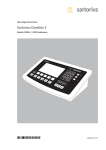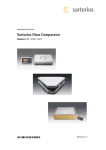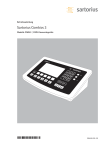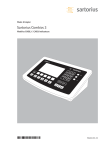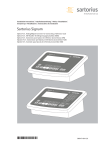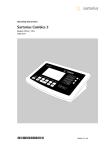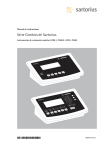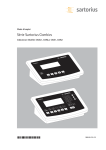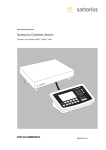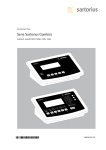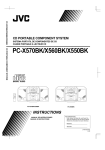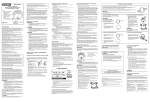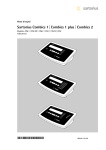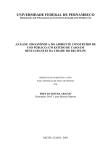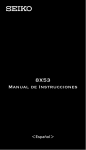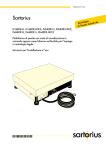Download Combics 3 de Sartorius
Transcript
Manual de instrucciones Combics 3 de Sartorius Modelos CAISL3 | CAIS3 Instrumentos de evaluación 98648-018-32 Contenido Contenido ......................................................................................... 2 Notas sobre estas instrucciones ..................................................... 3 Símbolos y señales ............................................................................ 3 Advertencias y avisos de seguridad ............................................... 4 Seguridad........................................................................................... 4 Instalación ......................................................................................... 4 Protección IP ..................................................................................... 4 Uso en metrología legal.................................................................... 4 Descripción del equipo .................................................................... 5 Descripción ........................................................................................ 5 Uso adecuado .................................................................................... 5 Representación del aparato ........................................................... 6 Puesta en funcionamiento ............................................................. 7 Condiciones de almacenamiento y transporte ................................ 7 Lugar de instalación ......................................................................... 7 Desembalaje ..................................................................................... 7 Comprobar el suministro .................................................................. 7 Aclimatar el aparato.......................................................................... 7 No utilización .................................................................................... 7 Conectar la plataforma de pesaje .................................................... 7 Conectar la plataforma de pesaje a WP 1 ....................................... 8 Conectar la plataforma de pesaje a WP 2 ....................................... 9 Asignación de las conexiones en las interfaces COM1, COM2 y PS2 con opciones .......................................................................... 10 Esquema de asignación de contactos de la interfaz COM1 .......... 11 Conexión a un PC a través de la interfaz COM1............................ 12 Esquema de asignación de contactos de la interfaz COM2 .......... 13 Conexión a un PC a través de la interfaz COM1............................ 14 Asignación de las conexiones ......................................................... 14 Esquema de asignación de contactos de la interfaz PS2 .............. 15 Conectar lector de códigos de barras a través de la interfaz PS2 . 15 Cerrar el instrumento de evaluación Combics ............................... 16 Conexión a la red eléctrica ...............................................................16 Medidas de protección .................................................................... 16 Tiempo de precalentamiento .......................................................... 16 Utilización del aparato calibrado para metrología legal ............... 16 Configuración de la plataforma de pesaje .................................. 17 Modo de servicio .............................................................................. 17 Sinopsis del menú Setup en el modo de servicio........................... 18 Menú Setup configuración del CAD ................................................20 Convertidor analógico-digital ......................................................... 21 Parámetros de ajuste para la configuración de CAD ..................... 21 Configurar el convertidor analógico-digital (CAD) ........................ 23 Introducir los datos geográficos para el uso en régimen de metrología legal .............................................................................. 27 Introducir los pesos de calibración y de linealización ................... 32 Asignación de funciones a la tecla J para la calibración/ajuste ............................................................................. 33 Ajuste externo con un peso del ajuste de fábrica peso estándar ................................................................................... 34 Ajuste externo con un peso predeterminado por el usuario ......... 36 Calibración/ajuste internos ............................................................. 37 Ajuste sin pesos ................................................................................ 38 Asignación de funciones a la tecla J para la linealización y colocar/borrar precarga ................................................................... 40 Linealización externa con pesos del ajuste de fábrica - pesos estándar ............................................................................................ 41 Linealización externa con pesos predeterminados por el usuario 42 Colocar precarga .............................................................................. 44 Borrar precarga ................................................................................ 45 2 Combics 3 Concepto de manejo ...................................................................... 46 Concepto de manejo régimen de medición .................................. 46 Protección de los ajustes durante el régimen de medición.......... 48 Aceptar el valor de tara................................................................... 48 Introducción a través de la entrada digital de control ................. 48 Visualizaciones durante el régimen de medición.......................... 49 Chivatos de control ......................................................................... 50 Mensajes de error ............................................................................ 50 Menú Concepto de manejo ............................................................ 51 Visualización en el menú................................................................ 51 Guardar ajustes de menú................................................................ 51 Ajustes previos ................................................................................ 52 Sinopsis de Setup (parámetros) ...................................................... 56 Funcionamiento ............................................................................. 69 Pesaje ............................................................................................... 69 Contador de ajuste / configuración en básculas estándar ........... 72 Parámetros del aparato................................................................... 73 Calibración, ajuste........................................................................... 79 Ajustar la función “Metrología legal”............................................ 79 Calibración externa y ajuste manual con pesos estándar (los parámetros de pesaje son ajustes de fábrica) ......................... 81 Función SQmin ............................................................................... 83 Funcionamiento con SQmin .......................................................... 84 Identificación individual (identificador) ........................................ 86 Funcionamiento con identificación individual ............................. 87 Interfaces de datos ........................................................................ 88 Especificaciones .............................................................................. 89 Posibilidades de conexión .............................................................. 90 Configuración de la interfaz de datos como interfaz de comunicación .................................................................................. 91 Ajuste de la salida de datos SBI ..................................................... 92 Formato de entrada de datos ........................................................ 92 Formato de salida de datos ............................................................ 94 Funciones de teclado externo (teclado de PC).............................. 97 Configuración de la interfaz de datos como interfaz de impresión .................................................................................... 98 Configuración de la salida de impresión ....................................... 99 Protocolos GMP ............................................................................. 100 Protocolos de muestra ................................................................... 101 Mensajes de error ......................................................................... 104 Cuidado y mantenimiento ........................................................... 105 Servicio ........................................................................................... 105 Reparaciones ...................................................................................105 Limpieza ..........................................................................................105 Limpieza de la superficie de acero fino .........................................106 Cambiar la cubierta de protección ................................................ 106 Comprobación de seguridad ..........................................................106 Reciclaje .........................................................................................107 Datos técnicos ............................................................................... 108 Interfaz de pesaje CAD 2*3.000e (opción A8).............................. 108 Interfaz de pesaje CAD 10.000e (opción A20) ............................. 109 Dimensiones del instrumento ...................................................... 110 Accesorios ...................................................................................... 111 Documentos y prestaciones ofrecidas ........................................ 114 Lista de documentos...................................................................... 114 Oferta de servicios de Sartorius..................................................... 114 Declaraciones de conformidad .................................................... 115 Approbaciòn CE de tipo ............................................................... 118 Certificado de ensayo .................................................................... 119 Placas y marcas .............................................................................. 120 Anexo: guía de calibración .......................................................... 124 Ex-Safety Information................................................................. 126 Anexo: clave de acceso general .................................................. 133 Notas sobre estas instrucciones t Antes de trabajar con el aparato, leer atenta e íntegramente estas instrucciones. t Leer atentamente las advertencias de seguridad. t Estas instrucciones son una parte del producto. Guárdelas siempre en un lugar accesible y seguro. t Pedir nuevamente las instrucciones en caso de pérdida o descargar las instrucciones actuales del sitio Web de Sartorius: www.sartorius.com Símbolos y señales En estas instrucciones se utilizan los siguientes símbolos y caracteres: � de advertencia para los diferentes tipos de peligro 2� Caracteres Estos caracteres se explican en el capítulo relativo a la seguridad. h� Este símbolo está relacionado con informaciones y consejos útiles. Este símbolo está relacionado con indicaciones relativas a la metrología legal en el contexto de la directiva de la CE n.º 2009/23/CE (modelos CA...-.CE...). e, 1, T T ..., Este símbolo y los símbolos similares indican que debe pulsarse la tecla correspondiente. Significa que debe pulsar esta tecla repetidamente. t y 1. 2. – h Precede a las instrucciones para realizar acciones Describe el resultado de una acción En caso de secuencias de manipulación largas ... ... se enumeran los pasos individuales. Indica una enumeración Asesoría de aplicaciones/Hotline: Teléfono: +49 (0) 40 / 67960444 Fax: +49 (0) 40 / 67960474 Correo electrónico: [email protected] Combics 3 3 Advertencias y avisos de seguridad Seguridad Los instrumentos de evaluación Combics cumplen las normas y directivas sobre materiales eléctricos y compatibilidad electromagnética, así como las normas de seguridad pertinentes. Sin embargo, su uso inadecuado puede causar lesiones y daños materiales. t Lea detenidamente este manual de instrucciones antes de la puesta en funcionamiento. De esta forma podrán evitarse averías. ! No utilizar el aparato en zonas potencialmente explosivas. ! El aparato sólo puede ser abierto por personal cualificado del servicio técnico. ! Separar el aparato de la red eléctrica antes de acoplar o desacoplar instrumentos adicionales. ! En entornos de funcionamiento con requisitos de seguridad más exigentes, deben respetarse las disposiciones vigentes relativas a la instalación. Instalación ! Atención al emplear cables conectores RS232 de otras marcas: los cables RS232 de otros fabricantes tienen a menudo asignaciones de contactos no compatibles con los aparatos de Sartorius. Por lo tanto, antes de realizar la conexión, comprobar los correspondientes diagramas de conexiones y separar las líneas asignadas que no coincidan. Protección IP – – – ! Utilizar únicamente cables alargadores que cumplan las normas y estén provistos de conductor de puesta a tierra. El conductor de puesta a tierra no debe interrumpirse nunca. – ! Si el aparato o el cable de red eléctrica presenta daños visibles: desenchufar la fuente de alimentación e impedir que el aparato sea utilizado. Uso en metrología legal ! Los accesorios y opciones de Sartorius están adaptados de forma óptima al aparato. Por lo tanto, no utilizar soluciones propias. La modificación del aparato y la conexión de cables o aparatos extraños tendrá lugar bajo la única responsabilidad del usuario y deberá ser acompañada de las correspondientes comprobaciones. A petición del cliente, Sartorius puede proporcionar datos sobre la calidad de funcionamiento (de acuerdo con las normas sobre resistencia a interferencias). – – t En caso problemas, acuda al correspondiente servicio de asistencia de Sartorius. 4 Combics 3 Los modelos CAISL cumplen el tipo de protección IP44 (IP65 con opción L1). Los modelos CAIS cumplen el tipo de protección IP65. El instrumento de evaluación sólo dispone de protección IP65-/IP69K si la junta de goma está montada y la conexión está fija (los tapones de cierre deben estar firmemente apretados). La instalación de las plataformas de pesaje debe ser ejecutada y comprobada por un técnico especializado. En caso de que se vaya a incorporar posteriormente una salida de datos o una conexión de batería, es necesario guardar los tapones. Proteger la salida de datos contra vapor, humedad e impurezas mediante una caperuza u objeto similar. – Si el instrumento de evaluación va a conectarse a una plataforma de pesaje y la báscula resultante se va a emplear para efectuar verificaciones, será necesario respetar las reglamentaciones pertinentes. En caso de conectar plataformas de Sartorius, leer y observar las indicaciones contenidas en el CD adjunto “Guía de calibración”. Para la conexión de plataformas Sartorius es necesario observar la “Guía de calibración” y la declaración de conformidad junto con el listado de los rangos de pesaje admisibles. Para garantizar la seguridad de los aparatos verificados se coloca una marca adhesiva con el nombre “Sartorius”. Esta marca se rompe al intentar eliminarla. Con ello se pierde la validez de la verificación. En este caso se hace necesaria una nueva verificación respetando la legislación nacional y las reglamentaciones. Descripción del equipo Descripción Combics 3 es: – – – – – – – Robusto y duradero (carcasa de acero fino). Fácil de limpiar y desinfectar. De sencillo manejo gracias a: Una pantalla matricial retroiluminada de gran tamaño y totalmente apta para gráficos. Teclas grandes con punto de presión perceptible. Introducción alfanumérica. Manejo guiado por texto. – Independiente del “puesto de trabajo” de la plataforma. – Uso flexible mediante diferentes interfaces. – Seguridad frente a modificaciones no autorizadas de los parámetros de funcionamiento dada por la protección por contraseña. Combics 3 facilita y acelera el trabajo cotidiano mediante: – – – – – – – – – – – – – – – Inicialización automática al encender la báscula. Tiempos de medición cortos. Tara automática al colocar la carga sobre la báscula. Independencia del lugar de ubicación de la plataforma de pesaje. Identificación de los productos a pesar con 4 identificadores alfanuméricos. Flexibilidad gracias a diferentes interfaces. Seguridad mediante contraseña. Posibilidad de controlar con dos ordenadores externos a través de diversos protocolos. Posibilidad de conexión de un lector de códigos de barras para la introducción de valores de tara o identificadores (6 unidades) Posibilidad de introducción de valores de tara a través del bloque numérico. LED para la identificación de los rangos de medición. Posibilidad de conexión de una segunda báscula. Una memoria Alibi. Impresión configurable. Flex-Print. Uso previsto Combics 3 es un robusto instrumento de evaluación para el control de calidad cotidiano en la industria. Se ha diseñado para ser utilizado con básculas o plataformas de pesaje apropiadas que cumplan las especificaciones técnicas descritas. Cualquier uso distinto se considera inadecuado. Combics 3 5 Representación del aparato Indicador y teclado 1 2 18 17 1 2 3 4 16 5 6 7 15 14 13 12 3 4 5 6 7 8 9 11 10 8 9 10 11 12 13 14 15 16 17 18 Lado posterior: Tipo de modelo CAISL Indicador y teclado Teclado alfanumérico Chivatos de control (para el pesaje de control y la clasificación) Tecla de conmutación para la introducción de letras Preajustes: Acceso a la memoria de datos de productos Tecla de borrado Preajustes: Acceso al Setup Conmutación de la indicación entre valor bruto (valor neto más tara) y valor neto (valor bruto menos tara) Conmutación entre programa de aplicación e información específica de la aplicación Conmutación de la indicación entre resolución normal y resolución 10 veces mayor Iniciar salida de datos Iniciar ajuste o calibración Indicación de la 2ª unidad de peso o SQmin (dependiendo de la especificación en el Setup) Tarado Puesta a cero Cambiar plataforma de pesaje Encender / apagar Teclas de función Pantalla matricial apta para gráficos 19 27 20 26 19 25 24 PS2 23 21 20 22 21 Lado posterior: Tipo de modelo CAIS 19 20 27 22 23 25 26 24 24 23 25 28 22 26 27 6 Combics 3 28 Lado posterior “UNICOM” opcional: – Interfaz RS232|RS485 ó 422, p. ej. para: – Conexión al PC – Conexión a la impresora – E/S digital – 4…20 mA – ProfiBus DP – Ethernet-TCP/IP|ModBus-TCP Interfaz RS232 “COM1”, p. ej. para: – Conexión al PC – Conexión a la impresora – Entrada digital – Salida semáforo “PS2”, p. ej. para: – Conexión de un teclado – Conexión de un código de barras Cable de red con conector específico del país Acceso al interruptor de bloqueo para WP1 (régimen estándar o metrología legal) Conexión de plataforma de pesaje WP1 para básculas analógicas, opcional para básculas “xBPI”|“SBI” Conexión de plataforma de pesaje WP2, opcional para básculas analógicas o para básculas “xBPI”|“SBI” Acceso al interruptor de bloqueo para WP2 (régimen estándar o metrología legal) Interfaz RS232 “COM2”, p. ej. para: – Conexión al PC – Conexión a la impresora Válvula de ventilación: 1,5 Nm Instalación Si el instrumento de evaluación se ha encargado con equipamiento especial, se equipará en fábrica con las opciones deseadas. Condiciones de almacenamiento y transporte � 3 Los aparatos no embalados pueden perder su precisión por fuertes sacudidas. La seguridad del aparato puede verse comprometida si se somete a fuertes sacudidas. – – No exponer el aparato a temperaturas extremas, humedad, golpes ni vibraciones fuertes. Temperatura admisible de almacenaje: –10 ... +40 °C. Lugar de instalación Evitar influencias negativas en el lugar de instalación: – Temperaturas extremas (temperatura de uso: –10 ... +40 °C). – Vapores químicos agresivos. – Humedad extrema (según el tipo de protección IP). Desembalaje t Desembalar el aparato y comprobar que no presente daños visibles exteriores. y En caso de daños, consultar las indicaciones del capítulo “Cuidado y mantenimiento”, apartado “Controles de seguridad”. t Conservar todas las piezas del embalaje original por si fuera necesario devolverlo. Antes de enviar el aparato, desconectar todos los cables. Comprobar el contenido del suministro – – – Instrumento de evaluación. Instrucciones de manejo. Opciones (equipamientos especiales) según indique el albarán de entrega. Aclimatar el aparato Si se traslada un aparato frío a un entorno con mayor temperatura, la humedad contenida en el aparato puede condensarse. t Por ello conviene aclimatar el aparato a la temperatura ambiente durante unas 2 horas sin enchufarlo a la red eléctrica. No utilización Desconectar el equipo cuando no se esté utilizando. Conectar la plataforma de pesaje Ver el capítulo “Puesta en servicio”. � 3 Desconectar sin falta el aparato de la red eléctrica siempre que se vayan a conectar o desconectar dispositivos periféricos (p. ej. impresora, PC) a la interfaz de datos. Combics 3 7 Puesta en servicio Pasos a seguir 1.) Conectar la plataforma de pesaje al instrumento de evaluación. 2.) Configurar el convertidor analógico-digital “CAD”: ver el capítulo “Configuración de la plataforma de pesaje”, apartado “Parámetros de ajuste para la configuración del CAD”. 3.) Ejecutar el ajuste: para ajustar ver el capítulo “Configuración de la plataforma de pesaje”, apartado “Ajuste externo” y para linealizar, ver el capítulo “Configuración de la plataforma de pesaje”, apartado “Linealización externa”. 4.) Conectar los aparatos periféricos, p. ej. impresora en las interfaces COM1 o UNICOM: ver el capítulo “Interfaces de datos”. Conectar la plataforma de pesaje a WP1 Al puerto WP1 del instrumento de evaluación Combics puede conectarse una de las plataformas analógicas de Sartorius CAPP, CAPS, IU e IF o una célula de carga DMS de uso común. � 3 La conexión de la célula de carga debería ser llevada a cabo únicamente por un técnico formado y autorizado por Sartorius. En caso de instalación indebida se perderá el derecho a garantía. � 3 La conexión de aparatos periféricos a las interfaces debería ser llevada a cabo únicamente por un técnico formado y autorizado por Sartorius. En caso de instalación indebida se perderá el derecho a garantía. � 3 Extraer el enchufe de red antes de efectuar tareas de conexión. t Colocar la plataforma de pesaje (ver manual de instrucciones de la plataforma de pesaje). t Tender el cable desde la plataforma de pesaje hasta el instrumento de evaluación. t Abrir el instrumento de evaluación Combics: soltar las 10 tuercas de sombrerete de la placa frontal. Retirar la placa frontal. Montar el cable de conexión y de interfaz � 3 El racor para cables (protección IP69K) está preinstalado en el instrumento de evaluación. Llevar a cabo todas las tareas en el racor con precaución. Utilizar sin falta una llave dinamométrica. El par de apriete de este racor es de 5 Nm. Preparar el cable t Retirar aprox. 14 cm de aislamiento del extremo del cable. t Acortar el blindaje a aprox. 2 cm y tirar de él hacia atrás por encima del aislamiento. t Eliminar aprox. 5 mm de aislante de los hilos del cable de conexión y colocar casquillos finales. 8 Combics 3 Puesta en servicio Montar el paso del cable � 1 5 3 Llevar a cabo todas las tareas en el racor con precaución. Utilizar sin falta una llave dinamométrica. El par de apriete de este racor es de 5 Nm. 4 t Retirar el tapón del orificio previsto en el instrumento de evaluación. t Introducir el racor incluido en el suministro en el orificio y asegurarlo con la contratuerca (1) desde dentro. t Introducir el cable a través del racor hasta que el blindaje (2) haga contacto con los 2 bornes (3). Apretar la tuerca de presión (4) hasta que la junta (5) situada entre la tuerca y el cable forme un pequeño abultamiento. t Controlar el contacto entre el blindaje y los bornes. 3 t Atornillar fijamente los hilos del cable de interfaz a los bornes tal y como se refleja en los planos de asignación de los bornes. t Una vez finalizadas las tareas de montaje, comprobar la protección IP69K; utilizar para ello un manómetro de aire comprimido. El servicio técnico de Sartorius facilita información adicional al respecto. Conectar el cable t Introducir todos los hilos del cable a través del casquillo de ferrita, dar una vuelta por encima del casquillo con todos los hilos y volver a introducirlos por el casquillo. t�Atornillar los hilos fijamente a los bornes. Asignación de las conexiones, ver las siguientes páginas t La asignación de los colores / señales aparece en el correspondiente manual de instrucciones / hoja de datos de la plataforma de pesaje. Los conductores sin asignación deben aislarse correctamente. t En caso de conexión de un absorbedor de carga de tecnología de 4 conductores (el cable de la plataforma de pesaje que se vaya a conectar dispone únicamente de 4 conductores), unir los pares de bornes 1 y 2 (EXC+ y SENSE+) así como los 5 y 6 (SENSE- y EXC-) con un puente de alambre. Conectar la plataforma de pesaje a WP2 Es posible conectar una plataforma IS a la conexión WP2 del instrumento de evaluación Combics. Características – Las plataformas de pesaje IS disponen de un procesamiento de medición propio. – Posibilidad de ajuste interno. – Los modelos IS...-0CE: disponen de números de homologación propios con placa en el cable. – Son válidas las condiciones tal y como se han descrito en el correspondiente manual Combics 3 9 Puesta en servicio Asignación de las conexiones en las interfaces COM1, COM2 y PS2 con opciones PS2 COM1 COM2 A8 Placa digital CAIS3 (IP69K) Asignación de bornes COM1, COM2 y PS2 (válido para todas las placas) Plataforma de pesaje Interfaz 2 1 2 3 4 5 6 7 8 9 10 LED + pantalla Teclado LOAD_PRINTER RESET_OUT GND GND 5V_OUT 5V conectado GND GND Blindaje LINE_OUT 11 12 13 14 15 16 17 18 19 20 Listo para enviar (CTS) Terminal de datos listo (DTR) Entrada de datos (RxD) Salida de datos (TXD) GND Universal In Salida de control “menor” Salida de control “igual” Salida de control “mayor” Salida de control “set” PS2 21 5 V conectado 22 Datos_PS2 23 Ciclo_PS2 24 GND COM2 31 CTS_COM2 32 DTR_COM2 33 RXD_COM2 34 TXD_COM2 35 GND 36 GND Asignación de bornes A8 1 2 3 4 5 6 EXC+ SENSE+ OUT+ OUTSENSEEXC- Tensión de alimentación del puente (+) Sense (+) para la tensión de alimentación del puente Tensión de medición positiva Tensión de medición negativa Sense (-) para la tensión de alimentación del puente Tensión de alimentación del puente (-) Teclado LED + pantalla PS2 COM1 COM2 Placa de interfaz RS232/RS485 para plataforma de pesaje IS (opción A6/A7) Asignación de bornes A6/A7 A6/7 Plataforma de pesaje Interfaz 2 1 CTS 11 TxD/RxD+ 2 DTR 12 TxD/RxD- 3 RxD 13 LINE_OUT 4 TxD 14 LINE_OUT 5 GND 15 GND 6 Ajustar bloqueo 16 GND Teclado LED + pantalla LED + pantalla Teclado PS2 COM1 COM2 A20 Plataforma de pesaje Interfaz 1 Placa de interfaz para CAD 10.000e (opción A20) Asignación de bornes A20 1 EXC+ 2 SENSE+ 3 OUT+ 4 OUT- 5 SENSE- 6 EXC- Teclado LED + pantalla LED + pantalla Teclado 10 Combics 3 Puesta en servicio PS2 COM1 COM2 A62/72 Plataforma de pesaje Interfaz 1 Placa de interfaz RS232/RS485 para plataforma de pesaje IS (opción A62/A72) Asignación de bornes A62/A72 1 CTS 11 TxD/RxD+ 2 DTR 12 TxD/RxD- 3 RxD 13 4 TxD 14 LINE_OUT 5 GND 15 GND 6 Ajustar bloqueo 16 GND LINE_OUT Teclado LED + pantalla LED + pantalla Teclado Esquema de asignación de contactos de la interfaz COM1 Tipo de modelo CAISL (protección IP44) 1 14 13 25 Conector hembra COM1: Conector hembra D-subminiatura DB25S de 25 polos atornillable Conector de interfaz recomendado: Conector D-subminiatura DB25S de 25 polos con caperuza protectora y chapa de blindaje integradas (Amp tipo 826 985-1C), y tornillos de cierre (Amp tipo 164868-1) Asignación de contactos: Pin 1 Blindaje Pin 2 Salida de datos (TxD) Pin 3 Entrada de datos (RxD) Pin 4 Masa interna (GND) Pin 5 Listo para enviar (CTS) Pin 6 Libre Pin 7 Masa interna (GND) Pin 8 Masa interna (GND) Pin 9 Libre Pin 10 Libre Pin 11 +12 V para impresora Pin 12 \RES_OUT Pin 13 Switch +5 V Pin 14 Masa interna (GND) Pin 15 Tecla universal Pin 16 Salida de control “menor” Pin 17 Salida de control “igual” Pin 18 Salida de control “mayor” Pin 19 Salida de control “set” Pin 20 Terminal de datos listo (DTR) Pin 21 Masa de alimentación (GND) Pin 22 Libre Pin 23 Libre Pin 24 Alimentación +15...25 V (periferia) Pin 25 +5 V Combics 3 11 Puesta en servicio Conexión a un PC a través de la interfaz COM1 Para la conexión de un PC al instrumento de evaluación según el estándar RS232-C/V24 para conductores de transmisión de una longitud de hasta 15 m, debe utilizar los siguientes cables: Tipo de modelo CAISL: Cable de conexión 7357312 Tipo de modelo CAIS: Cable de conexión YCC02-D09F6 RS232 Asignación de las conexiones Asignación de conexiones para el cable del instrumento de evaluación a una interfaz RS232-PC (COM1). 12 Lado del instrumento de evaluación Lado del PC Tipo de modelo CAISL Conector D-SUB de 25 polos 1 Sgn GND 7 TxD 2 RxD 3 DTR 20 CTS 5 Conector D-Sub 9 polos o Conector hembra D-Sub 25 polos 5 GND 2 RxD 3 TxD 8 CTS 4 DTR 7 GND 3 RxD 2 TxD 5 CTS 20 DTR Tipo de modelo CAIS Extremo de cable libre Conector D-Sub 9 polos o Conector hembra D-Sub 25 polos Sgn GND TxD RxD DTR CTS 5 GND 2 RxD 3 TxD 8 CTS 4 DTR 7 GND 3 RxD 2 TxD 5 CTS 20 DTR 15 14 13 12 11 Combics 3 Puesta en servicio Esquema de asignación de contactos de la interfaz COM2 Tipo de modelo CAISL (protección IP-44) 1 5 6 9 Conector hembra COM2: Conector hembra D-subminiatura DB9S de 9 polos atornillable Conector de interfaz recomendado: Conector D-subminiatura DB9S de 9 polos con caperuza protectora y chapa de blindaje integradas, y tornillos de cierre (Amp tipo 164868-1) Asignación de contactos: Pin 1 +5 V out Pin 2 Salida de datos (TxD) Pin 3 Entrada de datos (RxD) Pin 4 Listo para enviar (CTS) Pin 5 Masa interna (GND) Pin 6 Reset Pin 7 Libre Pin 8 Terminal de datos listo (DTR) Pin 9 Load Printer Combics 3 13 Puesta en servicio Conexión a un PC a través de la interfaz COM2 Para la conexión de un PC al instrumento de evaluación según el estándar RS232-C/V24 para conductores de transmisión de una longitud de hasta 15 m, debe utilizar los siguientes cables: Tipo de modelo CAISL: Cable de conexión 7357312 Tipo de modelo CAIS: Cable de conexión YCC02-D9F6 RS232 Asignación de las conexiones Asignación de conexiones para el cable del instrumento de evaluación a una interfaz RS232-PC (COM2). 14 Lado del instrumento de evaluación Lado del PC Tipo de modelo CAISL Conector D-SUB de 9 polos Conector D-Sub 9 polos o Conector hembra D-Sub 25 polos Sgn GND TxD RxD DTR CTS 5 GND 2 RxD 3 TxD 8 CTS 4 DTR 7 GND 3 RxD 2 TxD 5 CTS 20 DTR Tipo de modelo CAIS Extremo de cable libre Conector D-Sub 9 polos o Conector hembra D-Sub 25 polos Sgn GND TxD RxD DTR CTS 5 GND 2 RxD 3 TxD 8 CTS 4 DTR 7 GND 3 RxD 2 TxD 5 CTS 20 DTR 5 2 3 8 4 35 34 33 32 31 Combics 3 Puesta en servicio Esquema de asignación de contactos de la interfaz PS2 6 4 2 5 3 1 Tipo de modelo CAISL (protección IP-44) Conector hembra PS2: Conector hembra miniatura de 6 polos PS2 (Mini-DIN) Conector de interfaz recomendado: Conector miniatura de 6 polos PS2 con caperuza protectora integrada Asignación de contactos: Pin 1 Datos del teclado (cable de datos) Pin 2 Libre Pin 3 Masa interna (GND) Pin 4 +5 V conmutado Pin 5 Reloj del teclado (ciclo) Pin 6 Libre Conectar lector de códigos de barras a través de la interfaz PS2 Accesorio YBR02CISL t Separar el instrumento de evaluación de la alimentación de corriente (sacar el enchufe). En el tipo de modelo CAISL: t Conectar el lector de códigos de barras a través de PS/2. En el tipo de modelo CAIS: t Asignación de contactos, ver apartado “Asignación de conexiones de interfaces COM1, COM2 y PS2” (a través del cable de conexión YCC02-BR02 o, como opción, M8). Combics 3 15 Puesta en servicio Cerrar el instrumento de evaluación Combics t Colocar la placa frontal y fijarla con las diez tuercas de sombrerete ( 1Nm ). Conexión a la red eléctrica La alimentación de corriente tiene lugar a través del cable suministrado y ya montado. La fuente de alimentación está integrada en el instrumento de evaluación. El aparato puede funcionar con una tensión de entre 100 y 240 V. 3 � La conexión a la red debe realizarse de acuerdo con las normas vigentes en su país. El valor de tensión impreso (ver placa de identificación) debe coincidir con la tensión local. Si la tensión de red indicada o el modelo del cable de red no se corresponden con las normas utilizadas por usted, póngase en contacto con la representación Sartorius o con el distribuidor más próximo. t Comprobar valor de tensión y diseño del conector. t Enchufar el conector del cable de red a una toma de corriente instalada según las reglamentaciones. Aparato con clase de protección 1 t Enchufe el conector del cable de red a una toma de corriente que cumpla la normativa y que disponga de puesta a tierra (PE). Medidas de protección 3 � Si la alimentación eléctrica no dispone de conductor de puesta a tierra, un especialista deberá implementar una protección igualmente eficaz según las normas de instalación vigentes. La eficacia de la protección no debe anularse a causa de un alargamiento sin conductor de puesta a tierra. Antes de la primera puesta en funcionamiento deberían haberse montado completamente todos los posibles añadidos. Evitar la conexión de la instalación a conductores sometidos a fuertes cargas eléctricas, p. ej. compresores, máquinas grandes o similares. Tiempo de calentamiento previo Para proporcionar resultados exactos, el aparato necesita como mínimo 30 minutos de precalentamiento después de conectarlo a la red eléctrica. En ese momento, el aparato habrá alcanzado la temperatura de funcionamiento necesaria. Utilización del aparato calibrado para metrología legal Respetar un tiempo mínimo de precalentamiento de 24 horas después de conectarlo a la red eléctrica. 16 Combics 3 Configuración de la plataforma de pesaje Modo de servicio Finalidad El modo de servicio permite el acceso a puntos de menú adicionales en el menú Setup que no son visibles con el modo de servicio desactivado. En el menú de servicio pueden llevarse a cabo las tareas de ajuste y adaptación más importantes en el instrumento de evaluación y en la plataforma de pesaje conectada, p. ej. la configuración CAD. El modo de servicio activado se identifica mediante una “S” en la esquina superior derecha de la pantalla. Reiniciando el dispositivo indicador se desactiva el modo de servicio. Activar el modo de servicio t Pulsar la tecla e para encender el aparato. y Al encenderse, la báscula se encuentra en un programa de aplicación. t Introducir la clave de servicio (ver anexo: Clave de acceso general) y confirmar con M. y El aparato se encuentra ahora en el modo de servicio. En la esquina superior derecha de la pantalla aparece una “S”. t Pulsar la tecla de software “q” repetidas veces para seleccionar la línea “Parámetros aparato”. t Pulsar la tecla de software “O”. y Se abre el submenú “Aparato”. t Seleccionar y abrir el correspondiente punto de menú. Repetirlo las veces que sea necesario hasta que se pueda abrir el punto de menú deseado en el nivel de menú más bajo. t Visualizar el punto de menú o modificarlo (confirmar con “l”) y volver al menú anterior con “o”. t Pulsar M o “oo” para salir del menú Setup. Salir del modo de servicio Después de apagar y volver a encender, el aparato vuelve al modo de aplicación normal. Sin embargo, si se sale del menú Setup sin efectuar modificaciones de ajustes pulsando M o la tecla de software “oo”, el modo de servicio permanecerá activado. Pulsando M se vuelve a abrir el menú Setup. Combics 3 17 Configuración de la plataforma de pesaje Sinopsis del menú Setup en el modo de servicio o = ajuste de fábrica x = ajuste de usuario Introducción de la contraseña de servicio Setup Parámetros de aplicación, ver manual de instrucciones “Parámetros de aplicación básicos” Tecla Fn “Sinopsis de Setup (parámetros)” Parámetros del aparato Información en el apartado “Sinopsis de Setup (parámetros)” Idioma, ver el apartado “Sinopsis de Setup (parámetros)” Acceso al Setup mediante la contraseña de servicio Parámetros del aparato WP-1 RS-232 1) RS-485 1) Interno Estándar SBI Calibración SBI o IS-232 CAD-232 o IS-485 CAD-485 Configuración CAD (ver apartado “Menú Setup CAD”) Calibrar/ajustar Función tecla CAL o Calibración/ajuste externos; pesa estándar Calibración/ajuste externos; pesa seleccionable Linealización externa; pesas estándar Linealización externa; pesas seleccionables Colocar precarga 2) Borrar precarga 2) Tecla bloqueada Desarrollo de calibración/ajuste Calibración con ajuste automático o Calibración con ajuste manual Función isoCAL 3) o Apagado Indicación para el ajuste Autorización ajuste externo 2) o Libre Bloqueado Pesa externa Ajuste sin pesas2) Pesa de calibración/ajuste: Pesa de linealización 1…4: Introducir parámetros Guardar parámetros Datos geográficos 2) 1) 2) 3) Variante de equipamiento: – entonces bloqueo interno Sin modificación de ajustes en aparatos verificados Sólo con el uso de plataformas de pesaje IS de Sartorius o con un CAD externo 18 Combics 3 Sí o No Introducir parámetros Guardar parámetros Carga nominal: Resolución: Sensibilidad 1…4: Latitud geográfica Altura del lugar Aceleración terrestre Sí o No Configuración de la plataforma de pesaje Parámetros del aparato WP-1 Interno Unidad de calibración/ajuste Gramo/g Kilogramo/kg Tonelada/t o Libra/lb Puntos de menú “Adaptación de filtro”…“Ajuste de fábrica sólo parámetros de pesaje” ver el apartado “Sinopsis de Setup (parámetros)” Apagado COM-1 (cuando se le deba asignar esta interfaz a la plataforma de pesaje) COM-2 (cuando se le deba asignar esta interfaz a la plataforma de pesaje) UNICOM (sólo cuando existe) Información sobre WP-2 en el apartado “Sinopsis de Setup (parámetros)” RS-232 1) como en el menú “Interno” en WP-1 RS-485 1) como en el menú “Interno” en WP-1 o Apagado COM-1 como WP-1 COM-2 como WP-1 Información sobre COM-1 en el apartado “Sinopsis de Setup (parámetros)” Información sobre COM-2 en el apartado “Sinopsis de Setup (parámetros)” “Control E/S”…“Datos de terminal” ver el apartado “Sinopsis de Setup (parámetros)” SQmin Entrada SQmin SQmin WP1 SQmin WP2 SQmin WP3 Pantalla impresión GMP Memoria Alibi 2) Borrar memoria Alibi Periodo memoria Alibi 1) 2) SQmin WP1 0.000 kg SQmin WP2 0.000 kg SQmin WP3 0.000 kg No o Sí o No Sí Sí o No En días 90 Variante de equipamiento: – entonces bloqueo interno Sólo cuando existe memoria Alibi interna (opción) Combics 3 19 Configuración de la plataforma de pesaje Menú Setup configuración del CAD Acceso al Setup en el modo de servicio WP1 - interno Configuración CAD Configuración estándar Rangos Unidades libres Guardar datos de configuración o Configuración Clase de de verificación Rangos Báscula monorrango Alcance máx. Dígito de lectura d Báscula multidivisión Dígito de lectura d Rango 1 Rango 2 Rango 3 Alcance máx. Báscula multirrango Dígito de lectura d Rango 1 Rango 2 Rango 3 Alcance máx. Libre/o Gramo/g Kilogramo /kg Quilate/ct ... Sí o No Clase III/IIII precisión Báscula monorrango Alcance mín.: Alcance máx.: Báscula multidivisión Alcance mín.: Rango 1: Rango 2 Rango 3: Alcance máx.: Báscula multidivisión Unidades libres Libre/o o Gramo/g o Kilogramo /kg ... Guardar datos de configuración Sí o No 20 Combics 3 Alcance mín.: Rango 1: Rango 2 Rango 3: Alcance máx.: D: E: D: E: D: E: Configuración de la plataforma de pesaje Convertidor analógico-digital (CAD) Finalidad Adaptar los parámetros del convertidor analógico / digital a la célula de carga o a la plataforma de pesaje conectada. Después de la configuración del CAD, el convertidor A/D junto con el absorbedor de carga queda definido como báscula. � 3 – – – – Una vez bloqueada la configuración del convertidor A/D, ya no es posible que el instrumento de evaluación influya en los resultados del pesaje. El alcance de las posibles funciones de la báscula está fijado en el convertidor A/D. Las funciones de báscula a las que se puede acceder son, p. ej., leer el valor de pesaje, tarar, ajustar, leer el valor de tara, memorizar / borrar la introducción de tara. Notas para el ajuste La configuración del CAD sólo es posible con el interruptor de bloqueo abierto. Volver a cerrar el interruptor de bloqueo después de la configuración del CAD. Antes de comenzar la configuración en sí del CAD, debe seleccionarse si la plataforma de pesaje debe configurarse como plataforma estándar o como plataforma de calibración. La configuración del CAD se lleva a cabo en el modo de servicio, en el menú Setup para la primera plataforma de pesaje en “WP-1” y para la segunda plataforma de pesaje en “WP-2”. Las introducciones de la configuración del CAD no se ven afectadas por una restauración del menú (restablecer los parámetros de Setup a los ajustes de fábrica). Ver también la sinopsis en el apartado “Menú Setup configuración del CAD”. Parámetros de ajuste para la configuración del CAD – – Configuración estándar o de verificación Antes de comenzar la configuración en sí del CAD, debe determinarse si la plataforma de pesaje debe configurarse como plataforma estándar o como plataforma de calibración (uso en metrología legal). Configuración estándar“Estándar”. Configuración de verificación “Verif.”. Seleccionar “Q” o “q” con la tecla de software. La tecla de software “O” confirma la selección y abre el menú de configuración. Clase de precisión En la configuración estándar, este punto de menú no está visible. En la configuración de verificación sólo puede seleccionarse la clase l/m. Abrir el punto de menú “Clase precisión”, seleccionar “Clase III/IIII” y confirmar la selección con la tecla de software “l”. – – – Rangos El rango de pesaje de la plataforma puede clasificarse en uno o varios rangos. “Báscula de un rango”: El rango de pesaje se divide en valores de división en función del dígito de lectura d más pequeño y del peso máximo. “Báscula multiescalón”: Subdivisión en hasta 4 rangos con diferente legibilidad. El cambio tiene lugar de forma automática. Después del tarado se dispone de la mayor resolución posible, incluso con la plataforma de pesaje sometida a una mayor carga. En la configuración de verificación sólo admisible en las clases de precisión l/m. “Báscula multirango”: Báscula con dos o tres rangos de pesaje. Al sobrepasar el límite del rango de pesaje, la báscula cambia al rango superior (resolución reducida) y permanece en él. El restablecimiento sólo puede llevarse a cabo tras descargar completamente y pulsar (. Seleccionar la configuración deseada con la tecla de software “Q” o “q”. Confirmar la selección con “O”. Llevar a cabo los ajustes adicionales en los submenús: Dígito de lectura d/ valor verificable e, carga mínima (sólo en configuración de verificación), límites de rango (sólo en básculas multiescalón o multirrango), carga máxima. Confirmar con la tecla de software “l” o cancelar con “Esc”. Combics 3 21 Configuración de la plataforma de pesaje Dígito de lectura d El dígito de lectura d indica la resolución de la báscula. La indicación sólo es posible en los intervalos 1, 2, 5, 10, 20 etc. El dígito de lectura d es igual al valor verificable e de las plataformas de pesaje verificables o verificadas. Valor verificable e El valor verificable e indica la resolución de la báscula en metrología legal. La introducción sólo es posible en los pasos 1, 2, 5, 10, 20 etc. Para las básculas de las clases l/m se cumple e=d. Por lo tanto, en la configuración de verificación no se pide el dígito de lectura d. En el caso de la “Configuración estándar”, este punto de menú no está visible. Carga mínima (Alcance mín.) En el caso de la “Configuración estándar”, este punto de menú no está visible. En este punto de menú se introduce la carga mínima de la plataforma de pesaje conectada. La carga mínima en las básculas de clase de precisión l es de 20 e, en la clase m de 10 e. Atención: La carga mínima es una advertencia al usuario; por debajo de esta carga la suma de tolerancias puede provocar errores relevantes de medición. En Alemania no está permitido el pesaje por debajo de una carga mínima. Carga máxima (Alcance máx.) La carga máxima es la carga máxima admisible con la que se puede cargar la plataforma de pesaje. Con pesos superiores, la báscula muestra sobrecarga “H”. De la carga máxima y del menor dígito de lectura d resultan los pasos parciales de la báscula (p. ej. carga máxima = 15.000 kg, menor dígito de lectura d = 0.005 kg, resultan 3.000 pasos parciales). En metrología legal, la cantidad de pasos no puede ser superior a 3.000 e o, en su caso, en las básculas multiescalón no se pueden superar los 3.000 e por rango. Fuera de la metrología legal puede definirse una báscula “SuperRange” aumentando los pasos parciales admisibles más allá de 3.000. En estos casos puede llegar a ser necesario asumir las posibles limitaciones físicas que se generan. Rango 1, rango 2, rango 3 Para cada uno de los diferentes rangos se introducen los límites de rango. Al sobrepasar estos límites cambia la precisión. Durante la introducción debe cumplirse lo siguiente: rango 1 < rango 2 < rango 3 < carga máxima. De esta forma puede dividirse el rango de pesaje en hasta cuatro rangos. La resolución cambia con el intervalo 1, 2, 5, 10, 20, etc.; la resolución mínima es el dígito de lectura d más pequeño que se ha introducido. Colocar a cero los rangos que no se vayan a necesitar. Unidades libres El punto de menú sirve para bloquear las unidades (unidades de peso x, x = 1, 2) que no deban ser seleccionadas durante el régimen de pesaje. Todas las unidades identificadas con * están autorizadas (está permitida la selección múltiple). Seleccionar con la tecla de software “Q” o “q” y bloquear o volver a autorizar con la tecla de software “l”. Guardar datos de configuración Para guardar los cambios de la configuración del CAD, utilizar la tecla de software “O” para seleccionar “Sí” y confirmar con la tecla de software “l”. El aparato ejecuta una restauración de software y cambia al modo de pesaje normal. Si la configuración no debe ser guardada, salir del punto de menú mediante la tecla de software “o”. Una vez ejecutada la configuración, el conjunto convertidor A/D y la célula de carga queda definido como báscula y puede ser tratado como una plataforma de pesaje. Seguidamente debe determinarse la unidad de peso y ejecutarse el ajuste. En el apartado “Ajustar en el modo de servicio” encontrará una descripción detallada. 22 Combics 3 Configuración de la plataforma de pesaje Configurar el convertidor analógico-digital (CAD) La plataforma de pesaje debe estar ya conectada. Abrir el interruptor de bloqueo El interruptor de bloqueo se encuentra en el lado trasero del instrumento de evaluación, justo al lado del conector de la plataforma de pesaje. t Retirar la tapa. t Desplazar el interruptor hacia la izquierda (= posición “abierto”). Activar el modo de servicio t Ver la página 17 del capítulo “Modo de servicio”. Configurar t Seleccionar la plataforma de pesaje “WP-1”. t En caso de que aún no esté seleccionada la opción “interno” (marca “o”), seleccionarla con la tecla de software “Q” o “q” y confirmar con “O”. activa”. A continuación se abre el menú “WP-1 interno”. y Aparece brevemente el mensaje “Función t Abrir el menú Configuración CAD. t Seleccionar el registro de datos de configuración deseado por medio de la tecla de software “Q” o “q”: “Estándar” o “Aceptable verif.” (configuración de verificación). El preajuste depende del registro de datos. t Abrir el menú para introducir los parámetros de la configuración del CAD. En este ejemplo se abre el menú para una plataforma de pesaje de metrología legal. En caso de que anteriormente se haya seleccionado la opción “Estándar”, no se mostrará el punto de menú “Clase precisión”. t Abrir el primer punto de menú. En la configuración estándar, abrir el punto de menú “Rangos”, en configuración de verificación, abrir el punto de menú “Clase precisión”. ¡En la configuración de verificación debe abrirse siempre en primer lugar el punto de menú “Clase precisión”! t Ajustar clase de precisión l/m. El símbolo “o” debe estar antepuesto (marcar el ajuste), dado el caso, confirmar con la tecla de software “l”. t Salir del menú con la tecla de software “o”. Abrir el punto de menú “Rangos”. En el ejemplo mostrado está ajustada la opción “Báscula de un rango” (marca “o”). t Para modificar la configuración del rango de pesaje, seleccionar la línea correspondiente con la tecla de software “Q” o “q” y abrir el menú seleccionado por medio de la tecla de software “O”. y De esta forma se activa la configuración. Al volver al nivel de menú de orden superior queda marcada con el símbolo “o”. En el apartado “Parámetros de ajuste para la configuración CAD” se incluye información detallada sobre la configuración de los rangos. Combics 3 23 Configuración de la plataforma de pesaje Los valores preajustados dependen del registro de datos que se haya cargado y, dado el caso, deberán adaptarse. En el ejemplo se lleva a cabo una configuración como báscula monorrango con un registro de datos de configuración de verificación. Báscula monorrango t Marcar los diferentes campos de entrada por medio de la tecla de software “Q” o “q”. t Introducción de números con 0 ... 9 y . (decimales). Corrección con c. t Confirmar con la tecla de software “l”. En caso de que aparezcan parámetros adicionales, la columna de selección cambia automáticamente al siguiente campo. Cancelar la introducción de números: Tecla de software “ESC”. t Cambiar al nivel de menú de orden inmediatamente superior por medio de la tecla de software “o”. y De esta forma se aplican todos los parámetros. t Pulsar M o “oo” para salir del menú Setup. 0.002 – – t y t t 24 Combics 3 En nuestro ejemplo de una báscula verificada con una carga máxima de 6.000 kg, el valor preajustado verificable de 0,001 kg se cambia a 0,002 kg, ya que sólo se permite un máximo de 3.000 pasos de verificación. El valor modificado se confirma con la tecla de software “l”. La marca del campo de entrada cambia automáticamente al campo “Alcance mín.”. Para las básculas verificadas se exigen valores predeterminados para las cargas mínimas: para la clase l: carga mínima = 20 e para la clase m: carga mínima = 10 e Por lo tanto, la modificación de un valor verificable tiene influencia sobre la carga mínima. La modificación del valor verificable “e” se aplica automáticamente en “Alcance mín.”. No obstante, también puede cambiarse el valor de forma manual: En el ejemplo, la carga mínima para la clase l debería aumentarse a 0,04 kg. Pulsar la secuencia 0 . 0 4 0 de teclas y confirmar con la tecla de software “l”. La marca del campo de entrada cambia automáticamente al campo “Alcance máx.”. El valor para la carga máxima no sufre modificaciones. Para nuestro ejemplo de una báscula monorrango en configuración de verificación ha finalizado la introducción de parámetros. Cambiar al nivel de menú de orden inmediatamente superior por medio de la tecla de software “o”. Configuración de la plataforma de pesaje Báscula multiescalón – – t t y t La figura muestra el menú de introducción de la configuración de rangos para una báscula multiescalón. Se trata de una configuración de verificación con 2 rangos de pesaje a una carga máxima de 6.000 kg. Rango 1: 0…3.000 kg con e1 = 0.001 kg Rango 2: 3.002…6.000 kg con e2 = 0.002 kg Introducir el valor verificable para el rango 1 en el campo de entrada “E”. La carga mínima para una báscula de clase l debe estar ajustado a 0,02 kg. Cambiar al nivel de menú de orden inmediatamente superior por medio de la tecla de software “o”. La configuración de rango activa está marcada con “o”. Con la tecla de software “o”, volver al menú “Aceptable verif.”. Seleccionar unidades t Abrir con ayuda de la tecla de software “q” y “O” el punto de menú “Unidades libres”. El menú sirve para autorizar o bloquear las unidades ajustables en “Unidad de peso 1”, “Unidad de peso 2” y “Unidad de peso 3”. t Seleccionar la unidad correspondiente con la tecla de software “Q” o “q” y confirmar con la tecla de software “l”. Sin embargo, no suele ser necesaria la modificación de los valores predeterminados. Las unidades autorizadas se identifican mediante *. ¡La unidad utilizada para la configuración de los rangos no puede bloquearse! t Con la tecla de software “o”, volver al menú “Interno”. t Abrir con ayuda de la tecla de software “q” y “O” el menú “Calibrar/ajustar”. t Con ayuda de la tecla de software “q” y “O” seleccionar y abrir el punto de menú “Unidad calibr./ajuste” para determinar la unidad de peso para la calibración y el ajuste. Sin embargo, no suele ser necesaria la modificación de los valores predeterminados. y En el menú se muestran todas las unidades que están activadas en “Unidades libres”. La unidad ajustada en ese momento está marcada con “o”. t Para cambiar la unidad de calibración / ajuste, seleccionar la unidad con la tecla de software “Q” o “q” y confirmar con la tecla de software “l”. t Con la tecla de software “o”, volver al menú “Interno”. t Con ayuda de la tecla de software “Q”, seleccionar el punto de menú “Configuración CAD”. t Seleccionar con la tecla de software “O” y “q” el punto de menú “Memorizar datos”. Combics 3 25 Configuración la plataforma Configurazionede della piattaformade di pesaje pesatura t Per Para guardar la laconfiguración, con laA/D, teclaselezionare de software “Q” «laSì opción t memorizzare configurazioneseleccionar del convertitore la voce » con il“Sí“ y confirmar de software “l”. «l» per confermare. tasto funzionecon «Q»lae tecla premere il tasto funzione y Appare Aparece brevemente el mensaje«Funzione “Función attivata iniciada el programa y brevemente il messaggio ». ”. PoiDespués, il programma vuelvealla al régimen normal. ritorna modalitàde di pesaje pesata normale. SeNo la guardar configurazione non viene la configuración:memorizzata: t tasto funzione «o» de persoftware uscire dal“o menu. t Premere Salir delil menú con la tecla ”. y Il programma ritorna al livello di menu immediatamente superiore. superior. y El programa vuelve al nivel de menú de orden inmediatamente SeNo i dati non vengono premere il tasto funzione «o». Il programma guardar los datos:memorizzati: pulsar la tecla de software “o”. El programa vuelve al ritorna menú al menu PP1:INTERNO. WP1:INTERNO. t Spingere verso destra il commutatore di accesso al menu (= posizione «chiusa») e t rimettere Desplazar el interruptor de bloqueo hacia la derecha (= posición “cerrado”) y volver a il cappuccio di copertura. colocar la tapa. y Ora l’apparecchio si trova nella modalità di pesata. y El aparato se encuentra ahora en régimen de pesaje. h h Una volta terminata la configurazione del convertitore A/D è necessario procedere una equilibratura (calibrazione/regolazione e linearizzazione) della Una vez ad finalizada la configuración del CAD es necesario efectuar un ajuste piattaforma di pesatura (vedi sezione «Regolazione senza pesi»sin e lapesa” sezione (calibración/ajuste y linealización) (ver apartados “Ajuste y «Linearizzazione “Linealización esterna»). externa”). Nelle due figure (a sinistra e sotto) è raffigurata la schermata per una bilancia a divisioni La visualización mostrada es válida para una báscula multiescalón (ver izquierda y abajo) plurime oppure per una bilancia a campi plurimi. o para una báscula multirrango. Se la configurazione è stata eseguita con un gruppo di dati di configurazione legale, Si la1° configuración se ha llevado a cabo con unanche registro demetrologici datos de configuración de nella e 2° riga del display vengono visualizzati i dati per l’uso metrico-legale. verificación, en la 1ª y 2ª línea del indicador se mostrarán adicionalmente los datos metrológicos para el régimen de metrología legal. Per le bilance a campi plurimi, a sinistra in alto, sotto il punto di pesatura, appare il campo (permultirango es.: R1). aparece arriba a la izquierda, por debajo del punto de pesaje, En lasattuale básculas el rango actual (p. ej.: R1). Configurazione del convertitore A/D con cella di carico collegata Configuración del CAD con una célula de carga conectada Procedura: 1. Aprire il commutatore di accesso al menu, vedi la sezione «Configurazione del Procedimiento: convertitore analogico/digitale (C.A/D)». 1. Abrir el interruptor de bloqueo, ver el apartado “Configurar el convertidor analógico / 2. Attivare modalità Servizio, vedi sezione «Modalità Servizio». digital la (CAD)”. 3. Configurare la piattaforma di pesata 1, vedi la sezione «Configurazione del convertitore 2. Activar el modo de servicio, ver el apartado “Modo de servicio”. analogico/digitale (C.A/D)». Configurar el apartado “Configurar analógico / digital 4.3. Impostare perWP-1, es. unaver bilancia a campo unico, vediellaconvertidor sezione «Configurazione del (CAD)”. 4. convertitore Ajustar, p. ej. una báscula monorrango, analogico/digitale (C.A/D)». ver el apartado “Configurar el convertidor analógico le / digital (CAD)”. 5. Selezionare unità, vedi la sezione «Configurazione del convertitore analogico/digitale 5. (C.A/D)». Seleccionar unidades, ver el apartado “Configurar el convertidor analógico / digital (CAD)”. senza pesi, vedi la sezione «Regolazione senza pesi». 6. Regolare Ajustar sin pesas, ver el apartado “Ajuste sin pesas”. 7.6. Impostare/cancellare il precarico, vedi la sezione «Impostazione del precarico» e la del precarico». 7. sezione Colocar«Cancellazione / borrar precarga, ver el apartado “Colocar precarga” y el apartado “Borrar precarga”. 26 26 Combics 3 Configuración de la plataforma de pesaje Introducir datos geográficos para el uso en metrología legal – – – – – � h Finalidad La introducción de los datos geográficos permite el ajuste externo de la báscula en un lugar de ajuste (p. ej. en el punto de venta o distribución) que no sea idéntico al lugar de instalación. Si la báscula se ajusta en el lugar de instalación no es necesaria la introducción de los datos geográficos. La sensibilidad de una báscula cambia en función del lugar de instalación, ya que depende de la gravedad local, en concreto de: la aceleración terrestre. La memorización de los datos geográficos permite cambiar el lugar de instalación después de efectuar un ajuste externo. El ajuste de una báscula es válido para el lugar de instalación y dentro de una determinada zona de tolerancia. A 3.000 e es de ±100 km de la latitud ajustada y de ±200 m de la altitud ajustada sobre el nivel del mar. Lugar de instalación en Alemania El ajuste “Alemania (zona D)” es una excepción: si durante un ajuste externo de la báscula dentro de Alemania se han introducido los datos geográficos 51,00° latitud norte 513 m de altitud sobre el nivel del mar la báscula podrá emplearse en cualquier lugar de Alemania. La aceleración terrestre para “Alemania (zona D)” es de 9,810 m/s2. Al efectuar la entrega, los datos geográficos introducidos en el aparato de salida son los de “Alemania (zona D)”. El ajuste de los datos geográficos para “Alemania (zona D)“ se recomienda si la báscula va a ser ajustada y suministrada dentro de Alemania. La introducción de los datos geográficos exactos proporciona una mayor precisión, pero limita la zona de tolerancia. Notas para el ajuste La introducción de los datos geográficos sólo es posible con el interruptor de bloqueo abierto. La introducción de los datos geográficos se lleva a cabo con el modo de servicio activo, en el menú Setup para la primera plataforma de pesaje en “WP-1” y para la segunda plataforma de pesaje en “WP-2”. Los ajustes se llevan a cabo en el menú “Calibrar/ ajustar:Datos geográficos: Entrar parámetros”. Puede introducirse la pareja de valores “Latitud” (latitud geográfica en grados) y “Altitud” (altitud local en m sobre el nivel del mar) o bien el valor de la aceleración terrestre “Aceler. terr.”. La aceleración terrestre tiene prioridad con respecto a la latitud geográfica y la altitud local: si se introduce ésta, en el campo latitud aparecerá “99999.99” y en el de altitud “9999999”. Si sólo se introducen latitud y altitud, en el campo de aceleración terrestre aparecerá “0000000”. Asegúrese en primer lugar que los datos geográficos se han introducido correctamente para el lugar de ajuste. Introduzca los datos para el lugar de instalación si no se ha llevado a cabo un ajuste externo. Los datos pueden obtenerse del catastro o de la delegación topográfica local. Combics 3 27 Configuración de la plataforma de pesaje Procedimiento t Retirar la tapa. t Desplazar el interruptor de bloqueo hacia la izquierda (= posición “abierto”). t t t y Si el aparato forma parte de una instalación de pesaje verificada, esto sólo podrá llevarse a cabo rompiendo el sello A continuación es necesario calibrar de nuevo la báscula. Activar el modo de servicio, ver el apartado “Modo de servicio”. En el punto de menú “Parámetros aparato”, seleccionar la plataforma de pesaje “WP-1“. En caso de que aún no esté seleccionada la opción “interno” (marca “o”), seleccionarla con la tecla de software “Q” o “q” y confirmar con “O”. Se muestra el menú para los parámetros del aparato “WP-1 INTERNO”. t Seleccionar con la tecla de software “Q” o “q” y abrir con “O” el menú “Calibrar/ ajustar”. t Seleccionar con la tecla de software “Q” o “q” y abrir con “O” el menú “Datos geográficos”. t Confirmar con la tecla de software “O” la opción “Entrar parámetros”. Introducir la latitud geográfica y la altitud local t Seleccionar con ayuda de la tecla de software “Q” o “q” el correspondiente campo de entrada. t Introducir el valor numérico mediante el teclado y confirmarlo con la tecla de software “l”. y Se marca el siguiente campo de entrada. En este ejemplo se han introducido los datos geográficos para la plataforma afectada como pareja de valores “Latitud” y “Altitud”. Después de memorizar y volver a abrir el menú de visualización se vuelven a mostrar. El campo de entrada para la aceleración terrestre está vacío. En este ejemplo se ha introducido el valor de la aceleración terrestre para el lugar de instalación. Los campos “Latitud” y “Altitud” no son válidos. El valor ajustado se vuelve a mostrar después de memorizar y volver a abrir el menú de introducción. Si se sale del menú Setup y se activa de nuevo el modo de servicio, el valor ajustado para la aceleración terrestre no se vuelve a mostrar. 28 Combics 3 Configuración de la plataforma de pesaje Configurazione della piattaforma di pesatura Introducir la aceleración terrestre t Seleccionar con ayuda de la tecla de software “Q” o “q” el correspondiente campo de t t t t t entrada. Introducir el valor numérico de la aceleración terrestre en m/s2 por medio del teclado y confirmar con la tecla de software “l”. Immissione dell’accelerazione Rango de valores admisible: gravitazionale 9.700000 aceleración 9.900000 Selezionare con dil < tasto funzioneterrestre «Q» o «q2»dil <campo di immissione corrispondente. Immettere il valore in m/s2 mediante la En el ejemplo de lanumerico izquierdadell’accelerazione se ha modificadogravitazionale el valor de la aceleración terrestre. 2 tastiera e confermare con il tasto funzione «l». El nuevo valor 9.810000 m/s es válido para “Alemania (zona D)”. Campo valoredeammesso: Salir deldimenú introducción con la tecla de software “o”. 9.700000 d < accelerazione gravitazionale 2 d < 9.900000 Con ayuda de la tecla de software “q” seleccionar el menú “Memorizar Nell’esempio mostrato il valore per l’accelerazione gravitazionale è stato modificato. parámetros”. Il nuovo valore 9.810000 m/s2 vale per «Germania (zona D)». t Premere il tasto funzione «o» per uscire dal menu di immissione. t Selezionare con il tasto funzione «q» la voce di menu «Memorizzazione t parametri Seleccionar con ». la tecla de software “Q” la opción “Sí” y confirmar con la tecla de software “l”. y Aparece brevemente el mensaje “Datos memorizados”. El programa«Sì vuelve al ilestado de visualización “No”. con il tasto funzione «l». t Selezionare » con tasto funzione «Q» e confermare t Appare Pulsar M o “oo”ilpara salir del«Dati menú Setup. y brevemente messaggio memorizzati». il programma ritorna de nella schermata ». t Poi Desplazar el interruptor bloqueo hacia«No la derecha (= posición “cerrado“) y volver a colocar laM tapa. t Premere o «oo» per uscire dal menu di Setup. t verso destra yil el commutatore di accesso al ello menu (= activo posizione «chiusa»)dee pesaje. y Spingere La pantalla se apaga aparato se reinicia. Tras está el régimen rimettere il cappuccio di copertura. y Il display viene cancellato e l’apparecchio viene riavviato. Dopodiché è attiva la modalità di pesata. Ajustar la báscula en el modo de funcionamiento Ver también el capítulo “Funcionamiento”, apartado “Calibrar, ajustar” Regolazione della bilancia nel modo operativo t Abrir el menú de parámetros del aparato para la correspondiente plataforma de pesaje, Si anche il capitolo «Modo (p.veda ej. “WP-1:INTERNO ”).operativo», sezione «Calibrazione, regolazione» t Richiamare il menu dei parametri dello strumento per la piattaforma di pesatura relativa, – Abrir el submenú “Calibrar/ajustar”. (per es. «PP 1:INTERNO»). Punto ildesottomenu menú “Función tecla CAL”: –– Aprire «Calibrazione/regolazione ». Ajuste “Cal./ajus. ext.: peso estándar” – Voce di menu «Funzione tasto CAL»: (ajuste de fábrica). impostazione «Cal./reg. esterna: peso standard» – (impostazione Punto de menú Desarrollo Cal./Ajus.”: di “fabbrica). Ajustedi“menu Cal. con ajuste manual” (ajuste – Voce «Sequenza calib./regol. »: de fábrica). impostazione « Cal./reg. manuale » (impostazione di fabbrica). – Punto de menú “Acceso calibración externa ” (no para la configuración de verificación): – Voce di menu «Attivaz. regolazione esterna» (non per“Accesible la configurazione”(ajuste legale):de fábrica). Ajuste impostazione «Sbloccata» (impostazione di fabbrica). Abrir el submenú “Parámetros funcionamiento” del menú Per la visualizzazione deipara dati visualizar geograficilos neldatos menugeográficos. Parametri dello strumento aprire il parámetros del aparato sottomenu «Parametri operativi». Punto de menú “Indicac. datos geogr. > encendido”. Voce di menu «Visualizzazione dati geografici On». t Premere Pulsar ( para descargar la báscula. t ( per scaricare la bilancia. Combics 3 29 29 Configuración de la plataforma de pesaje t Pulsar J para iniciar un ajuste externo. y Aparece brevemente “C-E DEF” en la pantalla. WP1 En el ejemplo se han introducido la altitud del lugar de instalación y la latitud geográfica. C-E DEF C-E DEF. y Aparece brevemente “Altitud” en la pantalla. WP1 Altitud C-E DEF. y Se muestra la altitud del lugar de instalación en metros sobre el nivel del mar, aquí la altitud local para “Alemania (zona D)”. t Pulsar J para confirmar el valor mostrado o pulsar ( para cancelar el proceso de ajuste. y Aparece brevemente “Latitud” en la pantalla. WP1 Latitud C-E DEF. y Se muestra la latitud geográfica en grados, latitud norte o sur, aquí para “Alemania (zona D)”. t Pulsar J para confirmar el valor mostrado o pulsar ( para cancelar el proceso de ajuste. y Se le insta a colocar la pesa de ajuste (aquí: 5 kg). El resto de la descripción del proceso aparece en el capítulo “Funcionamiento”, apartado “Calibrar, ajustar”. 30 Combics 3 Configuración de la plataforma de pesaje Si en lugar de la latitud geográfica y la altitud local se ha introducido la aceleración terrestre, después de “CAL” se mostrará brevemente “Gravity”. Aparece el valor introducido en m/s2, aquí para el ajuste “Alemania (zona D)”. t Pulsar J para confirmar el valor mostrado o pulsar ( para cancelar el proceso de ajuste. y Se le insta a colocar la pesa de ajuste (aquí: 5 kg). El resto de la descripción del proceso aparece en el capítulo “Funcionamiento”, apartado “Calibrar, ajustar”. t Desplazar el interruptor de bloqueo hacia la derecha (= posición “cerrado“) y volver a colocar la tapa. y La pantalla se apaga y el aparato se reinicia. Tras ello está activo el régimen de pesaje. Si el ajuste se ha llevado a cabo con un registro de datos de configuración de verificación, tras el bloqueo se mostrarán en la 1ª y 2ª línea del indicador adicionalmente los datos metrológicos para el uso en régimen de metrología legal. Ver también el capítulo “Funcionamiento”, apartado “Ajustar la función metrología legal”. Combics 3 31 Configuración de la plataforma de pesaje Introducción de pesos de calibración y de linealización Finalidad Introducción de los pesos de ajuste y linealización. Procedimiento Ver también el capítulo “Funcionamiento”, apartado “Calibrar, ajustar”. Retirar la tapa. Desplazar el interruptor de bloqueo hacia la izquierda (= posición “abierto”). Activar el modo de servicio, ver el apartado “Modo de servicio”. En el punto de menú “Parámetros aparato”, seleccionar la plataforma de pesaje “WP-1“. t En caso de que aún no esté seleccionada la opción “interno” (marca “o”), seleccionarla con la tecla de software “Q” o “q” y confirmar con “O”. y Se muestra el menú para los parámetros del aparato “WP-1 INTERNO”. t t t t t Seleccionar con la tecla de software “Q” o “q” y abrir con “O” el menú “Calibrar/ ajustar”. t Seleccionar con la tecla de software “Q” o “q” y abrir con “O” el menú “Parámetros para pesa externa”. t El primer punto de menú “Pesa y t y t y Cal/Ajus” para la selección de la pesa de ajuste externa definida por el usuario también es accesible sin el ajuste del modo de servicio. Sin embargo, los valores para las pesas de linealización “Lin.-PES.1” hasta “Lin.-PES.4” sólo pueden modificarse en el modo de servicio. Los valores actuales válidos para la pesa de ajuste definida por el usuario y los pesos de linealización 1 hasta 4 se muestran en el indicador. En este ejemplo, el valor para la pesa de ajuste externa, definida por el usuario, se modifica a 6.000 kg. Pulsar 6.000 y confirmar con la tecla de software “l”. Se marca el campo de entrada “Lin.-PES.1”. En este ejemplo, el valor para el peso de linealización 1 se modifica a 1.500 kg. Pulsar 1.500 y confirmar con la tecla de software “l”. Se marca el campo de entrada “Lin.-PES.2”. t Si es necesario, introducir o modificar uno tras otro todos los pesos de linealización. Suprimir los puntos de apoyo de linealización no necesitados introduciendo el valor “0.000” en lugar del correspondiente valor de peso. Tras cada introducción confirmada con la tecla de software “l”, se marcará el siguiente campo de entrada. En el ejemplo aquí mostrado se han introducido 4 puntos de apoyo de linealización (1.5 kg, 3.0 kg, 4.5 kg y 6.0 kg). Al salir del menú de introducción al nivel de menú de orden inmediatamente superior con la tecla de software “o”, los valores de introducción se aplican directamente. t Desplazar el interruptor de bloqueo hacia la derecha (= posición “cerrado“) y volver a colocar la tapa. 32 Combics 3 Configuración de la plataforma de pesaje Asignación de funciones a la tecla J Para la calibración / ajuste Finalidad Mediante la tecla J se activa la función de calibración / ajuste. Con el modo de servicio activado es posible modificar los ajustes para la tecla: Procedimiento Retirar la tapa. Desplazar el interruptor de bloqueo hacia la izquierda (= posición “abierto”). Activar el modo de servicio, ver el apartado “Modo de servicio”. En el punto de menú “Parámetros aparato”, seleccionar la plataforma de pesaje “WP-1“. t En caso de que aún no esté seleccionada la opción “interno” (marca “o”), seleccionarla con la tecla de software “Q” o “q” y confirmar con “O”. y Se muestra el menú para los parámetros del aparato “WP-1 INTERNO”. t t t t t Seleccionar con la tecla de software “Q” o “q” y abrir con “O” el menú “Calibrar/ ajustar”. t Abrir con ayuda de la tecla de software “O” el menú “Desarrollo Cal/Ajus.”. t Seleccionar con la tecla de software “Q” o “q” el punto de menú “Cal. con ajuste manual” (ajuste de fábrica) y confirmar con la tecla de software “l”. t Cambiar al nivel de menú de orden inmediatamente superior por medio de la tecla de software “o”. t Abrir con la tecla de software “O” el menú “Acceso calibración externa”. t Seleccionar con la tecla de software “Q” o “q” el punto de menú “Accesible” (ajuste de fábrica). ¡No para la configuración de verificación! t No mostrar los datos geográficos durante la calibración / ajuste (ajuste de fábrica). Abrir el submenú “Parámetros aparato” del menú parámetros del aparato para visualizar los datos geográficos. Punto de menú “Indicac. datos geogr. > encendido”. Combics 3 33 Configuración de la plataforma de pesaje t Abrir con ayuda de la tecla de software “O” el menú “Función tecla CAL”. y Aparece el submenú “Función tecla CAL”. t Seleccionar con la tecla de software “Q” o “q” el correspondiente punto de menú y confirmar con “l”. y El punto de menú queda definido como marcado por medio del círculo “o”. Nota Las funciones ajustables en el submenú “Función tecla CAL” dependen de la plataforma de pesaje seleccionada y de los datos de configuración válidos para ella. Las funciones no ejecutables no aparecen representadas en la ventana de selección. t y t y WP1 12 t C-E DEF t CAL-S: Cal. ext. pesa estandar Nota La función ajustada en el menú “Función tecla CAL” se ejecuta en el modo de pesaje normal, ya que al salir del menú Setup se desactiva el modo de servicio. Si la función va a ejecutarse en una plataforma de pesaje digital (p. ej. plataforma de pesaje IS-), será necesario activar el modo de servicio. Para ello, después de ajustar la función deseada y salir del menú Setup, volver a activar el modo de servicio y volver a salir inmediatamente del menú Setup con la tecla M o con la tecla de software “oo”. La báscula se encuentra ahora en el modo de servicio sin que ello se indique. Activar la función ajustada anteriormente por medio de la tecla J. En el indicador aparece “S_CAl:” como confirmación de que el aparato se encuentra en el modo de servicio. El correspondiente punto de menú puede seleccionarse con la tecla de software “Selecc” y activarse con la tecla J. Al cancelarse la función con la tecla ( o mediante un reinicio de la báscula con la tecla e se sale del modo de servicio. Ajuste externo con una pesa del ajuste de fábrica - peso estándar Selecc Preajuste En caso de que no se haya ajustado ya (ajuste de fábrica, marca con “o”), ajustar el punto de menú “Función tecla CAL:Cal./ajus.-ext; Pesa estándar” (ajuste externo con una pesa de ajuste de fábrica - pesa estándar). t Seleccionar este punto de menú con la tecla de software “Q” o “q” y confirmar con “l”. y El punto de menú queda definido como marcado por medio del círculo “o”. t t y t t Nota: Los puntos de menú “Cal./ajus.-ext.; Pesa estándar” (ajuste externo con una pesa de ajuste de fábrica - peso estándar), “Cal./ajus. ext.;p-seleccionable” (ajuste externo con una pesa predefinida por el usuario) y “Tecla bloqueada” también son accesibles sin el modo de servicio activado. Pulsar la tecla e para apagar el aparato. Pulsar la tecla e para encender de nuevo el aparato. Tras mostrarse el logotipo de Sartorius, el aparato se encuentra en régimen de pesaje. Pulsar ( para descargar la báscula y ponerla a cero. Pulsar J para iniciar un ajuste externo. y Aparece brevemente “C-E DEF” en la pantalla. C.EXT.D C.EXT.DEF. 34 Combics 3 Nota Si está activada la visualización de los datos geográficos (altitud local y latitud geográfica o aceleración terrestre), éstos se mostrarán y podrán confirmarse uno a uno con la tecla J (cancelación del proceso de calibración / ajuste con la tecla (). Ver para ello el apartado “Introducir datos geográficos para el uso en metrología legal” en este capítulo. Configuración de la plataforma de pesaje Procedimiento y El valor de consigna del peso de ajuste exigido (en el ejemplo representado: 5.000 kg) aparece como valor negativo en el indicador. t Colocar la pesa de ajuste requerida. Nota En caso de que el desarrollo de la calibración / ajuste se haya ajustado para ser ejecutado de forma automática (menú “Calibrar/ajustar:Desarrollo Cal./ Ajus.:Cal. con ajuste autom.”, ver apartado “Asignación de funciones a la tecla J para la calibración/ajuste”) y la pesa de ajuste conste de varias pesas individuales, colocar estas pesas una tras otra en breves intervalos de tiempo. Al estabilizarse la báscula, transcurrido un lapso de tiempo predeterminado, la carga colocada se acepta como pesa de ajuste exigida y la báscula se calibra con ese peso. La diferencia con respecto al último ajuste de valor característico no se muestra y sólo se emite en el protocolo GMP. y Transcurrido un breve intervalo de tiempo aparece la diferencia con respecto al último ajuste de valor característico (calibración). Nota Esta visualización aparece únicamente con el ajuste “Cal. con ajuste manual” (ver la nota anterior). En el caso de “Cal. con ajuste autom.” no es posible la interrupción del proceso de calibración / ajuste. Si sólo se desea una calibración, cancelar el proceso de calibración / ajuste con la tecla ( (sólo con el ajuste “Cal. con ajuste manual”). t Pulsar J para ajustar la báscula (sólo con el ajuste “Cal. con ajuste manual”). y Una vez finalizado el proceso de ajuste, el valor de peso de ajuste se muestra como valor positivo. -------------------14.01.2010 13:50 Typ CAW3P1-6DC-LCE Ser.no. 12345678 Vers. 1.02.101110 BVers. 01-63-02 -------------------Calibracion esterna Debido + 5.000 kg Diff. + 0.010 kg Ajuste externo Diff. + 0.000 kg -------------------14.01.2010 13:52 Nomb: t t t y Al final del proceso de calibración / ajuste se imprime el protocolo GMP representado a la izquierda. En caso de que se haya cancelado el proceso de ajuste (sólo calibración), se omiten las dos líneas “Ajuste externo” y “Diff. + 0.000 kg”. Descargar la báscula. Pulsar la tecla e para apagar el aparato. Pulsar la tecla e para encender de nuevo el aparato. Tras mostrarse el logotipo de Sartorius, el aparato se encuentra en régimen de pesaje. -------------------- � 3 Si por descuido la báscula ha sido ajustada de forma manifiestamente incorrecta, (p. ej. utilizando el ajuste “Cal. con ajuste autom.” y una pesa de ajuste demasiado ligera), puede ocurrir que la báscula no se estabilice y, como consecuencia de ello, no muestre ningún punto cero. En este caso, introducir por medio del menú “Calibrar sin pesas” una sensibilidad media de 2.0 mV/V para la viga de pesaje DMS y guardar los cambios. Ajustar seguidamente la báscula de nuevo. Ver para ello también el apartado “Ajuste sin pesas”. El punto cero se muestra únicamente en una báscula verificada con d=e. Combics 3 35 Configuración de la plataforma de pesaje Ajuste externo con un peso predeterminado por el usuario Preajuste Ajustar el punto de menú “Función tecla CAL:Cal./ajus. ext.; p-seleccionable” (ajuste externo con un peso predeterminado por el usuario). t y t t t y t t y WP1 C-E USU C-E USUA. Nota: Los puntos de menú “Cal./ajus.-ext;p-estándar” (ajuste externo con una pesa de ajuste de fábrica - peso estándar), “Cal./ajus. ext.; p-seleccionable” (ajuste externo con una pesa predefinida por el usuario) y “Tecla bloqueada” también son accesibles sin el modo de servicio activado. Seleccionar este punto de menú con la tecla de software “Q” o “q” y confirmar con “l”. El punto de menú queda definido como marcado por medio del círculo “o”. Introducir el valor debido de ajuste en el menú “Calibrar/ajustar” en el punto de menú “Parámetros para pesa externa”, en el campo de entrada “Pesa Cal/Ajus:”. Pulsar la tecla e para apagar el aparato. Pulsar la tecla e para encender de nuevo el aparato. Tras mostrarse el logotipo de Sartorius, el aparato se encuentra en régimen de pesaje. Pulsar ( para descargar la báscula y ponerla a cero. Pulsar J para iniciar un ajuste externo. Aparece brevemente “C-E USU” en la pantalla. Nota Si está activada la visualización de los datos geográficos (altitud local y latitud geográfica o aceleración terrestre), éstos se mostrarán y podrán confirmarse uno a uno con la tecla J (cancelación del proceso de calibración / ajuste con la tecla (). Ver para ello el apartado “Introducir datos geográficos para el uso en metrología legal” en este capítulo. Procedimiento t Pulsar J para confirmar el valor mostrado o pulsar ( para cancelar el proceso de ajuste. y El valor de consigna del peso de ajuste exigido (en el ejemplo representado: 6.000 kg) aparece como valor negativo en el indicador. t Colocar la pesa de ajuste requerida. En caso de que para el desarrollo de calibración / ajuste se haya seleccionado la opción de ajuste automático, seguir indicación contenida en el apartado “Ajuste externo con una pesa de ajuste de fábrica - pesa estándar”. y Transcurrido un breve intervalo de tiempo aparece la diferencia con respecto al último ajuste de valor característico (calibración). t En caso de que sólo se desee la calibración, cancelar el proceso de calibración / ajuste con la tecla (. t Pulsar J para ajustar la báscula. y Una vez finalizado el proceso de ajuste, el valor de peso de ajuste se muestra como valor positivo. 36 Combics 3 Configuración de la plataforma de pesaje -------------------14.01.2010 13:50 Typ CAW3P1-6DC-LCE Ser.no. 12345678 Vers. 1.02.101110 BVers. 01-63-02 -------------------Calibracion externa Debido + 6.000 kg Diff. + 0.010 kg Ajuste externo Diff. + 0.000 kg -------------------14.01.2010 13:52 Nomb: t t t y Al final del proceso de calibración / ajuste se imprime el protocolo GMP representado a la izquierda. En caso de que se haya cancelado el proceso de ajuste (sólo calibración), se omiten las dos líneas “Ajuste externo” y “Diff. + 0.000 kg”. Descargar la báscula. Pulsar la tecla e para apagar el aparato. Pulsar la tecla e para encender de nuevo el aparato. Tras mostrarse el logotipo de Sartorius, el aparato se encuentra en régimen de pesaje. -------------------- � 3 Si por descuido la báscula ha sido ajustada de forma manifiestamente incorrecta, (p. ej. utilizando el ajuste “Cal. con ajuste autom.” y una pesa de ajuste demasiado ligera), puede ocurrir que la báscula no se estabilice y, como consecuencia de ello, no muestre ningún punto cero. En este caso, introducir por medio del menú “Calibrar sin pesas” una sensibilidad media de 2.0 mV/V para la viga de pesaje DMS y guardar los cambios. Ajustar seguidamente la báscula de nuevo. Ver para ello también el apartado “Ajuste sin pesas”. Calibración / ajuste internos Esta función sólo existe si se ha conectado una plataforma de pesaje digital (p. ej. plataforma de pesaje IS) a WP1; bien como 2ª plataforma de pesaje o como plataforma sin aprovechamiento del convertidor A/D interno WP1. La conexión tiene lugar bien a través de las interfaces COM1, COM2 o UNICOM con la correspondiente configuración, o bien a través de las placas de extensión de WP1 o WP2. Esta función también es accesible sin que se haya activado el modo-servicio. Combics 3 37 Configuración de la plataforma de pesaje Ajuste sin necesidad de pesas Finalidad En el modo de servicio es posible llevar a cabo un ajuste sin pesas introduciendo los datos característicos de la célula de carga. 3 � El ajuste sin pesa no puede efectuarse en básculas que vayan a ser empleadas en metrología legal. Notas para el ajuste – El ajuste sin pesa sólo es posible con el interruptor de bloqueo abierto en el modo-de servicio. – Para la introducción del parámetro “Carga nominal” debe utilizarse la unidad “kg”. – El parámetro “Resolución” debe introducirse con la unidad “kg” y coincidir con el intervalo “d” introducido durante la configuración del Visible a mayor entrada de ADC externo. – El parámetro “Sensibilidad” se introduce en “mV/V” (el valor aparece p. ej. en la hoja de datos). – Parámetros (offset) (cero), se indicará en mV / V. Para mayor ADC externo no es visible. – Los trabajos deben (guardar parámetros) se almacenan bajo, de lo contrario no pública de adquisición. h � Estos parámetros se convierten en magnitudes internas. Después de guardar los datos de configuración del CAD, no es posible leerlos a través del submenú “Entrar parámetros”. Procedimiento Retirar la tapa. Desplazar el interruptor de bloqueo hacia la izquierda (= posición “abierto”). Activar el modo de servicio, ver el apartado “Modo de servicio”. En el punto de menú “Parámetros aparato”, (por ejemplo) seleccionar la plataforma de pesaje “WP-1“. t En caso de que aún no esté seleccionada la opción “interno” (marca “o”), seleccionarla con la tecla de software “Q” o “q” y confirmar con “O”. t t t t y Se muestra el menú para los parámetros del aparato “WP-1 INTERNO”. t Seleccionar con la tecla de software “Q” o “q” y abrir con “O” el menú “Calibrar/ ajustar”. t Seleccionar con la tecla de software “Q” o “q” y abrir con “O” el menú “Calibrar sin pesas”. t Abrir con la tecla de software “O” la opción “Entrar 38 Combics 3 parámetros”. Configuración de la plataforma de pesaje y Se muestra el menú de introducción. t y t y – – t t y t Introducir la carga nominal y la resolución en kg, y la sensibilidad de las células de carga en mV/V en los correspondientes campos. En general, la carga máxima es menor a la carga nominal que se debe introducir en “Calibrar sin pesas”, ya que puede ocurrir que la célula de carga esté sometida a sobrecargas por elementos añadidos. En una plataforma de pesaje que conste de varias células de carga, la carga nominal deberá multiplicarse correspondientemente. Ejemplo: La plataforma de pesaje consta de 4 células de carga de 50 kg cada una. La carga nominal es de 4 x 50 kg = 200 kg. En el ejemplo representado, la plataforma consta de una célula de carga con una carga máxima de 10 kg. Pulsar 6.000 y confirmar con la tecla de software “l”. Se marca el campo de entrada “Resolución” (Necesario para ADCs mayores). En este campo se introduce el dígito de lectura “d” más pequeño en “kg”. El valor debe coincidir con la entrada “D” en “Configuración CAD:Estándar:Rangos: Báscula de un rango”. En el ejemplo representado, d debe ser = 0,002 kg. Pulsar 0.002 y confirmar con la tecla de software “l”. Se marca el campo de entrada “Sensibil.1”. En una plataforma de pesaje de varias células de carga es posible indicar en este campo de entrada la sensibilidad en “Sensibil.1” … “Sensibil.4” como valor individual o en “Sensibil.1” como valor medio. Si se ha introducido un valor medio o, en su caso, están conectadas menos de 4 células de carga, el resto de campos deben ponerse a “0”. Rango admisible de valores: 0,01…5 mV/V. Pulsar 1.944 para introducir, p. ej., una sensibilidad de 1,944 mV/V. Confirmar con la tecla de software “l”. Se marca el campo de entrada “Sensibil.2”. Introducir un valor o poner todo el resto de campos de entrada a “0”. t Confirmar cada vez con la tecla de software “l”. t Salir del menú con la tecla de software “o”. t Con ayuda de la tecla de software “q” seleccionar el submenú “Memorizar parámetros”. t t t t y -“Offset” se selecciona el campo de entrada -. A continuación, introduzca un desplazamiento (punto cero) - Pulse 0,38888 al ejemplo para tener en cuenta un desplazamiento de 2 kg - Confirme con “Enter” tecla Seleccionar “Sí” para guardar la configuración y confirmar con la tecla de software l. Aparece brevemente el mensaje “Datos memorizados”. A continuación, el programa vuelve al estado de visualización “No”. Cambiar con la tecla de software “o” al nivel de menú de orden inmediatamente superior. Pulsar M o “oo” para salir del menú Setup. Desplazar el interruptor de bloqueo hacia la derecha (= posición “cerrado“) y volver a colocar la tapa. La pantalla se apaga y el aparato se reinicia. Tras ello está activo el régimen de pesaje. Combics 3 39 Configuración de la plataforma de pesaje Asignación de funciones a la tecla J para la linealización y colocar/borrar precarga Finalidad – – – – – � 3 t t t t t y t y t y t y t y WP1 t MEM.PRE t CAL-S: Ajustar precarga Selecc 40 Combics 3 Mediante la tecla J se activa normalmente la función de calibración / ajuste. Con el modo de servicio activado pueden asignarse a la tecla funciones adicionales: Linealización externa con pesos por defecto. Linealización externa con los pesos de linealización introducidos. Linealización interna (sólo para plataformas IS externas). Colocar precarga (No es posible en Metrología Legal). Borrar precarga (No es posible en Metrología Legal). Una vez efectuada la linealización o después de haber colocado o borrado una precarga, es necesario asignar de nuevo a la tecla J su función original, p. ej. calibración / ajuste externo con pesos por defecto. Procedimiento Retirar la tapa. Desplazar el interruptor de bloqueo hacia la izquierda (= posición “abierto”). Activar el modo de servicio, ver el apartado “Modo de servicio”. En el punto de menú “Parámetros aparato”, seleccionar la plataforma de pesaje “WP-1“. En caso de que aún no esté seleccionada la opción “interno” (marca “o”), seleccionarla con la tecla de software “Q” o “q” y confirmar con “O”. Se muestra el menú para los parámetros del aparato “WP-1 INTERNO”. Seleccionar con la tecla de software “Q” o “q” y abrir con “O” el menú “Calibrar/ ajustar”. Aparece el submenú “Función tecla CAL”. Seleccionar con la tecla de software “Q” o “q” el correspondiente punto de menú y confirmar con “l”. El punto de menú queda definido como marcado por medio del círculo “o”. Nota Las funciones ajustables en el submenú “Función tecla CAL” dependen de la plataforma de pesaje seleccionada y de los datos de configuración válidos para ella. Las funciones no ejecutables no aparecen representadas en la ventana de selección. Nota La función ajustada en el menú “Función tecla CAL” se ejecuta en el modo de pesaje normal, ya que al salir del menú Setup se desactiva el modo de servicio. Si la función va a ejecutarse en una plataforma de pesaje digital (p. ej. plataforma de pesaje IS-), será necesario activar el modo de servicio. Para ello, después de ajustar la función deseada y salir del menú Setup, volver a activar el modo de servicio y volver a salir inmediatamente del menú Setup con la tecla M o con la tecla de software “oo”. La báscula se encuentra ahora en el modo de servicio sin que ello se indique. Activar la función ajustada anteriormente por medio de la tecla J. En el indicador aparece “S_CAl:” como confirmación de que el aparato se encuentra en el modo de servicio. El correspondiente punto de menú puede seleccionarse con la tecla de software “Selecc” y activarse con la tecla J. Al cancelarse la función con la tecla ( o mediante un reinicio de la báscula con la tecla e se sale del modo de servicio. Configuración de la plataforma de pesaje Linealización externa con pesos del ajuste de fábrica – pesos estándar – – – – � 3 Notas para el ajuste Esta función sólo es accesible si lo permiten el software y la funcionalidad de la plataforma de pesaje conectada. La linealización externa en básculas destinadas a la metrología legal sólo es posible con el interruptor de bloqueo abierto. La tecla J debe tener asignada la función “Linealización externa”, ver el apartado “Asignación de funciones a la tecla J para la linealización y colocar / borrar precarga”. La activación de la indicación de los datos geográficos no es relevante para esta función. Una vez efectuada la linealización, es necesario asignar de nuevo a la tecla J su función original, p. ej. calibración / ajuste externo con pesos por defecto. Procedimiento t En básculas destinadas al régimen de metrología legal, desplazar el interruptor de bloqueo y t t y WP1 L-E DEF hacia la izquierda (= posición “abierto”). La pantalla se apaga y el aparato se reinicia. Tras ello está activo el régimen de pesaje. Pulsar ( para descargar la báscula y ponerla a cero. Pulsar J para iniciar la linealización externa. Aparece brevemente “L-E DEF” en la pantalla. El proceso restante está descrito en el apartado “Linealización externa con pesos predeterminados por el usuario”. CAL: Lin. ext. pesa estandar Combics 3 41 Configuración de la plataforma de pesaje Linealización externa con pesos predeterminados por el usuario – – – – 3 � Notas para el ajuste Esta función sólo es accesible si lo permiten el software y la funcionalidad de la plataforma de pesaje conectada. La linealización externa en básculas destinadas a la metrología legal sólo es posible con el interruptor de bloqueo abierto. La tecla J debe tener asignada la función “Linealización externa”, ver el apartado “Asignación de funciones a la tecla J para la linealización y colocar / borrar precarga”. La activación de la indicación de los datos geográficos no es relevante para esta función. Una vez efectuada la linealización, es necesario asignar de nuevo a la tecla J su función original, p. ej. calibración / ajuste externo con pesos por defecto. Preajuste t Ajustar los pesos de linealización, ver apartado “Introducción de pesos de calibración y de linealización”. Procedimiento t En básculas destinadas al régimen de metrología legal, desplazar el interruptor de bloqueo y t t y WP1 hacia la izquierda (= posición “abierto”). La pantalla se apaga y el aparato se reinicia. Tras ello está activo el régimen de pesaje. Pulsar ( para descargar la báscula y ponerla a cero. Pulsar J para iniciar la linealización externa. Aparece brevemente “L-E USU” en la pantalla. L-E USU CAL: Lin. ext. pesa usario y Transcurridos aprox. 2 segundos aparece en la pantalla el valor debido del peso de linealización 1 exigido (en el ejemplo representado: 1.500 kg) como valor negativo. t Colocar la pesa de ajuste 1 requerida. t Pulsar J para aceptar el peso de linealización 1 o pulsar ( para cancelar la función de linealización. y Transcurrido un breve lapso de tiempo se muestra la diferencia entre el valor de medición y el valor de masa real. 42 Combics 3 Configuración de de la la plataforma plataforma de de pesaje pesaje Configuración --------------------------------------14.01.2010 13:00 14.01.2010 13:00 Typ CAW3P1-6DC-LCE Typ CAW3P1-6DC-LCE Ser.no. 12345678 Ser.no. 12345678 Vers. 1.02.101110 Vers. 1.02.101110 BVers. 01-63-02 BVers. 01-63-02 --------------------------------------Linealizacion Linealizacion Gew. 1 1 + + 1.500 1.500 kg kg Gew. Gew. 2 2 + + 3.000 3.000 kg kg Gew. Gew. 3 3 + + 4.000 4.000 kg kg Gew. Gew. 4 4 + + 6.000 6.000 kg kg Gew. Listo Listo --------------------------------------14.01.2010 13:02 14.01.2010 13:02 Nomb: Nomb: t Pulsar Pulsar J J para para aceptar aceptar elel peso peso de de linealización linealización 11 oo pulsar pulsar ( ( para para cancelar cancelar la la función función de de t linealización. linealización. y Después Después de de aceptar aceptar elel peso peso de de linealización linealización 11 aparece aparece la la solicitud solicitud para para colocar colocar la la segunda segunda y pesa de de linealización. linealización. pesa t Repetir Repetir elel proceso proceso para para todos todos los los pesos pesos de de linealización linealización requeridos. requeridos. t y Después Después de de aceptar aceptar elel último último peso peso de de linealización linealización aparece aparece la la solicitud solicitud para para descargar descargar y completamente lala báscula. báscula. completamente t Retirar Retirar todas todas las las pesas pesas de de linealización linealización de de la la plataforma plataforma de de pesaje. pesaje. t y Transcurrido Transcurrido un un breve breve intervalo intervalo de de tiempo tiempo se se acepta acepta automáticamente automáticamente elel punto punto cero. cero. y El instrumento instrumento de de evaluación evaluación cambia cambia automáticamente automáticamente al al régimen régimen de de pesaje. pesaje. El Al final final del del proceso proceso de de linealización linealización se se imprime imprime elel protocolo protocolo GMP GMP representado representado aa la la izquierda. izquierda. Al t Desplazar Desplazar elel interruptor interruptor de de bloqueo bloqueo hacia hacia la la derecha derecha (= (= posición posición “cerrado”). “cerrado”). t --------------------------------------- Calibrar externamente externamente yy ajustar ajustar manualmente manualmente con con pesa pesa de de ajuste ajuste de de Calibrar (Entre los los límites límites 1/3 1/3 de de la la carga carga máxima máxima yy la la carga carga máxima) máxima) libre elección. elección. (Entre libre ( t Poner Poner la la báscula báscula aa cero. cero. ( t t Iniciar Iniciar la la calibración calibración (p. (p. ej. ej. tras tras la la indicación indicación de de ajuste, ajuste, símbolo símbolo PP PP parpadeando). parpadeando). t J J y La La voce voce cal.Ext. cal.Ext.rimane rimane visualizzata visualizzata per per due due secondi. secondi. y y Aparece Aparece la la solicitud solicitud para para colocar colocar la la pesa pesa de de calibración/ajuste calibración/ajuste (aquí (aquí 10.000 10.000 g). g). y t Introducir Introducir con con el el bloque bloque numérico numérico el el peso peso CAL CAL deseado deseado yy confi confirmar rmar con con ) ) (aquí (aquí t 5.000,0 g). g). En En caso caso de de peso peso excesivo excesivo oo insufi insuficiente ciente aparece aparece un un mensaje mensaje de de error. error. 5.000,0 t Colocar Colocar la la pesa pesa de de calibración/ajuste calibración/ajuste sobre sobre la la plataforma plataforma de de pesaje. pesaje. t y Una Una vez vez fifinalizado nalizado el el ajuste ajuste aparece aparece el el peso peso de de ajuste ajuste en en la la pantalla. pantalla. y t Retirar Retirar ahora ahora la la pesa pesa de de ajuste ajuste de de la la plataforma plataforma de de pesaje. pesaje. t Combics 33 Combics 43 43 Configuración de la plataforma de pesaje Colocar precarga – – – 3 � Notas para el ajuste La colocación de una precarga en básculas destinadas a la metrología legal sólo es posible con el interruptor de bloqueo abierto. La tecla J debe tener asignada la función “Colocar precarga”, ver el apartado “Asignación de funciones a la tecla J para la linealización y colocar / borrar precarga”. La activación de la indicación de los datos geográficos no es relevante para esta función. Una vez colocada una precarga es necesario volver a asignar a la tecla J su función original, p. ej. calibración / ajuste externo con pesos por defecto. Procedimiento y Tras mostrarse el logotipo de Sartorius, el aparato se encuentra en régimen de pesaje. t Pulsar ( para descargar la báscula y ponerla a cero. y Indicación con báscula puesta a cero. t Colocar la pesa de precarga sobre la plataforma de pesaje. t Pulsar J para iniciar “Colocar precarga”. y Aparece brevemente “COL. PREC” en la pantalla. WP1 COL.PREC Transcurrido un breve lapso de tiempo se acepta automáticamente la precarga, el instrumento de evaluación cambia automáticamente al régimen de pesaje. Una vez ejecutada la función “Colocar precarga”, la báscula pasa a estar puesta a cero. CAL: Colocar precarga -------------------14.01.2010 13:50 Typ CAW3P1-6ED-LCE Ser.no. 12345678 Vers. 1.02.101110 BVers. 01-63-02 -------------------Colocar precarga Listo -------------------14.01.2010 13:52 Nomb: -------------------- 44 Combics 3 Al final de la aceptación de la precarga se imprime el protocolo GMP representado a la izquierda. Configuración de la plataforma de pesaje Borrar precarga. – – – � 3 Notas para el ajuste La eliminación de una precarga en básculas destinadas a la metrología legal sólo es posible con el interruptor de bloqueo abierto. La tecla J debe tener asignada la función “Borrar precarga”, ver el apartado “Asignación de funciones a la tecla J para la linealización y colocar / borrar precarga”. La activación de la indicación de los datos geográficos no es relevante para esta función. Una vez borrada una precarga es necesario volver a asignar a la tecla J su función original, p. ej. calibración / ajuste externo con pesos por defecto. Procedimiento y t y t WP1 BORR.PREC Tras mostrarse el logotipo de Sartorius, el aparato se encuentra en régimen de pesaje. Retirar la pesa de precarga de la plataforma de pesaje. En el indicador, la precarga retirada se representa como valor negativo. Pulsar J para iniciar “Borrar precarga”. y Aparece brevemente “BORR.PREC” en la pantalla. Transcurrido un breve lapso de tiempo se borra automáticamente la precarga, el instrumento de evaluación cambia automáticamente al régimen de pesaje. CAL: Borrar precarga Una vez ejecutada la función “Borrar precarga”, la báscula pasa a estar puesta a cero. -------------------14.01.2010 13:50 Typ CAW3P1-6ED-LCE Ser.no. 12345678 Vers. 1.02.101110 BVers. 01-63-02 -------------------Borrar precarga Listo -------------------14.01.2010 13:52 Nomb: Al final del borrado de la precarga se imprime el protocolo GMP representado a la izquierda. -------------------- Combics 3 45 Concepto de manejo Combics 3 permite registrar los valores de pesaje procedentes de 1...3 plataformas, utilizar aplicaciones (programas de aplicación) para calcular y representar valores de pesaje e identificar los materiales a pesar. El instrumento de valoración debe prepararse en primer lugar para la aplicación deseada mediante el menú Setup (introducción de los parámetros de pesaje, etc.). A continuación se pueden comenzar las mediciones. Si se pulsa una tecla que no tiene función en el modo de funcionamiento activo, suena una señal acústica (tono doble) y aparece el mensaje “——-—” durante 2 segundos. A continuación aparece de nuevo el contenido anterior. Concepto de manejo régimen de medición Teclas marcadas La correspondiente asignación de la tecla se amplía con una función adicional que se activa manteniendo presionada la tecla. Sin embargo, dependiendo del estado de funcionamiento y de la selección de menú, las teclas carecen momentáneamente de función. e Encender / apagar. y En el modo standby aparece la indicación standby. n Al conectar una segunda plataforma de pesaje, el indicador cambia entre las mismas. ( – Mantener presionada la tecla menos de 2 segundos: puesta a cero. – Presionar la tecla durante menos de 2 segundos: cancelar calibrar/ajustar. – Presionar la tecla durante más de 2 segundos: vista del contador de ajuste / configuración. ) Para tarar: mantener presionada la tecla menos de 2 segundos. k Indicación de una segunda unidad de pesaje o SQmin (dependiendo de la especificación en el Setup, ver capítulo “Funcionamiento”, apartado “Función SQmin”). J Iniciar ajuste o calibración. p – Para imprimir: mantener presionada la tecla menos de 2 segundos. – Imprimir pie GMP: mantener presionada la tecla más de 2 segundos. K Conmutar la unidad a una resolución 10 veces mayor. L Conmutar la indicación entre valor bruto (valor neto más tara) y valor neto (valor bruto menos tara). c – Para finalizar los programas o para borrar signos uno a uno: mantener presionada la tecla menos de 2 segundos. – Para borrar las introducciones: mantener presionada la tecla más de 2 segundos. D Para conmutar al modo info: mantener presionada la tecla más de 2 segundos. R Memoria de datos de productos: Se guardan los datos de inicialización y usuario (valores de producto o de tara). La memoria de datos de productos tiene espacio para más de 400 valores de producto o de tara. M Acceso/salida del programa de Setup. 0, 1, 2 … 9, . Introducción de números, letras y signos. a Conmutación entre la introducción numérica y la de texto. 46 Combics 3 Concepto de manejo Teclas de software La asignación de las teclas de software (teclas de función) se indica en la última línea de la pantalla por medio de abreviaciones y símbolos. Ejemplos de abreviaciones: ID: Lista de denominación. BORR. Borrar introducción. ID F5 F4 F3 F2 F1 Posibles símbolos: oo: Volver al estado de partida. o: Ir a la selección de orden superior. O: Mostrar elementos subordinados del término activo. Q: Desplazarse hacia arriba en la ventana de entrada y salida. q: Desplazarse hacia abajo en la ventana de entrada y salida. l: Seleccionar el ajuste de parámetros señalado. Introducir números con ayuda del teclado t Introducir números cifra a cifra: pulsar 0, 1, 2... 9 t Aceptar la introducción: Pulsar la tecla correspondiente. Por ejemplo ) para “Introducción manual de un valor de tara”. Introducir números con ayuda del teclado Pulsar la tecla a. En el indicador aparece “ABC”. Pulsar p. ej. la tecla 4. En el indicador aparece la correspondiente selección de letras. El cursor parpadeante marca la primera letra. t Pulsar la tecla las veces que sea necesario hasta que quede marcada la letra deseada. t Pulsar la tecla de software F1 (l) o esperar 2 segundos. y En el indicador aparece la letra seleccionada. t y t y Introducir espacios en blanco con ayuda del teclado Pulsar la tecla a. En el indicador aparece “ABC”. Pulsar la tecla 0. En el indicador aparece la correspondiente selección. El cursor parpadeante marca el espacio en blanco. t Pulsar la tecla de software F1 (l) o esperar 2 segundos. y En el indicador aparece el espacio en blanco. t y t y Combics 3 47 Concepto de manejo Introducir caracteres especiales con ayuda del teclado Pulsar la tecla a. En el indicador aparece “ABC”. Pulsar la tecla 1. En el indicador aparece la correspondiente selección de caracteres. El cursor parpadeante marca el primer carácter. t Pulsar la tecla de software F1 (l) o esperar 2 segundos. y En el indicador aparece el carácter especial. t y t y Borrar caracteres t Pulsar la tecla c. Borrar completamente la introducción t Pulsar la tecla de software F4 (ESC). Aceptar la introducción t Introducir el valor numérico. t Pulsar la correspondiente tecla de software (p. ej. 1.ID para definir una denominación). Protección de los ajustes durante el régimen de medición El tipo de protección puede ajustarse en el menú Setup Parámetros de aplicación. – – Por defecto, todos los parámetros de la aplicación guardados (p. ej. valores de referencia) se conservan y permanecen disponibles aunque el aparato se apague y se vuelva a encender, se cambie desde otra aplicación de nuevo a la aplicación original (p. ej. del cálculo de promedios al contaje. Todos los parámetros memorizados previamente para el contaje volverán a estar disponibles). Aceptar el valor de tara Para guardar un peso colocado en la plataforma de pesaje como peso tara: t Colocar el objeto de tarado sobre la plataforma de pesaje. t Pulsar la tecla ). y El valor se acepta como valor de tara. Introducción a través de la entrada digital de control – – – – – – – – 48 Combics 3 A través de la entrada de control pueden conectarse pulsadores de mano o de pie externos con ayuda de los cuales es posible manejar todo tipo de aplicaciones. En el menú Setup Parámetros aparato:Control puertos I/O: Pulsador universal se les pueden asignar las siguientes funciones: Ngna. función – Tecla puesta a cero Tecla Print – Tecla encendido Tecla Print largo – Tecla CF Tecla de tara – Tecla función F1 Tecla de test ISO – Tecla conmutar de aplicación Tecla Fn Tecla conmut-WP Func. combin. tara/cero – – Tecla resolución 10x Tecla valor neto-bruto Conceptodede manejo Concepto manejo Indicaciones durante el régimen de medición Indicaciones durante el régimen de medición Representación de los valores de pesaje y valores calculados (indicación principal) Representación de los valores de pesaje y valores calculados (indicación princip El indicador está dividido en varias áreas. El indicador está dividido en varias áreas. Líneas de metrología Gráfico de barras Línea de información/estado Línea del valor de medición Líneas de texto Rotulación de las teclas de software Signos Estabilidad Pictogramas aplicativos Asignación de tara Valores calculados Unidad Funcionamiento a pilas Líneas de metrología de las metrología Aquí seLíneas muestran siguientes magnitudes características: Aquí se muestran lasrango siguientes magnitudes características: Max Límite superior del de pesaje de la plataforma de pesaje activa. Min Max Límite inferior rango de plataforma pesaje activa en activa. Límite del superior delpesaje rangodedelapesaje de ladeplataforma de(sólo pesaje tipos de modelos verificados). Min Límite inferior del rango de pesaje de la plataforma de pesaje activa (sól e Valor verificable la plataforma de pesaje activa (sólo en tipos de modelos tipos de de modelos verificados). verificados). e Valor verificable de la plataforma de pesaje activa (sólo en tipos de mod d Dígito de lectura más pequeño de la plataforma de pesaje activa. verificados). R1 R2 Indicación del rango de pesaje actual de la plataforma de pesaje activa (en caso d de conexión Dígito lecturamultirrango). más pequeño de la plataforma de pesaje activa. de de básculas R1 R2 Indicación del rango de pesaje actual de la plataforma de pesaje activa ( de conexión de básculas multirrango). Símbolos y su significado b El símbolo Busy (ocupado) aparece mientras se ejecutan comandos solicitados Símbolos y su significado mediante tecla. + - FSigno del de medición. Elvalor símbolo Busy (ocupado) aparece mientras se ejecutan comandos solic Sólo en mediante modelos verificados: tecla. pesajedel “cero” (después de la puesta a cero de la báscula o de la + Valor - deSigno valor de medición. plataforma de pesaje activa). o A Sólo en modelos verificados: Valor de pesaje “cero” (después de la puesta a cero de la báscula o de la Línea del valor de medición / valores calculados plataforma de pesaje activa). 5.23r Valor actual de pesaje (en aparatos verificados con e = d, el último dígito se 20 identifica por medio de un marco). Línea del valor de medición / valores calculados Valores calculados en aplicaciones (p. ej. en “Contaje” o “Pesaje en porcentaje”). 5.23r Valor actual de pesaje (en aparatos verificados con e = d, el último dígit identifica por medio de un marco). Unidad / estabilidad calculados aplicaciones (p. ej. en “Contaje” o “Pesaje en porc g Unidad Valores de peso actual (p. ej. en “g”). pcs Identificación para medidas adicionales (p. ej. en la aplicación “Contaje”). Con la Unidad balanza estabilizada, / estabilidadse muestra la unidad de pesaje o la unidad para un valor calculado. 20 g Unidad de peso actual (p. ej. “g”). pcs Identificación para medidas adicionales (p. ej. en la aplicación “Contaje” Asignación de la memoria de tara, valores calculados, identificación de la plataforma Conactiva la balanza muestra la unidad de pesaje o la unidad para un v de pesaje cuandoestabilizada, se conectan se varias plataformas de pesaje a calculado. Indicación relativa a valores calculados (valores no verificados). B/G NET Indicación sobre valor bruto o memoria de tara ocupada (valor neto). PT Asignación de la memoria de tara, valores calculados, identificación de la plat relativa a la introducción manual de plataformas tara (a través de lector de deIndicación pesaje activa cuando se conectan varias deun pesaje WP1 a códigos de barras) en información de tara. WP Indicación relativa a valores calculados (valores no verificados). Visualización de la plataforma de pesaje activa en caso de tener dos plataformas conectadas. B/G NET Indicación sobre valor bruto o memoria de tara ocupada (valor ne La indicación parpadea en caso de solicitud de calibración – ajuste ISO, si WP1 PT Indicaciónderelativa a la introducción manual de tara (a través de un lecto es una plataforma pesaje-IS. códigos de barras) en información de tara. Con el temporizador activado (Setup:Parámetros aparato: Parámetros funcionamiento:Timer ), elensímbolo parpadea WP1 Visualización de la plataforma de pesaje activa caso de tener dos pla indicando con ello que ha transcurrido la mitad del tiempo ajustado. conectadas. La indicación parpadea en caso de solicitud de calibración – ajuste ISO, es una plataforma de pesaje-IS. WP Con el temporizador activado (Setup:Parámetros aparat Parámetros funcionamiento:Timer), el símbolo pa indicando con ello que ha transcurrido la mitad del tiempo ajustado. Combics 3 49 Concepto de manejo Pictogramas/símbolo de batería S T Proceso de impresión actualmente en curso. Protocolo GMP activo. , Indicación de carga de la batería: batería llena, batería vacía. Gráfico de barras El gráfico de barras muestra qué porcentaje del rango de pesaje de la plataforma activa está siendo usado por el peso colocado (gráfico de barras bruto). 0% Límite inferior de carga. 100% Límite superior de carga. En el pesaje de control (gráfico de barras calculado) aparecen los siguientes símbolos: Gráfico de barras con graduación por marcas de 10%. Mínimo “Pesaje de control”. Valor debido “Pesaje de control”. Máximo “Pesaje de control”. Pictogramas aplicativos A Y LHWMBAD Símbolo para la aplicación “Contaje”. Símbolo para “Pesaje de control” contra “0” Símbolos para las aplicaciones “Totalización”, “Pesaje de control”, “Clasificación”, “Neto total”, “Pesaje en porcentaje”, “Contaje” (dado el caso con optimización de referencia) y medición neutra. Los diferentes símbolos se explican con detalle en los capítulos de las correspondientes aplicaciones. Líneas de texto Líneas de texto para denominaciones y para guiar al usuario. Línea de teclas de software Informa sobre la asignación de las teclas de software. Chivatos de control – – Los chivatos de control muestran Dónde se encuentran los límites de tolerancia durante el pesaje de control. A qué clase pertenece el valor de pesaje durante la clasificación. Mensajes de error – – 50 Combics 3 Las teclas inactivas se identifican durante 2 segundos mediante “-------” y/o “Ninguna función” así como con un tono doble. En caso de errores temporales, aparece durante 2 segundos un código de error (p. ej. INF 09), los errores permanentes (p. ej. ERR 101) pueden solucionarse con un reinicio. En el capítulo “Interfaces de datos”, apartado “Mensajes de error”, encontrará una descripción detallada de los mismos. Concepto de manejo Concepto de manejo menú Ejemplo de manejo: Setup:Parámetros aparato: WP-1:Interno:Adaptación de filtro Marca de ajuste. Ajustar parámetros: t Pulsar la tecla de software “Q” o “q”: ajuste de parámetro. t Pulsar la tecla de software “l”: confirmar parámetro. t Pulsar M o “oo”: salir del menú Setup. o Visualización en el menú Línea de estado Indicación para preajustes e información (menú Setup) Este indicador está dividido en 3 áreas. Ventana salida y entrada Línea de estado La línea de estado informa sobre la función de la página de indicación. En el menú Setup se representa la “ruta” de la información mostrada. Inscripción de Softkey Ventana de introducción y salida de datos Para la introducción y representación de información detallada, p. ej. para la aplicación activada. Los conceptos seleccionados aparecen en letra blanca sobre fondo negro. Rotulación de las teclas de software Ver descripción en el apartado. Guardar ajustes de menú Los parámetros seleccionados en el menú Setup permanecen memorizados si se cambia al régimen de medición o si se apaga el aparato. El acceso al punto de menú “Parámetros del aparato” puede bloquearse con una contraseña para impedir la modificación no autorizada o accidental de los parámetros ajustados (ver también el apartado “Configurar la protección por contraseña”). Combics 3 51 Concepto de manejo Ajustes previos Los ajustes básicos individuales se llevan a cabo en el menú Setup mediante la selección de parámetros. Estos parámetros se resumen en los siguientes grupos (1er nivel de menú), estructura de menús en el apartado “Sinopsis de Setup (parámetros)”. – – – – – Parámetros aplicación Tecla Fn Parámetros aparato Info (información específica del aparato) Lengua En metrología legal está limitada la selección de los diferentes parámetros. Se muestran siempre únicamente los parámetros que pueden seleccionarse. Los ajustes de fábrica de los parámetros están marcados en la lista a partir de la página siguiente con el signo “o”. Ajustar idioma Existen 5 idiomas diferentes a elegir para visualizar la información: – – – – – – t t y t Deutsch English (ajuste de fábrica) U.S.-Mode Français Italiano Español Ejemplo: seleccionar el idioma “Deutsch”. Pulsar la tecla e para encender el aparato. Pulsar la tecla M. Aparece el menú en el indicador. Pulsar la tecla de software “q” repetidas veces para seleccionar la línea “Language”. t Pulsar la tecla de software “O”. y Aparece la selección de idiomas en el indicador. t Pulsar la tecla de software “Q” para seleccionar la línea “Espanol”. t Pulsar la tecla de software l para guardar el ajuste. y La marca de ajuste “o” salta a “Espanol”. t Pulsar M o “oo” para salir del menú Setup. 52 Combics 3 Concepto de manejo t t y t Configurar la protección por contraseña Pulsar la tecla e para encender el aparato. Pulsar la tecla M. Aparece el menú en el indicador. Pulsar la tecla de software “q” repetidas veces para seleccionar la línea “Parámetros aparato”. t Pulsar la tecla de software “O”. t Pulsar la tecla de software “q” repetidas veces para seleccionar la línea “Clave acceso”. y Aparece la línea de entrada en el indicador. t Introducir los números y / o letras por medio del teclado, ver apartado “Introducir números con ayuda del teclado” y / o el apartado “Introducir letras con ayuda del teclado”. t Pulsar la tecla de software “l” para guardar el ajuste. t Pulsar M o “oo” para salir del menú Setup. Combics 3 53 Concepto de manejo t t y t Suprimir la protección por contraseña Pulsar la tecla e para encender el aparato. Pulsar la tecla M. Aparece el menú en el indicador. Pulsar la tecla de software “q” repetidas veces para seleccionar la línea “Parámetros aparato”. t Pulsar la tecla de software “O”. y Aparece la ventana de acceso en el indicador. t Introducir la clave de acceso por medio del teclado, ver apartado “Introducir números con ayuda del teclado” y / o el apartado “Introducir letras con ayuda del teclado”. t Pulsar la tecla de software “l”. y Aparece la selección de aparatos en el indicador. t Pulsar la tecla de software “q” repetidas veces para seleccionar la línea “Clave acceso”. y Aparece la línea de entrada en el indicador. t Pulsar repetidamente la tecla c para borrar la clave de acceso. t Pulsar la tecla de software “l” para guardar el proceso de borrado. Si aún no se han guardado los cambios, es posible cancelar el proceso con la tecla de software “ESC”. t Pulsar M o “oo” para salir del menú Setup. 54 Combics 3 Concepto de manejo Imprimir los ajustes de parámetros Ejemplo: impresión con un máximo de 20 caracteres por línea. -------------------12.01.2010 09:46 MODELO CAIS3 N.SERIE 12345678 Vers. 1.02.101110 BVers. 01-63-02 -------------------SETUP APARATO -------------------WP-1 Interno WP-2 off COM1 Comunicacion datos SBI Tasa baudios 1200 baudios paridad Odd Cantidad bits stop 1 bit Func. Handshake Hardware 1 caracter Cantidad bits datos 7 Bit Salida de datos Protoc. impr. impres ora 1 etc. Combics 3 55 Concepto de manejo Sinopsis de Setup (parámetros) o = ajuste de fábrica W = ajuste de usuario Setup Parámetros de aplicación: ver manual de instrucciones “Parámetros de aplicación básicos” Tecla Fn o Ninguna Conmutación de unidades SQMIN (sólo posible si en el punto de menú “Parámetros del aparato:SQMin” se ha encendido el indicador) Parámetros aparato WP-1 (plataforma de pesaje 1) RS-232 1) Estándar SBI Calibración SBI o IS-232 CAD-232 RS-485 1) Interno o IS-485 CAD-485 Calibrar/ajustar Adaptación de filtro Filtros de aplicación Rango de estabilidad 1) Función tecla CAL o Calibración/ajuste externos; pesa estándar Calibración/ajuste externos; pesa seleccionable Tecla bloqueada Desarrollo de calibración/ajuste Calibración con ajuste automático o Calibración con ajuste manual Función isoCAL 3) o Ninguna Indicación para el ajuste Autorización ajuste externo 2) o Libre Bloqueado Pesa externa Pesa de calibración/ajuste: Unidad de calibración / ajuste Gramos/g Kilogramos/kg Toneladas/t Libras/lb Muy tranquilo o Tranquilo Intranquilo Muy intranquilo o Pesar Dosificar Filtración reducida Sin filtración 1/4 de dígito 1/2 de dígito 1 dígito 2) o 2 dígitos 2) 4 dígitos 2) 8 dígitos 2) Variante de equipamiento: – entonces bloqueo interno Sin modificación de ajustes en aparatos verificados 3) Sólo con el uso de plataformas de pesaje IS de Sartorius o con un CAD externo 2) 56 Combics 3 Concepto de manejo Parámetros del aparato WP-1 (plataforma de pesaje 1) Interno Retardo en la estabilidad Sin retardo o Retardo breve Retardo medio Retardo prolongado Tara 1) Auto cero Unidad de peso 12) Exactitud indicación 1 Rango cero Sin estabilidad o Desp. de estabilidad o Encendido Apagado Libre / o (ajustado de fábrica: gramos) 1) Gramos / g o Kilogramos / kg Quilates / ct 1) Libras / lb 1) Onzas / oz v) Onzas Troy / ozt 1) Taeles Honkong / tlh 1) Taeles Singapur / tls 1) Taeles Taiwan / tlt 1) Granos / GN 1) Pennyweights / dwt 1) Miligramos / mg 1) Piezas por libra / lb 1) Taeles China / tlc 1) Mommes / mom 1) Quilate / K 1) Tolas / tol 1) Baht / bat 1) Mesghales / MS 1) Toneladas / t lb / oz o Todas las posiciones Reducc. 1 al cambiar carga Index +1 1) Index +2 1) Reducc. 1 1) 1 por ciento / carga máx. o 2 por ciento / carga máx. Rango de conexión-rango de cero 2 por ciento / carga máx. 5 por ciento / carga máx. o 10 por ciento / carga máx. Conexión tara/cero 1) 2) o Encendido Apagado Sólo activ. cero Sin modificación de ajustes en aparatos verificados Depende del tipo de plataforma de pesaje Combics 3 57 Concepto de manejo Parámetros del aparato WP-1 (plataforma de pesaje 1) Interno Unidad de peso 22) Exactitud indicación 2 Libre / o (ajustado de fábrica: gramos) 1) o Gramos / g Kilogramos/kg Quilates / ct 1) Libras /lb 1) Onza /oz 1) Onzas Troy / ozt 1) Taeles Honkong /tlh 1) Taeles Singapur /tls 1) Taeles Taiwan /tlt 1) Grano /GN 1) Pennyweights /dwt 1) Miligramos / mg 1) Piezas por libra / lb 1) Taeles China /tlc 1) Mommes /mom 1) Quilate / K 1) Tolas /tol 1) Baht / bat 1) Mesghales /MS 1) Toneladas / t lb / oz o Todas las posiciones Reducc. 1 al cambiar carga Index +1 1) Index +2 1) Reducc. 1 1) Ajuste de fábrica sólo parámetros de pesaje Sí o No 1) 2) Sin modificación de ajustes en aparatos verificados Depende del tipo de plataforma de pesaje 58 Combics 3 Concepto de manejo Parámetros del aparato WP-1 (plataforma de pesaje 1) Interno Unidad de peso 32) Libre / o (ajustado de fábrica: gramos) 1) o Gramos / g Kilogramos / kg Quilates / ct 1) Libras / lb 1) Onza / oz 1) Onzas Troy / ozt 1) Taeles Honkong / tlh 1) Taeles Singapur / tls 1) Taeles Taiwan / tlt 1) Grano / GN 1) Pennyweights / dwt 1) Miligramos / mg 1) Piezas por libra / lb 1) Taeles China / tlc 1) Mommes / mom 1) Quilate / K 1) Tolas / tol 1) Baht / bat 1) Mesghales / MS 1) Toneladas / t lb / oz Exactitud indicación 3 o Todas las posiciones Reducc. 1 al cambiar carga Index +1 1) Index +2 1) Reducc. 1 1) Ajuste de fábrica sólo parámetros de pesaje Sí o No Apagado COM-1 (cuando se le deba asignar esta interfaz a la plataforma de pesaje) COM-2 (cuando se le deba asignar esta interfaz a la plataforma de pesaje) UNICOM (cuando se le deba asignar esta interfaz a la plataforma de pesaje) Parámetros aparato WP-2 (plataforma de pesaje 1) RS-232 3) o CAD-232 como en el menú “Interno” en WP-1 RS-485 3) o CAD-485 como en el menú “Interno” en WP-1 o Apagado COM-1 como WP-1 COM-2 como WP-1 UNICOM como WP-1 1) Sin modificación de ajustes en aparatos verificados Depende del tipo de plataforma de pesaje 3) Variante de equipamiento 2) Combics 3 59 Concepto de manejo Parámetros del aparato COM -1 o Apagado WP-3 (plataforma de pesaje 1) o RS-232 Estándar SBI (9600 baudios) SBI-verificación (9600 baudios) o IS-232 1) CAD-232 1) Comunicación de datos o SBI Tasa de baudios Paridad 150 baudios 300 baudios 600 baudios o 1200 baudios 2400 baudios 4800 baudios 9600 baudios 19200 baudios Space (espacio en blanco) 1) o Odd Even None 2) Cantidad bits stop o 1 bit 2 bit Modo Handshake Software-Handshake o Hardware 1 carácter Cantidad de bits datos o 7 bits 8 bits Salida de datos 1) 2) No con 8 bits de datos No con 7 bits de datos 60 Combics 3 A petición, sin estabilidad o A petición, desp. de estabilidad Automática sin estabilidad o 1 ciclo indicación 2 ciclos indicación 10 ciclos indicación 100 ciclos indicación A petición, sin estabilidad o 1 ciclo indicación 2 ciclos indicación 10 ciclos indicación 100 ciclos indicación Protocolo impres. 1 Protocolo impres. 2 Concepto de manejo Parámetros del aparato COM -1 Comunicación de datos o SBI Formato de líneas Para datos brutos (16 caracteres) o Para otras apli. (22 caract.) Formato de signo No presentar signo + o Presentar signo + Ajuste de fábrica Sí o No XBPI-RS232 SMA Baudios 150 baudios 300 baudios 600 baudios o 1200 baudios 2400 baudios 4800 baudios 9600 baudios 19200 baudios Paridad Space (espacio en blanco) 1) Impar Even o None 2) Cantidad bits stop o 1 bit 2 bit Modo Handshake Software-Handshake o Hardware 1 carácter Cantidad de bits datos o 8 bits 1) 2) No con 8 bits de datos No con 7 bits de datos Combics 3 61 Concepto de manejo Parámetros del aparato COM -1 Impresora 1 1) YDP20 Baudios Paridad Cantidad bits stop Modo Handshake YDP14IS Universal Baudios Cantidad bits stop Modo Handshake Cantidad de bits datos Impresora 2 1) como en impresora 1 1) Puede configurarse un máximo de 2 impresoras 62 Combics 3 Space o Odd Even o 1 bit 2 bit Software-Handshake o Hardware 1 carácter o Cinta Etiquetas Paridad o YDP14IS o 1200 baudios 2400 baudios 4800 baudios 9600 baudios 19200 baudios 150 baudios 300 baudios 600 baudios 1200 baudios 2400 baudios 4800 baudios o 9600 baudios 19200 baudios Impar Even o None o 1 bit 2 bit o Software-Handshake Hardware 1 carácter o 8 bits o Cinta Etiquetas Etiquetas, avance manual Concepto de manejo Parámetros del aparato COM-2 como en COM 1 UNICOM (interfaz opcional) o Apagado WP-3 (plataforma de pesaje 3) o RS-232 SBI-estándar (9600 baudios) SBI-verificación (9600 baudios) o IS-232 1) CAD-232 1) RS -485 o IS-485 1) CAD-485 1) Comunicación de datos o SBI como en COM-1 xBPI-232 como en COM-1 xBPI-485 dirección seleccionable 0 hasta 31 SMA como en COM-1 Dirección Profibus: a elegir entre 0 y 126, ^ ajuste de fábrica: 126 Ethernet Impresora 1 1) como en COM-1 Impresora 2 1) como en COM-1 Salida analógica Salida analógica, valor de salida o Valor neto Valor bruto Salida analógica, señal de error o Nivel alto (20 mA) Nivel bajo (0/4 mA). Durante menú y calibración 0/4 mA en esta interfaz. Salida analógica, modo de salida o Cero hasta carga máxima Valor mín.,máx. Salida analógica, salida valor mín.máx. o Mín. (0/4 mA) entrada en kg Máx. (20 mA) entrada en kg 1) No con 8 bits de datos Combics 3 63 Concepto de manejo Parámetros del aparato Mando I/O Entradas de mando Nivel de salida interna Código de barras Pulsador universal Apagado p Tecla print p Tecla Print largo ) Tecla de tara o J Tecla de ISO-Test k Tecla Fn n Tecla conmut-WP Func. combin. tara/cero (si es posible puesta a cero, de lo contrario tarar) ( Tecla puesta a cero e Tecla encendido c Tecla CF v Tecla función F1 D Tecla conmutar de aplicación K Tecla resolución 10x L Tecla valor neto-bruto o Todas active low Todas active high o Valor de referencia Valor tara ID1 Entrada Entrada sin activar función Teclado externo Protocolo de impresión Líneas de encabezado Línea 1: Línea 2: Identificador (identificación individual) ID1: ID2: ID3: ID4: ID5: ID6: Protocolo ISO/GLP/GMP Fecha/hora o Apagado Para varios resultados de aplicación o Fecha con hora Sólo fecha Una única vez con estabilidad o Apagado Conectado FlexPrint 64 Combics 3 o Apagado Conectado Concepto de manejo Parámetros del aparato Protocolo de impresión Impresora 1 Cantidad de impresiones o 1 impresión 2 impresiones Individual: protocolo de impresión para aplicación pesaje Lista <-> Selección Bruto (G#) Línea en blanco Tara -------Neto (N) Form feed Línea en blanco Fecha/hora Hora Encabezado GMP Pie línea GMP Clave transac. ID1…ID6 Tara 2 (T2/PT2) Lin. encab. 1 Lin. encab. 2 N. serie báscula N. de producto Nombre producto ID1…ID4 producto (los valores dependen de la aplicación) Comp.: protoc. después mem.val. 2) como en individual Total: protocolo impres. desp. tecla CF2) como en individual Impresora 2 1) como en impresora 1 Caracter separación decimal o Punto Coma Juegos de datos (p. ej.: memoria alibi, memoria de datos de productos) Todos los registros de datos o Cantidad predefinida Ajuste fábr.: sólo impresión Sí o No 1) 2) Puede configurarse un máximo de 2 impresoras Sólo si se ha seleccionado “Totalización” o, en su caso, “Total neto” en “Parámetros aplicación:Aplicación 3” Combics 3 65 Concepto de manejo Parámetros del aparato Parámetros de funcionamiento Señal acústica Teclado Pantalla o Encendida Apagada Acoplado a LED verde Bloqueo de las funciones de las teclas Todas libres Todas bloqueadas salvo e Teclas alfanuméricas bloqueadas Plataforma de pesaje bloqueada Zero bloqueadas Tara bloqueada Fn bloqueadas ISO-Test bloqueadas Print bloqueadas x10 bloqueadas B/G-Netto bloqueadas CF bloqueadas Softkey 5 bloqueadas Softkey 4 bloqueadas Softkey 3 bloqueadas Softkey 2 bloqueadas Softkey 1 bloqueadas Alterno bloqueadas Setup bloqueadas Mem bloqueadas Contraste 0 1 2 3 4 o 5 6 7 Retroiluminación o Encendida Desact. autom. seg. Timer Modelo Desconexión automática Timer Báscula preferencial o 2 1 Desact. autom. seg. Timer o No automática o 1 + 1 minuto 2 + 2 minutos 5 + 5 minutos o WP-1 WP-2 WP-3 Indicación de los datos geográficos Apagada o Encendida Ajuste fábr.: sólo funcionamiento Sí o No 66 Combics 3 Concepto de manejo Parámetros del aparato Reloj Test puertos I/O Hora: Fecha: Active salidas internas Lea entradas internas Clave de acceso SQmin 0 0 0 0 Entrada int.1: 0 Clave de acceso: Pantalla Impresión GMP Memoria Alibi Salida int.1 (Minor) Salida int.2 (Pair) Salida int.3 (Major) Salida int.4 (Set) Periodo memoria Alibi o No Sí o No Sí En días 90 Combics 3 67 Concepto de manejo Setup Info Servicio Terminal Fecha serv.: Modelo: Nr. serie: Nr. básico: Nr. versión: (versión del software /aplicación) 1. transmisor de pesaje Modelo 2): Nr. versión: (versión del software) Nr. serie 2): Grado latitud: 1) Altitud: 1) Aceleración terrestre: 1) Interr. bloq. 2. transmisor de pesaje ver 1. transmisor 3. transmisor de pesaje ver 1. transmisor Flexinfo Memoria Alibi Lengua 1) 2) ID--V.--Fecha Hora Clave transac. Deutsch o English U.S.-Mode Francais Italiano Espanol Dependiendo de la introducción previa a la verificación: latitud / altitud geográfica o aceleración terrestre No se muestra en el CAD interno 68 Combics 3 Funcionamiento Pesaje Durante el funcionamiento, esta aplicación siempre está disponible. – – – – – – – – – – – – – – – – – – – Características Puesta a cero con la tecla ( Tomar el peso de tara de la báscula mediante la tecla ) Tarar automáticamente el peso del recipiente Introducir el peso de tara a través del lector de códigos de barras Introducir el peso de tara mediante las teclas 0 y memorizar con la tecla ) Borrar valores de tara por medio de la tecla c y memorizar con la tecla ) Cambiar la visualización con la tecla k entre: 1. y 2. unidad de peso SQmin Ajuste de la función de la tecla k en el menú Setup “Tecla Fn” Resolución 10 veces mayor mediante la tecla K Pesar con hasta tres plataformas de pesaje Identificación individual de valores de pesaje con denominaciones numéricas (identificador) Imprimir valores de pesaje: Manualmente con la tecla p Protocolo GMP (ver el capítulo Salida de datos) Impresión automática Salida automática de datos (ver el capítulo Salida de datos) Restablecer los valores predeterminados de fábrica mediante ajustes en el menú Setup: “Parámetros aplicación:Ajuste fábrica: sólo aplicación:Sí” Teclas de función de software ID Introducción de hasta seis identificadores para la denominación de los resultados de medición en la impresión. 1. ID Aceptación de la introducción como valor para el primer identificador. Preparación t Seleccionar Setup: pulsar M. t Seleccionar parámetros de aplicación: pulsar la tecla de software “O”. t Seleccionar el punto de menú “Aplicación 1 (Aplicación básica)”: pulsar la tecla de software “O”. t Confirmar la aplicación “Sólo pesar”: pulsar las teclas de software “l” y “o”. t Seleccionar la función “Alcance mín. para tarar autom.”: pulsar la tecla de software “O”. t Confirmar el preajuste “o 10 dígitos”: pulsar las teclas de software “l” y “o”. t Seleccionar el punto de menú “Ajuste de fábrica”: pulsar la tecla de software “O”. t Confirmar el preajuste “o No”: pulsar las teclas de software “l” y “o”. t Guardar ajuste y salir del menú Setup: pulsar la tecla M o la tecla de software “oo”. Tarado automático La primera muestra que sobrepase la carga mínima predeterminada, pasa con la estabilidad a ser aceptada en la memoria de tara. Las siguientes muestras colocadas se aceptan como valores de peso. La báscula vuelve al estado de partida cuando se somete a una carga inferior al 50 % de la carga mínima. Ajuste en el menú Setup: “Parámetros de aplicación: Tara autom. 1. peso:Sí”. Combics 3 69 Funcionamiento Carga mínima para tarado e impresión automáticos Para tarar automáticamente el peso del recipiente, se ajusta la carga mínima en el menú Setup: “Parámetros aplicación:Alcance mín. para tarar autom.:o 10 dígitos” Para la carga mínima pueden ajustarse: 1 dígito de lectura (sin carga mínima) 2 dígitos de lectura 5 dígitos de lectura 10 dígitos de lectura 20 dígitos de lectura 50 dígitos de lectura 100 dígitos de lectura 200 dígitos de lectura 500 dígitos de lectura 1000 dígitos de lectura Los dígitos se corresponden con el escalonado de la plataforma de pesaje conectada. Si el escalonado parcial es de 1 g y se exigen 1.000 dígitos de lectura, la carga mínima es de 1.000 g (1.000 pasos parciales). Si el escalonado parcial de la plataforma de pesaje es de 5 g y se exige la misma cantidad de dígitos de lectura, la carga mínima será de 5.000 g. Si la carga colocada sobrepasa el límite de carga mínima, la plataforma de pesaje se tara automáticamente o, en su caso, se genera una impresión automática de protocolo. Impresión automática Se imprime el primer valor de pesaje que supera la carga mínima. Si además está activado el punto de menú para el tarado automático, al sobrepasarse la carga mínima sólo se tara. En este caso solo se ejecuta una impresión automática con el segundo valor de peso que sobrepase la carga mínima. Ajuste en el menú Setup: “Parámetros aparato:Protocolo de impresión:Unica vez con estabilidad:encendido” Pesar con hasta tres plataformas de pesaje Con ayuda de la tecla n puede cambiarse entre tres plataformas de pesaje. Báscula preferencial al iniciar La plataforma cuyo valor de medición deba aparecer en primer lugar tras encender el aparato puede seleccionarse en el menú Setup: “Parámetros aparato:Parámetros funcionamiento: Báscula preferencial:oWP-1” Para cambiar a la siguiente plataforma, pulsar n . Introducir el peso de tara con el lector de códigos de barras El valor de tara del recipiente puede introducirse por medio de un lector de códigos de barras. Ajuste en el menú Setup: “Parámetros aparato:Código de barras:oValor-tara” La aceptación y memorización del valor tiene lugar de forma automática. El contenido de la memoria de tara se muestra en el modo Info pulsando la tecla D. Introducir los parámetros de la aplicación con el lector de códigos de barras Los parámetros de aplicación “Valor de referencia” pueden introducirse mediante un lector de códigos de barras. Ajuste en el menú Setup: “Parámetros aparato: Código de barras:oValor-de referencia” La aceptación y memorización del valor tiene lugar de forma automática. 70 Combics 3 Funcionamiento Introducir los identificadores con el lector de códigos de barras Los identificadores pueden introducirse mediante un lector de códigos de barras. Ajuste en el menú Setup: “Parámetros aparato:Código de barras:oID1” La aceptación y memorización del valor tiene lugar de forma automática. Leer directamente los códigos de barras Un código de barras existente con dígitos clave puede leerse directamente con el lector de códigos de barras. Ajuste en el menú Setup: “Parámetros aparato:Código de barras:oEntrada” – – – – El código de barras que se vaya a leer puede contener los siguientes dígitos clave: “I” para escribir el identificador “T” para escribir la memoria de tara “R” para escribir el peso de referencia “A” para activar la memoria de datos de producto Ejemplos: “I4Anton” = escribe en el identificador 4 la secuencia de signos: Anton “TC1” = escribe 1 kg en la memoria de tara preajustada “C” = unidad: kilogramos “B” = gramos “D” = kilates, etc. “RC0.0023” = escribe 0.0023 kg como peso de referencia “A1” = carga la memoria de datos de producto 1 Combics 3 71 Funcionamiento Contador de ajuste / configuración en básculas estándar Finalidad Registro automático de modificaciones en parámetros de ajuste y pesaje mediante dos contadores independientes. Los valores se conservan durante toda la vida útil del componente. t Para mostrar los dos contadores, mantener presionada la tecla ( durante más de 2 segundos. y En el indicador del valor de pesaje aparece en primer lugar durante 3 segundos el “Contador de configuración” (identificado mediante una “P”). A continuación aparece durante otros 3 segundos el “Contador de ajuste” (identificado mediante una “C”). Transcurridos 6 segundos se abandona automáticamente la visualización de información. – – – – – – – – 72 Combics 3 Características del contador de ajuste Longitud del contador limitada a 9999 Contador a “C 0000” durante la puesta en funcionamiento del hardware El contador no puede restaurarse El contador se actualiza automáticamente cuando: – Se ajusta / linealiza / modifica con éxito la precarga – Se ha modificado el peso de usuario, de calibración, de ajuste o de linealización – Se modifican los siguientes parámetros: – Función de la tecla J – Rango de puesta a cero – Activación del rango cero – Restablecimiento de los parámetros arriba mencionados a los ajustes de fábrica Características del contador de configuración Longitud del contador limitada a 9999 Contador a “P 0000” durante la puesta en funcionamiento del hardware El contador no puede restaurarse El contador se actualiza automáticamente cuando: – Se modifican los siguientes parámetros: – Lugar de instalación – Filtros de aplicación – Rango de estabilidad – Tara – Auto cero – Unidad de peso 1 – Unidad de peso 2 – Unidad de peso 3 – Restablecimiento de los parámetros arriba mencionados a los ajustes de fábrica – Conexión o desconexión del tarado aplicativo – Restablecer los parámetros de aplicación al ajuste de fábrica Funcionamiento Parámetros del aparato Protección por contraseña El acceso a los parámetros del aparato y de las aplicaciones puede protegerse contra un reajuste no autorizado. En el menú Setup, en “Parámetros aparato: Clave acceso”, ver el capítulo “Concepto de manejo”, apartado “Configurar la protección por contraseña”. Señal acústica El accionamiento de una tecla se confirma con una señal acústica (tono simple en teclas activas, tono doble en teclas inactivas). En el menú Setup, en “Parámetros aparato:Parámetros funcionamiento:Señal acústica”, puede encenderse y apagarse la señal acústica y acoplarla al LED verde. Teclado – – – – – – – – – – – – – – – – El teclado puede bloquearse o liberarse para efectuar introducciónes en el menú Setup, en “Parámetros aparato:Parámetros funcionamiento:Teclado”. Existen las siguientes posibilidades de ajuste: Todas libres (predefinido) Todas bloqueadas salvo e y H Teclas alfanuméricas bloqueadas n bloqueada ( bloqueada ) bloqueada k bloqueada J bloqueada p bloqueada K bloqueada L bloqueada c bloqueada Teclas de software 1…5 bloqueadas D bloqueada H bloqueada c bloqueada Desconexión automática del Combics En el menú Setup “Parámetros aparato:Parámetros funcionamiento:Desactivación automática” puede establecerse que el instrumento de evaluación se desconecte automáticamente al cabo de un tiempo preajustado en el temporizador. Iluminación de la pantalla – – – Para el alumbrado de la pantalla pueden efectuarse los siguientes ajustes en el menú Setup “Parámetros aparato:Parámetros funcionamiento: Display”: Contraste Retroiluminación Modelo Temporizador El temporizador para el apagado del aparato y / o el apagado de la retroiluminación puede ajustarse en el menú Setup “Parámetros aparato:Parámetros funcionamiento:Timer” para que se active a los 2, 4 ó 10 minutos. Combics 3 73 Funcionamiento Pesaje con taraje colocando un recipiente t Pulsar la tecla e para encender el instrumento de evaluación. y Se ejecuta una autocomprobación. Cuando aparece la indicación de peso, el aparato está preparado para pesar y puesto a cero de forma automática. Con ayuda de la tecla ( puede ponerse a cero la plataforma de pesaje sin carga en todo momento. t Colocar un recipiente vacío sobre la báscula. y Se muestra el peso del recipiente. t Pulsar la tecla ) para tarar la báscula. Nota: si está activada la función de tara automática, no es necesario tarar la báscula con la tecla ). En el momento en que se coloca el recipiente, la báscula adopta automáticamente el peso de tara. t Esperar a que aparezcan la indicación cero y el símbolo “NET” (peso neto). t Colocar el producto sobre la báscula. t Esperar hasta que aparezca la unidad de peso (control de estabilidad). t Leer el valor de pesaje. 74 Combics 3 Funcionamiento Pesaje con introducción numérica del peso de tara e impresión del resultado t Pulsar la tecla e para encender el instrumento de evaluación. y Se ejecuta una autocomprobación. Cuando aparece la indicación de peso, el aparato está preparado para pesar y puesto a cero de forma automática. Con ayuda de la tecla ( puede ponerse a cero la plataforma de pesaje sin carga en todo momento. t Pulsar las teclas .25 para introducir un valor de tara conocido por medio del teclado (aquí, p. ej., 0,25 kg). t Pulsar la tecla ) para aceptar el peso de tara introducido. t Colocar el producto con recipiente incluido sobre la báscula. t Leer el resultado. t Pulsar la tecla L para cambiar a la indicación del valor de peso neto. y Aparece: el peso bruto (aquí p. ej. 0,250 kg para el recipiente más 2.000 kg para el producto). Combics 3 75 Funcionamiento t Pulsar la tecla L para cambiar a la indicación anterior. -------------------24.10.2010 10:09 Typ CAW3P1-12ED-L Vers.no. 1.02.101110 BVers. 01-63-02 -------------------DURACIER GOETTINGEN N. lote 123456 Cliente Schulze 24.10.2010 10:09 -------------------G# + 2.250 kg T + 0.000 kg PT2 + 0.250 kg N + 2.000 kg --------------------------------------24.10.2010 10:10 Nomb: -------------------- 76 Combics 3 t Pulsar la tecla p para imprimir el resultado. y Inicio del pie GMP (sólo se imprime si se ha preajustado la impresión GMP). Fin del encabezado GMP Encabezado Identificador Inicio del pie GMP (sólo se imprime si se ha preajustado la impresión GMP) Fin del pie GMP Funcionamiento t y t t Pesar con valores de tara mezclados, imprimir el resultado y borrar los valores de tara Pulsar la tecla e para encender el instrumento de evaluación. Se ejecuta una autocomprobación. Cuando aparece la indicación de peso, el aparato está preparado para pesar y puesto a cero de forma automática. Con ayuda de la tecla ( puede ponerse a cero la plataforma de pesaje sin carga en todo momento. Colocar un recipiente vacío sobre la báscula. Pulsar la tecla ) para tarar la báscula. Nota: si está activada la función de tara automática, no es necesario tarar la báscula con la tecla ). En el momento en que se coloca el recipiente, la báscula adopta automáticamente el peso de tara. t Esperar a que aparezcan la indicación cero y el símbolo “NET” (peso neto). t Colocar el producto envasado sobre el recipiente. t Pulsar las teclas .25 para introducir el valor de tara conocido del envase por medio del teclado (aquí, p. ej., 0,25 kg). t Pulsar la tecla ) para aceptar el peso del envase introducido. Se suman ambos pesos de tara. Combics 3 77 Funcionamiento t Leer el valor neto. G# + 6.433 kg T + 4.183 kg PT2 + 0.250 kg N + 2.000 kg -------------------- t Pulsar la tecla p para imprimir el resultado. G# + 6.433 kg T + 0.000 kg N + 6.433 kg -------------------- t Pulsar la tecla p para imprimir el resultado. 78 Combics 3 t Pulsar la tecla 0 en el teclado. t Pulsar la tecla ) para aceptar el peso introducido. y Se borran los valores de tara. En la pantalla aparece el valor bruto. Funcionamiento Calibración, ajuste Finalidad Al calibrar puede reconocerse una posible variación entre el valor de medición indicado y el valor de medición real. Al calibrar no se realiza modificación alguna en la báscula. Al ajustar se elimina la diferencia entre el valor de medición mostrado y el valor de medición real, o bien dicha diferencia se reduce a límites admisibles. Ajustar la función “Metrología legal” El cambio a “Pesaje en régimen de metrología legal” se efectúa mediante un interruptor. Se encuentra bajo una caperuza detrás a la izquierda en la carcasa de la plataforma de pesaje. Utilización de la báscula verificada en metrología legal en la UE. La homologación para metrología legal sólo es válida para básculas de funcionamiento no automático; para el funcionamiento autónomo con o sin dispositivos adicionales se aplicará la normativa nacional vigente en el lugar de instalación. Básculas IS conectadas externamente Antes de utilizar la báscula en régimen de metrología legal, ajustarla en el lugar de instalación con ayuda del dispositivo interno de ajuste: ver el capítulo “Configuración de la plataforma de pesaje”, apartado “Ajuste interno”. 3 � – – Durante el funcionamiento no debe superarse el rango de temperaturas (°C) indicado en la placa de identificación. Para el servicio Ajuste externo en básculas verificadas de la clase de protección l: En metrología legal, la función de ajuste externo está bloqueada (el capuchón del interruptor está sellado). El ajuste externo sólo es posible si se retira el sello. En este caso se extingue la validez de la verificación y la báscula debe ser regulada de nuevo. Utilización de la báscula verificada con dispositivo interno de ajuste en metrología legal: t Antes de utilizar la báscula en régimen de metrología legal, ejecutar la función “Ajuste interno” en el lugar de instalación. PS2 � Abrir el interruptor de bloqueo El interruptor de bloqueo se encuentra en el lado trasero del instrumento de evaluación, justo al lado del conector de la plataforma de pesaje. t Retirar la tapa. t Desplazar el interruptor hacia la izquierda (= posición “abierto”, ajuste para metrología legal). h La posición del interruptor puede consultarse en el menú Setup, en “Info:Transmisor de pesaje”. Combics 3 79 Funcionamiento – - - 80 80 Combics 3 Características Las características disponibles están supeditadas a la plataforma de pesaje conectada y pueden ajustarse en el menú Setup: En básculas verificadas no es posible el ajuste externo Ajuste externo con el peso estándar de los ajustes previos de fábrica o con un peso predeterminado por el usuario (no en básculas verificadas) en “…Calibrar/ajustar:Función tecla CAL” Predeterminación de peso para calibración / ajuste externo en “…Calibrar/ajustar:Parámetros para pesa externa” Ajuste interno en plataformas de pesaje IS (preajuste en “COM1:, COM2: o UNICOM:WP3 ”) Bloqueo de la tecla J para que las funciones arriba mencionadas no puedan activarse, en “…Calibrar/ajustar:Función tecla CAL” Calibración y ajuste automático o manual (no en básculas verificadas) en “… Calibrar/ajustar:Desarrollo Cal./Ajus.” Sólo en plataformas de pesaje IS de Sartorius: símbolo WP parpadeante como indicación de ajuste (en caso de conexión de varias básculas parpadea además el correspondiente número de báscula) en “…Calibrar/ajustar:Función tecla CAL” Permitir o bloquear el ajuste externo en “…Calibrar/ajustar: Acceso calibración externa” Indicación de altitud y latitud geográficas o, en su caso, de la aceleración terrestre tras la indicación de “Cal” al iniciarse el proceso de calibración, en caso de que estos datos sean compatibles con el transmisor de pesaje en “Parámetros aparato: Parámetros funcionamiento:Indicac. datos geogr.” Cada uno de los términos altitud (Altitud), latitud geográfica (Latitud) o aceleración terrestre (Gravity) se muestran durante 1 segundo. A continuación aparece el valor correspondiente, que debe confirmarse con la tecla J. Funcionamiento Calibración externa y ajuste manual con pesos estándar (los parámetros de pesaje son ajustes de fábrica) Preparación Seleccionar Setup: pulsar la tecla M. Seleccionar parámetros del aparato: pulsar la tecla de software “O”. Seleccionar plataforma de pesaje “WP-1”, “WP-2”: pulsar la tecla de software “O” o Seleccionar la interfaz “COM1”, “COM2” o “UNICOM” (dependiendo de la interfaz): pulsar la tecla de software “O”. t Seleccionar la plataforma de pesaje WP-3: pulsar la tecla de software “O”. Calibrar / ajustar Función tecla CAL o Cal./ajus. ext.: Pesa estándar Cal./ajus. ext.: Pesa seleccionable Tecla bloqueada Desarrollo Cal./Ajus. Cal. con ajuste autom. o Cal. con ajuste manual Función isoCAL (sólo en plataformas de pesaje IS de Sartorius) o Apagada Indicación para el ajuste Acceso calibración externa o Libre Bloqueado Pesa externa o = ajuste de fábrica t t t t t Guardar ajuste y salir del Setup: Pulsar la tecla M o la tecla de software “oo”. Procedimiento t Poner la báscula a cero con la tecla (. WP1 12 t Iniciar la calibración con la tecla J. y Durante dos segundos aparece “C-E DEF” en la pantalla. C-E DEF C-E DEF. y Aparece la solicitud para colocar el peso de calibración/ajuste (aquí 10.000 g). Combics 3 81 81 Funcionamiento t Colocar el peso de calibración/ajuste sobre la plataforma de pesaje. y La diferencia entre el valor de medición y el valor real de masa se muestra con el signo correspondiente. Calibracion Soll + Diff. + externa 10000 g 1 g y Se imprime el protocolo si no se ha ejecutado el ajuste y se cancela el proceso con la tecla (. t Activar el ajuste con la tecla J (cancelar calibrado/ajuste con la tecla (). y Una vez finalizado el ajuste aparece el peso de ajuste. -------------------24.10.2010 10:15 Typ CAIS3 Vers.no. 1.02.101110 BVers. 01-63-02 -------------------Calibracione externa Soll + 10000 g Diff. + 1 g Ajuste externo Diff. + 0 g -------------------24.10.2010 10:15 Nomb: -------------------- 82 Combics 3 y Se imprime el protocolo GMP. Funcionamiento Función SQmin Finalidad Indicación del peso mínimo inicial “SQmin” (Sample Quantity Minimum) en concordancia con la United States Pharmacopeia (USP). A la hora de efectuar pesajes precisos de sustancias para determinar contenidos, no debe superarse una incertidumbre de medición del 0,1% referida al pesaje inicial, tal y como contempla la norma USP. Gracias a esta función adicional se garantiza que los resultados del pesaje se encuentran dentro de las tolerancias fijadas, según exige su sistema de aseguramiento de la calidad. Requisitos Para poder aprovechar la función SQmin, la báscula debe ser preparada para ello por un técnico de servicio. En función de los propósitos de su sistema de -control de calidad, e técnico determinará el peso mínimo inicial y lo cargará en la báscula. El técnico documenta estos ajustes mediante un certificado “Comprobación de báscula según USP” en el que están protocolizadas las mediciones así como el peso mínimo inicial. A partir de ese momento, en cuanto se trabaje con la función SQmin, queda garantizado que los resultados del pesaje cumplen la directiva USP. El usuario no puede modificar estos ajustes de SQmin. – – – Características Indicación del peso mínimo inicial: el valor aparece durante 4 segundos en la línea de texto después de pulsar la tecla k. Peso mínimo no alcanzado: símbolo indicativo k En la impresión, los valores de pesaje se marcan con una exclamación “!”. Encabezado de protocolo GLP: el peso mínimo inicial “SQmin” puede imprimirse adicionalmente. Combics 3 83 Funcionamiento Funcionamiento con SQmin t t t t t Preajustes en el modo de servicio El valor SQ-min sólo puede introducirse en el modo de servicio. Retirar la tapa. Desplazar el interruptor de bloqueo hacia la izquierda (= posición “abierto”). Si el aparato forma parte de una instalación de pesaje verificada, esto sólo podrá llevarse a cabo rompiendo el sello A continuación es necesario calibrar de nuevo la báscula. Activar el modo de servicio, ver el apartado “Modo de servicio”. Seleccionar en el menú la opción “Parámetros aparato” “SQmin“ y abrir con la tecla de software “O”. Seleccionar “Entrada SQmin” con la tecla de software “O”. t Seleccionar “SQmin t t t y WP1” con la tecla de software “O”, introducir el correspondiente valor (aquí p. ej. 0.100 kg) por medio del teclado y guardarlo con la tecla de software “l” o cancelar con “ESC”. Introducir de la misma forma los valores para WP-2 y WP-3. Pulsar M o “oo” para salir del menú Setup. Desplazar el interruptor de bloqueo hacia la derecha (= posición “cerrado“) y volver a colocar la tapa. El aparato se encuentra ahora en régimen de pesaje. Preajustes en el régimen de pesaje t Seleccionar en el menú la opción “Parámetros t t t t aparato” “SQmin“ y abrir con la tecla de software “O”. Seleccionar “Display”. Abrir con la tecla de software “O”. Confirmar el ajuste de fábrica “oSí”con la tecla de software “l”. Pulsar la tecla de software “o” repetidamente para cambiar al correspondiente menú de orden superior. Para poder utilizar la función Sqmin debe conectarse la indicación SQmin. Fn:Indicación SQmin:” con la tecla de software “O” y confirmar con la tecla de software “l”. t Pulsar M o “oo” para salir del menú Setup. t Seleccionar en el menú “Tecla 84 Combics 3 Funcionamiento Procedimiento t Colocar sobre la báscula un recipiente para llenarlo con el producto y pulsar la tecla ) para tararlo. t Colocar el producto. y No se ha alcanzado la carga mínima (símbolo k). t Pulsar la tecla p para imprimir el protocolo. t Colocar otro producto. y Se ha sobrepasado la carga mínima (no aparece el símbolo k). t Pulsar la tecla p para imprimir el protocolo. t Presionar brevemente la tecla k para cambiar entre valor de medición y valor SQmin. y El valor de la carga mínima se muestra durante cuatro segundos. Combics 3 85 85 Funcionamiento Identificación individual (identificador) De entre todos los programas de aplicación se puede asignar al registro de valores de medición las siguientes identificaciones (p. ej. nombre de producto, nombre de lote, etc.). – – – – – – – – – – – Características Se dispone de seis identificadores. A cada identificador se le puede asignar un nombre y un valor. Visualizar los diferentes identificadores: pulsar la tecla de software “ID”. El nombre de cada identificador se imprime alineado a la izquierda, el valor alineado a la derecha. Si el nombre más el valor son demasiado largos para una línea de impresión, se imprimirán varias líneas. Los nombres para los identificadores se introducen en el menú Setup, en: “Parámetros aparato:Protocolo de impresión:Identificación”. La longitud del nombre tiene un máximo de 20 caracteres. Al introducir el valor ID aparece un máximo de once caracteres, sin embargo, se imprimen los 20 caracteres completos. La longitud máxima de los valores para los identificadores es de 21 caracteres que se pueden introducir con la tecla de software “ID”. El primer valor del identificador está accesible directamente sobre la introducción del bloque numérico. El valor se memoriza tras pulsar la tecla de software “1.ID”. Con ayuda de la tecla ( pueden borrarse caracteres aislados del valor del identificador. Por medio de la tecla de software “Borrar” pueden borrarse valores completos de identificadores. Si tanto el nombre como el valor del identificador están vacíos, no se imprimirá. El proceso durante el cual se imprime el identificador se ajusta en el menú Setup (ver el manual adjunto “Programas de aplicación”, apartado “Configuración de la impresión de protocolos”). Ajustes para la identificación individual Menú Setup: “Parámetros aparato:Protocolo de impresión:Identificación”. Preajustes de fábrica de los nombres del identificador: ID1: “ID1” ID2: “ID2” ID3: “ID3” ID4: “ID4” ID5: “ID5” ID6: “ID6” Para los valores de identificación no existe ningún ajuste de fábrica. 86 Combics 3 Funcionamiento Funcionamiento con identificación individual Ejemplo Introducir nombre de identificador. Para el identificador 1 y el identificador 2 deben introducirse como nombres “Número de lote” y “Cliente”. t Pulsar la tecla M y seleccionar “Parámetros aparato:Protocolo de impresión:Identificación”. y Se marca la primera línea. t Pulsar la tecla a para introducir el “Número de lote” por medio del teclado, ver t t t t t también el capítulo “Concepto de manejo”, apartados “Introducir textos con ayuda del teclado” e “Introducir caracteres especiales con ayuda del teclado”. Pulsar la tecla de software “l” para guardar la introducción. Pulsar la tecla de software “q” para marcar la segunda línea. Pulsar la tecla a para introducir el “Cliente” por medio del teclado, ver también el capítulo “Concepto de manejo”, apartado “Introducir textos con ayuda del teclado”. Pulsar la tecla de software “l” para guardar la introducción. Pulsar M o “oo” para salir del menú Setup. Ejemplo Introducir valores de identificador. Para el identificador 1 y el identificador 2 deben introducirse como valores “123456” y “Schulze”. t Pulsar la tecla de software “ID”. y Se marca la primera línea. t Pulsar las teclas para introducir “123456” por medio del teclado, ver también el capítulo “Concepto de manejo”, apartado “Introducir números con ayuda del teclado”. t Pulsar la tecla de software “l” para guardar la introducción. t Pulsar la tecla de software “q” para marcar la segunda línea. t Pulsar la tecla a para introducir “Schulze” por medio del teclado, ver también el capítulo “Concepto de manejo”, apartado “Introducir textos con ayuda del teclado”. t Pulsar la tecla de software “l” para guardar la introducción. t Pulsar la tecla de software “oo” para salir del menú. Combics 3 87 Puertos para datos – – – – – � 88 3 Combics 3 El instrumento de evaluación está equipado con las siguientes interfaces: COM1: interfaz de datos estándar (RS232) COM2: interfaz de datos estándar (RS232) UniCOM: interfaz de datos universal (opcional) Las interfaces pueden configurarse en el menú Setup para diferentes funciones de introducción y salida (p. ej. impresora, 3ª plataforma de pesaje, PC, pantalla de control). La interfaz opcional UniCOM puede utilizarse como salida RS232, RS485/RS422 o como salida analógica (interfaz de tensión / corriente, entradas / salidas digitales con separación galvánica, Profibus, Ethernet) ver también el capítulo “Accesorios”. La conexión de un lector de códigos de barras o de un teclado tiene lugar a través del conector hembra PS/2- o a través de los correspondientes bornes (IP69K). Características Instrumento de evaluación protección IP44: conexión a través de una hembrilla Dsub de 25 polos. Instrumento de evaluación protección IP69K: el cable de conexión del aparato periférico se introduce en el instrumento de evaluación mediante un racor. Los extremos libres de los cables se conectan mediante bornes. Atención al emplear cables de conexión RS232 de uso común o de otras marcas: A menudo, las asignaciones de contactos no son adecuadas para los productos de Sartorius. La asignación debería comprobarse con ayuda de los esquemas de conexión, separándose los conductores no ocupados. El incumplimiento podría provocar fallos o incluso la destrucción del instrumento de evaluación o de los dispositivos periféricos conectados. Puertos para datos Especificaciones Interfaz serie: Modo operativo de la interfaz: Nivel: Conexión: Velocidad de transmisión: Cantidad de bits de datos: Paridad: Número de bits de parada: Establecimiento de protocolo (handshake): Protocolos: dúplex completo COM1: RS232, COM2: RS232, UniCOM (opcional): RS232 o RS422/485 dúplex medio aparatos protección IP44: hembrilla D-Sub de 25 polos aparatos protección IP69K: conexión a bornes situados en la carcasa, paso a través de la carcasa mediante racores. 150, 300, 600, 1200, 2400, 4800, 9600, 19200 baudios (dependiendo del modo operacional) 7, 8 bits space, impar, par, ninguno (dependiendo del modo operacional) 1 ó 2 bits de parada software (XON/XOFF), hardware (1 signo tras CTS) SBI, XBPI-232 2), XBPI-485 1)2), SMA, Profibus (sólo UniCOM) diferentes impresoras: – YDP01IS – YDP02IS etiquetas – YDP01IS etiquetas – Universal – YDP02 – YDP04IS – YDP03 – YDP04IS etiquetas – YDP02IS – memoria Alibi YAM01IS Dirección de red 3): 0, 1, 2, ..., 31 SBI: salida de datos manual: sin estabilidad, tras estabilidad, protocolo de impresión configurable SBI: salida de datos autom.: sin estabilidad, con estabilidad, intervalo de tiempo ajustable SBI: formato de salida: 16 caracteres, 22 caracteres Impresión de protocolos aplicativa: emisión de un protocolo de impresión configurable Ajustes de fábrica Interfaz analógica UniCOM (opcional) Dependiendo del aparato configurado, ejemplo: ajuste “Comunicación de datos”, “SBI” Velocidad de transmisión: 1200 baudios Cantidad de bits de datos: 7 bits Paridad: Odd (impar) Número de bits de parada: 1 bit Handshake: hardware Handshake, 1 signo después de CTS Resolución de la salida de datos: impresión individual tras estabilidad Impresión automática de tiempo variable: 1 intervalo de indicación Formato de salida: 22 caracteres Nivel: 4…20 mA, 0…20 mA, 0…5 V Alimentación eléctrica: interna o externa Ajuste de fábrica: Conexión: 4…20 mA, alimentación eléctrica interna aparatos CAISL3 (protección IP44): hembrilla D-Sub de 25 polos aparatos CAIS3 (protección IP69K): conexión a bornes situados en la carcasa, paso a través de la carcasa mediante racores. Interfaz de datos universal opcional UniCOM Modo operacional XBPI siempre con 9600 baudios, 8-Bit, paridad: Odd (impar), 1 bit de parada 3) La dirección de red sólo tiene importancia para el modo de funcionamiento XBPI-RS485 1) 2) Combics 3 89 Puertos para datos Posibilidades de conexión 3 � Aparatos periféricos, dado el caso, con funcionamiento mediante fuente de alimentación externa. Preparación Asignación de pines y plano de asignación de contactos, ver capítulo “Puesta en funcionamiento”, apartados “Plano de asignación de contactos COM1”, “Plano de asignación de contactos COM2”, “Plano de asignación de contactos PS2”. – – – – Posibilidades de conexión para impresoras Las siguientes impresoras pueden conectarse a las interfaces estándar COM1, COM2 o a la interfaz universal opcional UniCOM: YDP20 (ajuste libre de los parámetros de interfaz) YDP14IS (impresora de cinta o de etiquetas) YDP04IS (impresora de cinta o de etiquetas) Impresora universal (libre ajuste de los parámetros de transmisión) – – – – – – – – Posibilidades de conexión para aparatos A las interfaces estándar COM1 y COM2 pueden conectarse también los siguientes dispositivos: Pedal / pulsador manual, sólo COM1 2ª impresora Pantalla remota PC (Interfaz RS232) 3ª plataforma de pesaje (Interfaz RS232) Indicador externo de control (semáforo) a través de E/S digital (estándar de Sartorius), sólo COM1 A PS2: lector de códigos de barras / teclado externo A la interfaz universal UniCOM pueden conectarse los siguientes aparatos: WP3-RS232/RS485 PC (Interfaz RS232) 2ª impresora (se requiere una fuente de alimentación externa) Pantalla remota E/S digital Interfaz de corriente (0/4…20 mA), tensión (0…10 V) SPS con Profibus DP Ethernet – – – Posibilidades de conexión para plataformas de pesaje adicionales El modelo Combics 3 permite la conexión de una 2ª o, en su caso, 3ª plataforma de pesaje. Puede utilizarse tanto en las interfaces COM1 y COM2 como en la UniCOM. Las interfaces COM1 y COM2 se utilizan en modo RS232. Los tipos de funcionamiento para una 3ª plataforma de pesaje son: SBI IS-232 (ajuste previo de fábrica) CAD-232 – – – – – Modos y tipos de funcionamiento Los modos para las interfaces UniCOM son RS232 o RS485. Los tipos de funcionamiento para una 3ª plataforma de pesaje son: SBI (modo RS232) IS-232 (modo RS232) CAD-232 (modo RS232) IS485 (modo RS485, funcionamiento XBPI, ajuste previo de fábrica) CAD-485 (modo RS485) – – – – – – – Como interfaces de impresión pueden utilizarse COM1, COM2 o, de forma opcional, UniCOM. 90 Combics 3 Puertos para datos Configuración de la interfaz de datos como interfaz de comunicación – – – – Para el funcionamiento como interfaz de comunicación pueden emplearse los siguientes protocolos de datos: SBI (ajuste de fábrica) XBPI-232 XBPI-485 SMA En funcionamiento SBI existe la posibilidad de controlar el indicador y la plataforma de pesaje conectada desde un PC mediante comandos ESC, y de forma indistinta a través de COM1, COM2 o UNICOM. Ver también el apartado “Formato de entrada de datos”. COM1 o Apagada WP3 RS-232 Versión estándar SBI Versión de calibración SBI o IS-232 CAD-232 o SBI Comunicación de datos XBPI-232 SMA 1 Impresora 1 ) YDP20 o bien YDP14IS o Cinta Impresora 2 1) Etiquetas Impresora universal YDP04IS o Cinta Etiquetas Etiquetas, avance de página manual COM2 o Apagada WP3 Comunicación de datos Impresora 1 1) o bien Impresora 2 1) UNICOM (opcional) o Apagada WP3 Comunicación de datos RS-232 (9.600 baudios) o SBI XBPI-232 SMA YDP20 YDP14IS Versión estándar SBI Versión de calibración SBI o IS-232 CAD-232 o Cinta Etiquetas Impresora universal YDP04IS o Cinta Etiquetas Etiquetas, avance de página manual RS232 RS485 o SBI XBPI-232 XBPI-485 SMA Profibus Ethernet ver COM2 Impresora 1 1) o bien Impresora 2 1) Salida analógica Convertidor externo Multi-I/O o Ajuste de fábrica Configurar un máximo de 2 impresoras 1) Combics 3 91 Puertos para datos Ajustar la salida de datos SBI El ajuste de la salida de datos tiene lugar en el menú Setup, en “Comunicación de datos:SBI:Salida de datos”. – – – Existen las siguientes opciones: Salida de un valor de indicación con estabilidad o sin ella Salida de un valor de indicación con estabilidad o sin ella o, en su caso, salida automática de datos de tiempo variable Salida de un protocolo de impresión configurable con ayuda de los puntos de menú “Parámetros aparato:Protocolo de impresión: Impresora 1” o “Impresora 2” (ver la página siguiente). El protocolo puede estar compuesto de varios bloques individuales de información (ver el apartado “Configuración de la salida de impresión”). Generalmente se emite el valor mostrado actual (valor de pesaje con unidad, valor calculado, indicación de cifras y letras), a no ser que se trate de la emisión de un protocolo de impresión configurable. Por lo general, la salida de datos tiene lugar con la báscula estabilizada (ajuste de fábrica). Sin embargo, también puede efectuarse sin estabilidad o como impresión de protocolo (protocolo de impresión configurable). Para la salida de datos “Sin estabilidad” es necesario ajustar la comunicación de datos de la forma correspondiente (SBI > Salida de datos). En el caso de la salida de datos automática de tiempo variable es necesario indicar adicionalmente la cantidad de intervalos de visualización. El formato de línea consta de un máximo de 20 caracteres. Los primeros 6 caracteres, (Header) identifican el valor subsiguiente. Con el Header desactivado se dispone sólo de 14 caracteres. Ajuste a través del punto de menú “Formato de líneas” (ver también “Sinopsis del Setup” en el capítulo “Preajustes”). Salida automática de datos (SBI) El resultado de la medición puede emitirse automáticamente1). Esto puede ocurrir en función de una cantidad de ciclos de indicación2) y estar unido a la estabilización de la báscula3). El intervalo de indicación depende del estado operativo de la báscula y del tipo de báscula. Ejemplos: N + Stat Stat Stat 153,00 kg L H Peso neto Indicador oscuro Indicador carga insuficiente Indicador sobrecarga Ajuste “Salida de datos”: sin estabilidad” o “Automática, con estabilidad”. Ajuste de fábrica: salida de datos manual tras estabilidad, esto es, salida de datos automática desconectada. 2) Salida automática de datos en función del tiempo: Dependencia del tiempo: 1, 2, 10 ó 100 ciclos de indicación Ajuste de fábrica: 1 ciclo de indicación 1) 3) “Automática, Formato de entrada de datos Un ordenador conectado a través de la interfaz de datos (comunicación SBI) puede enviar comandos al instrumento de evaluación para controlar funciones de pesaje o de la aplicación. Todos los comandos tienen un formato marco común (formato de entrada de datos). Comienzan con el carácter ESC (ASCII: 27) y finalizan con la secuencia de caracteres CR (ASCII: 13) y LF (ASCII: 10). Su longitud varía entre un mínimo de 4 caracteres (1 signo de comando) y un máximo de 7 caracteres (4 signos de comando). Al enviar textos, esta cantidad también puede ser mayor. Los comandos representados en la siguiente tabla deben complementarse cada uno con el formato marco ESC ... CR LF. 92 Combics 3 Puertos para datos Ejemplo Debe enviarse el comando de salida “P” (“enviar valor de visualización”) al instrumento de evaluación. Para ello se envía la secuencia de caracteres “ESC P CR LF”. Instrucción Significado K Modo de pesaje 1 L Modo de pesaje 2 M Modo de pesaje 3 N Modo de pesaje 4 O Bloquear teclado P Envía valor mostrado a la interfaz de datos Q Enviar señal acústica R Liberar teclado T Tarado y puesta a cero (función combinada de tara) f3_ Puesta a cero (Zero), como comando “kZE_” f4_ Tarar (sin puesta a cero), como comando “kT_” i_ Información a través del instrumento de evaluación, ejemplo de emisión: “CAIS3/01-63-09/1” significado: instrumento de evaluación: Combics 3, versión de software: 016302, plataforma de pesaje activa: 1 kF1_ Activar tecla de software F1 kF2_ Activar tecla de software F2 kF3_ Activar tecla de software F3 kF4_ Activar tecla de software F4 kF5_ Activar tecla de software F5 kF6_ Activar tecla R kF7_ Activar tecla H kF8_ Activar tecla D kF9_ Activar tecla k kF10_ Activar tecla J kF11_ Activar tecla K kF12_ Activar tecla L kP_ Activar tecla p (imprimir en la interfaz de impresión) kT_ Activar la tecla T (tarar) kNW_ Activar la tecla n (conmutación de la plataforma de pesaje) kZE_ Activar tecla ( (puesta a cero) kCF_ Activar tecla c x1_ Tipo de emisión de la plataforma de pesaje actual, ejemplo: “LP6200S-0C” x2_ Emisión del número de serie de la plataforma de pesaje actual, ejemplo: “0012345678” x3_ Emisión de la versión de software de la plataforma de pesaje actual, ejemplo: “00-43-01” x4_ Emisión de la versión de software del instrumento de evaluación, ejemplo: “01-63-09” x9_ Emisión del número de serie del instrumento de evaluación, ejemplo: “0012345678” x10_ Emisión del tipo de instrumento de evaluación, ejemplo: “CAIS3” z1_ Introducción: línea de encabezado de protocolo 1 z2_ Introducción: línea de encabezado de protocolo 2 El signo “_” (Underline/guión bajo) es el carácter ASCII 95 decimal. Formato para la introducción de las líneas de encabezado de protocolo: “ESC z x a ... a _ CR LF” con x=1 ó 2 y a ... a: 1 a 20 caracteres para la línea de encabezado x, seguidos del carácter Underline, CR y LF. txx…x_ Escribir texto en la pantalla. xx…x es el texto a representar. Combics 3 93 Puertos para datos Formato de salida de datos Los contenidos de la línea del valor de medición y la unidad de peso pueden imprimirse con o sin identificación. El tipo de salida puede ajustarse en el menú, en el punto de menú: Formato de líneas. Ejemplos + 235 pcs sin identificación Qnt + 235 pcs con identificación Ajuste “Formato de líneas”: para datos brutos (16 caracteres): sin encabezado, para otras apli. (22 caracteres): con encabezado (ajuste de fábrica). Formato de salida con 16 caracteres Los caracteres que no pueden verse en la indicación se emiten como espacios en blanco En el caso de números sin decimal no se emite ningún punto decimal. Posibles caracteres en función de la posición de emisión: Funcionamiento normal Posición 1 2 3 4 + * A A o bien – * A A o bien * * * +-: *: A: E: CR: LF: 1) 94 Combics 3 7 A A * 8 A A * 9 A A * 10 A A * 11 * * * 12 E E * 13 E E * 14 E E * 15 CR CR CR 16 LF LF LF aparato:COMx:Comunicación de datos:SBI: Formato signo”. Espacio en blanco Caracteres del indicador (máximo 7 cifras y punto decimal) Signo para la unidad1) (1-3 letras, seguidas de 2-0 espacios en blanco) Retorno de carro Nueva línea 5 * * * * * * 6 * * * * * * 7 – H H L L L 8 – * H * L * 9 * * * * * * 10 * * * * * * 11 * * * * * * 12 * * * * * * 13 * * * * * * 14 * * * * * * 15 CR CR CR CR CR CR 16 LF LF LF LF LF LF 10 # # 11 * # 12 13 * * * * 14 * * 15 CR CR 16 LF LF Espacio en blanco Pesaje Sobrecarga Sobrecarga de la báscula de control Carga insuficiente Carga insuficiente de la báscula de control Ajustar Mensajes de error Posición 1 2 3 * * * * * * *: #: 6 A A * Signo; el signo “+” puede ocultarse mediante el ajuste “Parámetros Funcionamiento especial Posición 1 2 3 4 * * * * o bien * * * * o bien * * * * o bien * * * * o bien * * * * o bien * * * * *: – –: H: HH: L: L L: C: 5 A A * 4 E E 5 r r 6 r r 7 * * 8 * * 9 # # Espacio en blanco Cifra (número de error de 2 ó 3 cifras) Dependiendo del modelo, p. ej. en básculas verificadas no se dispone de todas las unidades Puertos para datos Emisión del valor de pesaje +1255,7 g Posición 1 2 3 4 5 6 7 + * * * 1 2 5 Posición 1: Posición 2: Posición 3-10: Posición 11: Posición 12-14: Posición 15: Posición 16: 8 5 9 . 10 7 11 * 12 13 g * 14 * 15 CR 16 LF Signo +, - o espacio en blanco Espacio en blanco Valor de pesaje con punto decimal. Los ceros iniciales se emiten como espacios en blanco. Espacio en blanco Signo para la unidad de medición, espacio en blanco o signo ! como símbolo Retorno de carro Nueva línea Formato de salida con 22 caracteres En este caso, al formato de salida con 16 caracteres se le antepone un bloque con 6 caracteres. Estos 6 caracteres, identifican el valor subsiguiente. Funcionamiento normal 1 2 3 4 5 6 7 K K K K K K + K K K K K K * * * * * * * LF K: +-: *: A: E: CR: LF: 1) 10 A A * 11 A A * 12 A A * 13 A A * 14 A A * 15 A A * 16 A A * 17 * * * 18 E E * 19 E E * 20 E E * 21 22 CR LF CR LF CR 8 * * * * * * 9 * * * * * * 10 * * * * * * 11 * * * * * * 12 * * * * * * 13 H H L L C 14 * H * L * 15 * * * * * * 16 * * * * * * 17 * * * * * * 18 * * * * * * 19 * * * * * * 20 * * * * * * 21 CR CR CR CR CR CR 22 LF LF LF LF LF LF Espacio en blanco Pesaje Sobrecarga Sobrecarga de la báscula de control Carga insuficiente Carga insuficiente de la báscula de control Ajustar Mensaje de error 1 2 3 4 5 6 7 S t a t * * * S t a t * * * *: #: 9 A A * Caracteres para la identificación, alineados a la derecha con espacios en blanco Signos Espacio en blanco Caracteres del indicador (máximo 7 cifras y punto decimal) Signo para unidad de medición1) (1-3 letras, seguido de 2-0 espacios en blanco) Retorno de carro Nueva línea Funcionamiento especial 1 2 3 4 5 6 7 S t a t * * * S t a t * * * S t a t * * * S t a t * * * S t a t * * * S t a t * * * *: – –: H: HH: L: L L: C: 8 A A * 8 9 10 11 12 13 14 15 16 17 18 19 20 21 22 * * E r r * * # # * * * * CR LF * * E r r * # # # * * * * CR LF Espacio en blanco Cifra (número de error de 2 ó 3 cifras) Dependiendo del modelo, p. ej. en básculas verificadas no se dispone de todas las unidades Combics 3 95 Puertos para datos G# Valor bruto Min Límite inferior pesaje de control N Valor neto Stat Estado T Tara aplicación 1 Classx Clasificación, clase x T2 Tara aplicación 2 Limx Límite de clase Diff Diferencia al ajustar D Porcentaje (representación de pérdida) Debido Valor exacto de peso de ajuste Prc Porcentaje (representación residual Nom. Valor exacto de peso de ajuste, con salida por protocolo SBI Wxx% Peso del porcentaje de referencia Cmpxxx Componente xxx Cont.T Contenido de la memoria de tara en operación de neto-total nRef Cantidad de unidades de referencia pRef Porcentaje de referencia wRef Peso del elemento de referencia S-Comp Totalización del pesaje en neto total Qnt Resultado en aplicación “Contaje” (cantidad de unidades) y “Medición neutra” PT2 Tara preset n Contador de partidas *G Suma de los valores brutos al totalizar *N Suma de los valores brutos al totalizar N. serie Número de serie de la plataforma de pesaje o del instrumento de evaluación mDef Cantidad de mediciones de consigna en pesaje de animales x-Net Resultado en pesaje de animales Setp Valor de consigna pesaje de control Diff.W Desviación absoluta (p. ej. en kg) en pesaje de control Lim Desviación en % en pesaje de control Max Límite superior pesaje de control Ejemplo: Emisión del valor de pesaje +1255,7 g 1 2 3 4 5 6 7 8 9 10 11 12 13 14 15 16 17 18 19 20 21 22 G # * * Posición 1-6: Posición 7: Posición 8: Posición 9-16: Posición 17: Posición 18-20: Posición 21: Posición 22: h � 96 Combics 3 * * + * * * 1 2 5 5 . 7 * g * * CR LF Identificación, alineado a la derecha con espacios en blanco Signo +, - o espacio en blanco Espacio en blanco Valor de pesaje con punto decimal. Los ceros antepuestos se emiten como espacios en blanco (en vez de punto decimal se puede ajustar una coma. Espacio en blanco Signo para la unidad de medición, espacio en blanco o signo ! como símbolo Retorno de carro Nueva línea Si el valor de pesaje va a ser visualizado con una resolución 10 veces mayor, este valor no podrá ser impreso ni memorizado durante el pesaje en metrología legal con funcionamiento SBI. En este caso, el signo de unidad nunca se emite a la hora de emitir datos. Puertos para datos Funciones de teclado externo (teclado de PC) Ajuste en el menú Setup, en “Parámetros aparato:Código de barras:Teclado externo”. Los códigos de teclas alfanuméricas ejecutados se refieren al teclado alemán. Teclas alfanuméricas, parcialmente con la tecla Shift (mayúsc.): a…z, A…Z, 0…9, espacios en blanco y estos caracteres: ,.\+’<>/“$@%/();=:_?* Teclas de función: Teclado de PC Combics 3 F1 Tecla ) F2 Tecla ( F3 Tecla n F4 Tecla de software F5 (a la izquierda del todo) F5 Tecla de software F4 (2ª desde la izquierda) F6 Tecla de software F3 (centro) F7 Tecla de software F2 (2ª desde la derecha) F8 Tecla de software F1 (a la derecha del todo) F9 Tecla D F10 Tecla D prolongadamente (función info) F11 Tecla H F12 Tecla k Imprimir Tecla p Retorno Tecla de software F1 (a la derecha del todo) Cursor arriba Tecla de software F3 (centro) Cursor izquierda Tecla de software F4 (2ª desde la izquierda) Cursor abajo Tecla de software F2 (2ª desde la derecha) Cursor derecha Tecla de software F1 (a la derecha del todo) Pos 1 Tecla c Espacio en blanco Tecla c ESC Tecla c Combics 3 97 Puertos para datos Configuración de la interfaz de datos como interfaz de impresión Parámetros del aparato Protocolo de impresión Líneas de encabezado Identificadores Línea 1: Línea 2: ID1: ID2: ID3: ID4: Protocolo ISO/GMP o Apagado Para varios resultados de aplicación Fecha/ Hora o Fecha con hora Sólo fecha Una única vez con estabilidad 2) o Apagado Encendido FlexPrint Impresora 1 o Apagada Encendida Cantidad de impresiones o 1 impresión 2 impresiones Impresión individual 1) o Máx. 30 posiciones de impresión seleccionables o ID1, ... ID4 Componente /impresión 1) o Máx. 30 posiciones de o impresión seleccionables Impresión total Impresora 2 Ajuste de fábrica impresión de protocolo o 1) 2) 98 Combics 3 Como en la impresora 1 Restablecer No restablecer Ajuste de fábrica Posible selección múltiple Al sobrepasarse la carga mínima (ajustable en el punto de menú: “Parámetros de aplicación: ... : Carga mínima para tara autom.”) Máx. 30 posiciones de impresión seleccionables Puertos para datos – – Se genera una instrucción para la emisión de datos en la interfaz de impresión: A requerimiento de la tecla p. Si el usuario se encuentra en el menú de manejo, se imprimen todos los ajustes de menú del punto de menú mostrado en ese momento. En algunas aplicaciones, tras el correspondiente accionamiento de la tecla (p. ej. confirmación de la aceptación de datos o inicio de la evaluación) o automáticamente si la aplicación se ha configurado correspondientemente. Se imprime un protocolo de impresión configurable con datos específicos de la aplicación. Durante la salida de datos se representan los símbolos P y l. Configuración de la salida de impresión En el menú Setup, en “Parámetros aparato:!Protocolo de impresión” se configura la salida de impresión. Esto debería efectuarse después de la configuración de la aplicación, ya que algunas indicaciones dependen de la aplicación. Para cada interfaz puede configurarse un protocolo propio. Cada protocolo está compuesto de diferentes bloques de información que pueden activarse o desactivarse mediante selección múltiple en el menú. Para las aplicaciones “Totalización” y “Neto total” es posible configurar el protocolo de totalización / de resultado de forma independiente del protocolo individual / de componentes. A continuación se representan los diferentes bloques de información en forma de ejemplos de impresión. Al final de este apartado se encuentra una vista general de los diferentes protocolos (protocolos de muestra). Líneas de encabezado Se dispone de 2 líneas de encabezado con un máximo de 20 caracteres cada una (p. ej. para la impresión del nombre de la empresa). P. ej. impresión: EISENSCHMIDT GOETTINGEN Fecha/Hora P. ej. impresión: 21.01.2010 16:02 Para obtener una hora uniforme (p. ej. para la documentación dentro de un sistema automatizado), es posible reprimir la impresión de la fecha en “Parámetros aparato:Protocolo de impresión:Fecha/hora”. Con el ajuste “Sólo fecha” es posible conseguir que p. ej., un sistema de control de orden superior inserte la hora para conseguir tener siempre la misma hora en el sistema. Este ajuste es especialmente indicado para la comunicación con un PC. Identificador Seleccionar con la tecla de software “ID” para introducir textos a través del teclado en los identificadores nombrados. Combics 3 99 Puertos para datos Datos ini. aplicación El contenido de este bloque depende de la aplicación. En la aplicación “Contaje” se imprimen por ejemplo la cantidad de referencia y el peso de referencia (más línea en blanco). Ejemplo para la impresión “Contaje”: nRef wRef + 10 pcs 0.035 kg Identificación de la báscula Ejemplo para impresión “Número de serie” de la plataforma de pesaje: N. serie 1234567890 Identificación de la báscula El contenido depende de la aplicación. Si es posible, se emiten siempre el peso bruto, el neto y el de tara (más línea en blanco). El bloque finaliza con la línea de guiones. Ejemplo para la impresión en la aplicación “Contaje”: G# T N + + + 1.402 kg 0.200 kg 1.202 kg Qnt 34 pcs -------------------- Protocolo GMP – – Con esta función se complementa el protocolo de impresión con un encabezado GMP y un pie GMP (GMP: Good Manufacturing Practice). Con el protocolo GMP activado, se muestra el símbolo A en la pantalla hasta la emisión del protocolo GMP. Ajuste: menú Setup, en “Parámetros aparato:Protocolo de impresión: Protocolo ISO/GLP/GMP-”. Se dispone de los siguientes ajustes: Protocolo GMP desconectado (ajuste de fábrica) Formato GMP para varios resultados de aplicación El encabezado GMP se imprime en el momento en que el primer resultado de medición se vaya a imprimir tras la activación del protocolo-GMP. El pie GMP se imprime tras varios resultados de medición pulsando prolongadamente la tecla p, p. ej. durante la impresión de componentes (punto de menú“Para varios resultados de aplicación”). En este caso, el símbolo T permanece visible en la pantalla hasta la impresión del pie GMP. Al cambiar de báscula durante una impresión GMP para varios resultados de impresión, pulsando la tecla n se imprime el pie GMP para la báscula utilizada hasta ese momento. En el siguiente proceso de impresión se imprime el encabezado GMP para la nueva báscula seleccionada. Después de finalizar los procesos “Calibración/ajuste”, “Linealización”, y “Colocar/borrar precarga”, se genera automáticamente una impresión GMP. Puede ocurrir que en una impresora de etiquetas, la longitud de las mismas no sea suficiente para la totalidad de la impresión. Con el ajuste de menú, tras cada impresión del encabezado GMP y del resultado de medición se activa un avance. A continuación se ofrecen muestras para el protocolo de encabezado GMP y el protocolo de pie GMP (ver el apartado “Protocolos de muestra”). 100 Combics 3 Puertos para datos Protocolos de muestra Para obtener explicaciones sobre los diferentes bloques de información, ver el apartado “Configuración de la salida de impresión”. Para identificar los datos de los resultados (encabezado), ver el capítulo de la correspondiente aplicación. Aplicación “Pesaje” El bloque de información “Datos ini. aplicación” está vacío. Si se ha seleccionado, se imprimirá una línea en blanco. Representación con identificación de la plataforma de pesaje: LIN-ENCAB.1 LIN-ENCAB.2 14.01.2010 09:43 -------------------Ser.no. 80705337 G# + 1.402 kg T + 0.200 kg N + 1.202 kg -------------------Aplicación “Contaje” El bloque de datos de inicialización contiene la cantidad de unidades de referencia y el peso del elemento de referencia. El bloque de resultados contiene el peso bruto, el neto, el peso de tara y, como resultado, el número de unidades. LIN-ENCAB.1 LIN-ENCAB.2 14.07.2010 09:43 -------------------nRef 10 pcs wRef + 0.035 kg G# T N + + + 1.402 kg 0.212 kg 1.190 kg Qnt 34 pcs -------------------- Aplicación “Medición neutra” El bloque de datos de inicialización contiene la cantidad de referencia y el peso de referencia. El bloque de resultados contiene el peso bruto, el neto, el peso de tara y, como resultado, el número de unidades. LIN-ENCAB.1 LIN-ENCAB.2 Ref 2 o wRef + 1.200 kg G# T N + + + 14.700 kg 0.300 kg 14.400 kg Qnt 12 o -------------------Aplicación “Pesaje en porcentaje” El bloque de datos de inicialización contiene el valor porcentual de referencia y el peso de referencia. El bloque de resultados contiene el peso bruto, el neto, el peso de tara y, como resultado, el valor porcentual, representado como valor residual o como valor de pérdida. Representación residual LIN-ENCAB.1 LIN-ENCAB.2 14.07.2010 09:43 -------------------pRef 100 % Wxx% + 2.100 kg G# T N + + + 1.859 kg 0.200 kg 1.659 kg Prc 79 % -------------------Representación de pérdida : : – Representación del peso: En el rango de aceptados y en el de rechazados se imprime siempre la variación con respecto al valor de consigna como variación porcentual y como variación absoluta. – Representación del valor límite: En el rango de aceptados se imprime la variación con respecto al valor de consigna como variación porcentual y como variación absoluta. En el rango de rechazados se imprime “HH” si se ha sobrepasado el peso y “LL” si no se ha alcanzado el mismo. Rango de aceptados en la representación de pesos y valores límite LIN-ENCAB.1 LIN-ENCAB.2 14.07.2010 09:43 -------------------Setp + 1.300 kg Min + 1.235 kg Max + 1.365 kg G# T N + + + 1.312 kg 0.000 kg 1.312 kg Lim + 0.92 % W.Diff+ 0.012 kg -------------------Rango de rechazados en la representación del peso : : Lim 7.69 % W.Diff0.100 kg -------------------Rango de rechazados (no alcanzados) en la representación de valores límite : : D 21 % -------------------- Stat LL -------------------- Aplicación “Báscula de control” El bloque de datos de inicialización contiene el peso debido, la carga mínima y la carga máxima. El bloque de resultado contiene siempre el peso bruto, el neto y el de tara. Los siguientes resultados pueden emitirse en dos tipos de representación diferentes. Rango de rechazados (superación) en la representación de valores límite : : Stat HH -------------------- Combics 3 101 Puertos para datos Aplicación “Clasificación” El bloque de datos de inicialización contiene los límites superiores de las clases de peso 1, 2, 3, 4. El bloque de resultados contiene el peso bruto, el neto y el de tara y, como resultado, la clase de peso asignada (1 hasta 5; la clase 5 significa el rebase de la clase 4 ). – – LIN-ENCAB.1 LIN-ENCAB.2 14.07.2010 09:43 -------------------Lim1 + 10.000 kg Lim2 + 11.000 kg Lim3 + 12.000 kg Lim4 + 13.000 kg G# T N + + + 9.700 kg 0.000 kg 9.700 kg Class 1 1) -------------------1) La clasificación puede adoptar los valores 1…5. El producto se asigna a la clase 5 si su peso supera el valor límite “Lim4” y anteriormente se había seleccionado “5 clases” en el menú. Aplicación “Pesaje de animales” El bloque de datos de inicialización contiene la cantidad de valores de medición para la formación del valor medio. El bloque de resultados contiene el peso de tara y el valor medio. LIN-ENCAB.1 LIN-ENCAB.2 14.07.2010 09:43 -------------------mDef 8 T + 0.000 kg x-Net + 4.202 kg -------------------- LIN-ENCAB.1 LIN-ENCAB.2 14.07.2010 09:43 -------------------G# + 2.400 kg T + 0.200 kg T2 + 2.200 kg N + 0.000 kg Si la impresión se va a llevar a cabo con una impresora de etiquetas, deberá comprobarse la longitud de las mismas. Pueden emplearse las impresoras YDP01IS y YDP04IS, el ajuste de menú: “Form-feed manual” (avance manual de página). 2.000 kg kg kg kg kg Impresión individual del componente con la tecla p, ejemplo: 2º componente: Pulsando la tecla O, el encabezado de protocolo se imprime sólo una vez. Cada uno de los componentes se imprime de forma automática uno bajo el otro mediante la tecla de software M+. Cmp002+ 4.400 0.200 4.200 0.000 LIN-ENCAB.1 LIN-ENCAB.2 14.07.2010 09:43 -------------------Cmp002+ 1.000 kg Impresión individual / de componentes En caso de utilizarse la impresora YDP02IS, cada pedido de impresión generará automáticamente un avance de página (no puede desactivarse). Si durante la aceptación de componentes se genera una impresión automática, el peso del componente será igual al valor neto actual. Por ello no se imprime el valor neto sino el componente. + + + + Impresión individual al aceptar un componente en la memoria de tara (pulsar la tecla O). Ajuste de menú “Impresión de componentes”: ejemplo: imprimir 2º componente LIN-ENCAB.1 LIN-ENCAB.2 14.07.2010 09:43 -------------------n 3 Tot.cp+ 3.400 kg Cont.T+ 0.200 kg -------------------- LIN-ENCAB.1 LIN-ENCAB.2 14.07.2010 09:43 -------------------Cmp001+ 1.200 kg Combics 3 G# T T2 N Impresión total Ajuste de menú “Impresión de componentes” con 3 componentes: 102 Impresión del 3er componente con la tecla p. Aplicación “Neto total” El bloque de datos de inicialización está vacío. Los valores representados en el bloque de resultados dependen del estado del programa en el que se genera la impresión. Existen las siguientes posibilidades: Impresión total / del resultado (tecla c) Impresión individual / de componentes (pulsar la tecla de software “M+” para aceptar los componentes o la tecla p para la impresión individual) – – – Aplicación “Totalización” El bloque de datos de inicialización está vacío, dado el caso se imprimirá una línea en blanco. Los valores representados en el bloque de resultados dependen del estado del programa. Existen las siguientes posibilidades que pueden ajustarse a través del menú Setup: Impresión del resultado (pulsar la tecla c): impresión de la memoria de totalización bruto “*G”, de la memoria de totalización neto “*N” y de la cantidad de partidas “n” Impresión individual / de componentes automáticamente con la tecla de software M+ Impresión individual / de componentes manual con la tecla p En la impresión de componentes, el encabezado del protocolo se imprime sólo una vez. Todos los componentes se imprimen uno bajo el otro. Si la impresión se va a llevar a cabo con una impresora de etiquetas, deberá comprobarse la longitud de las mismas (ver la aplicación “Neto total”). Puertos para datos En la impresión manual (con la tecla p), el contador de partidas no se imprime. Impresión de componentes, ejemplo con 3 partidas: LIN-ENCAB.1 LIN-ENCAB.2 14.07.2010 09:43 -------------------G# + 1.400 kg T + 0.200 kg N + 1.200 kg n 1 G# T N n + + + G# T N n + + + 3.400 kg 0.200 kg 3.200 kg 2 4.400 kg 0.200 kg 4.200 kg 3 Impresión total (pulsar la tecla c) para el ejemplo anterior: LIN-ENCAB.1 LIN-ENCAB.2 14.01.2010 09:43 -------------------*G 9,200 kg *N + 8,600 kg n 3 -------------------Impresión individual al aceptar una partida en la memoria de totalización (pulsar la tecla M). Ejemplo: Imprimir 2ª partida LIN-ENCAB.1 LIN-ENCAB.2 114.01.2010 09:43 -------------------G# + 2.400 kg T + 0.200 kg N + 2.200 kg n 2 Impresión individual (pulsar la tecla p), ejemplo: Imprimir 2ª partida LIN-ENCAB.1 LIN-ENCAB.2 14.01.2010 09:43 -------------------G# + 2.400 kg T + 0.200 kg N + 2.200 kg – – – Protocolo GMP El protocolo GMP consta de 3 áreas (ver para ello también el apartado “Protocolo GMP”): Encabezado GMP Impresión de protocolo (p. ej. para la aplicación “Pesaje”) Pie GMP Protocolo “Linealización” -------------------14.07.2010 13:00 Type CAIS3 Ser.no. 12345678 Vers. 1.02.101110 BVers. 01-63-01 -------------------Linealizacion Pes.1 + 7.00 kg Pes.2 + 15.00 kg Pes.3 + 22.00 kg Pes.4 + 30.00 kg Listo -------------------14.07.2010 13:02 Nombre: -------------------Protocolo “Ajuste” -------------------14.07.2010 13:50 Modelo CAIS3 Ser.no. 12345678 Vers. 1.02.101110 BVers. 01-63-01 -------------------Calibracion externa Debido + 30.00 kg Diff. 0.03 kg Ajuste externo Diff. + 0.00 kg -------------------14.07.2010 13:52 Nombre: -------------------- Protocolo “Colocar precarga” -------------------14.07.2010 13:50 Modelo CAIS3 Ser.no. 12345678 Vers. 1.02.101110 BVers. 01-63-01 -------------------Colocar precarga Listo -------------------14.07.2010 13:52 Nombre: -------------------Protocolo “Borrar precarga” -------------------14.07.2010 13:50 Modelo CAIS3 Ser.no. 12345678 Vers. 1.02.101110 BVers. 01-63-01 -------------------Borrar precarga Listo -------------------14.07.2010 13:52 Nombre: -------------------Protocolo “Pesaje” con varios resultados de medición (ejemplo: 2 resultados de medición): -------------------14.07.2010 13:50 Modelo CAIS3 Ser.no. 12345678 Vers. 1.02.101110 BVers. 01-63-01 -------------------LIN-ENCAB.1 LIN-ENCAB.2 14.07.2010 09:43 -------------------G# + 2.40 kg T + 0.20 kg N + 2.20 kg -------------------LIN-ENCAB.1 LIN-ENCAB.2 14.07.2010 09:44 -------------------G# + 3.40 kg T + 0.30 kg N + 3.10 kg -------------------14.07.2010 fff09:45 Nombre: -------------------- Combics 3 103 Mensajes de error – – Se diferencia entre los siguientes errores: Errores fatales y dinámicos con el código de errores “ERR”, permanecen representados en la pantalla principal durante la duración del error. Errores temporales con el código de errores “INF”, permanecen representados durante 2 segundos en la pantalla principal. Después, el programa vuelve automáticamente al estado de pesaje. Pantalla Causa Solución ERR 101 - 104 Tecla atascada Tecla accionada durante el encendido Soltar tecla o acudir al servicio técnico de Sartorius ERR 320 Memoria de programación de funcionamiento defectuosa Acudir al servicio técnico de Sartorius ERR 335 La plataforma de pesaje de calibración incompatible con el terminal conectado Conectar una plataforma adecuada ERR 340 Parámetro de funcionamiento (EEPROM) defectuoso Apagar y volver a encender la báscula, en caso de indicación permanente Err 340 consultar con el servicio al cliente de Sartorius ERR 341 RAM perdió datos Batería vacía Dejar conectado el aparato como mínimo 10 horas ERR 343 Pérdida de datos en la memoria de números de transacciones memoria Alibi externa Acudir al servicio técnico de Sartorius INF 01 “Desborde indicación” La salida de datos no coincide con el formato de salida Realizar el ajuste correcto en el Setup INF 02 “Error punto cero al Cal” La condición de ajuste no se ha mantenido, Descargar la báscula sólo después de la indicación cero, p. ej. no se ha tarado o platillo de pesaje cargado tarar con tecla ) INF 03 El proceso de ajuste no pudo efectuarse dentro de un determinado lapso de tiempo Respetar el tiempo de precalentamiento y volver a ajustar INF 06 “P-interna no existe o defectuosa” Pesa integrada de ajuste defectuosa Acudir al servicio técnico de Sartorius INF 07 “Fnc. no permit. en báscula verif.” La última función de manejo ejecutada no es Para efectuar modificaciones en los ajustes, admisible para básculas verificadas acudir al servicio técnico de Sartorius INF 08 Báscula demasiado cargada para poder ajustar a cero Compruebe si durante la configuración se cumplieron las instrucciones del punto “Rango de ajuste-puesta a cero” INF 09 Con bruto < cero no es posible el tarado Poner la báscula a cero INF 10 No es posible tarar con la memoria de tara ocupada Sólo se puede volver a tarar después de borrar el programa de aplicación INF 22 INF 23 “Err. al iniciar aplicación” INF 29 “Alcance mín. no alcanza” Error de toma de referencia Colocar un peso mayor, peso insuficiente Error al inicializar una aplicación Acudir al servicio técnico de Sartorius No se alcanza la carga mínima Reducir la carga mínima (en aplicación, punto de menú: carga mínima para inicialización automática) INF 71 “Valor no corresponde”, No es posible tomar el valor de medición Valor demasiado (o el valor introducido) (p. ej. límite pequeño/grande” de control demasiado pequeño o grande) o “Selección no es posible” Ninguna INF 72 “Cntd. máx. no alcanza” No es posible la toma del valor de medición (p. ej. alcanzado el valor máximo para el contador de partidas) Ninguna INF 73 “Memoria borrada/ Los datos guardados se han borrado o no Memoria no disponible Acudir al servicio técnico de Sartorius son legibles ” INF 74 “Función no disponible” La función está bloqueada o “Func. bloqueada” (p. ej. el menú está bloqueado) Ninguna INF 88 “Función iniciada” Se ha activado una función Ninguna INF 98 No se ha conectado ninguna plataforma de pesaje Conectar plataforma de pesaje INF 99 No se ha conectado ninguna plataforma de pesaje Conectar plataforma de pesaje NO WP No se ha conectado ninguna plataforma de pesaje Conectar plataforma de pesaje 104 Combics 3 Cuidado y mantenimiento Servicio Un mantenimiento regular del aparato realizado por empleados del servicio técnico de Sartorius garantiza una exactitud de medición continuada. Sartorius ofrece contratos de mantenimiento en ciclos de 1 mes hasta 2 años. La frecuencia de intervalos de mantenimiento dependerá de las condiciones de funcionamiento y exigencias de tolerancia del usuario. Reparaciones 2 Desconectar inmediatamente cualquier aparato defectuoso de la alimentación eléctrica (extrayendo la clavija de la toma de corriente). Encomendar cualquier trabajo de reparación exclusivamente a personal especializado autorizado por Sartorius y utilizar solamente recambios originales. Las reparaciones incorrectas pueden constituir un grave peligro para el usuario. 2 2� Los cables o racores dañados deben ser sustituidos como una unidad completa. No abrir el instrumento de evaluación si está sometido a tensión. Después de interrumpir la alimentación de tensión, esperar un mínimo de 10 segundos antes de abrir el aparato. Abrir y cerrar el instrumento de evaluación correctamente, ya que las superficies de contacto de los componentes de la carcasa influyen en la protección IP. Limpieza Los instrumentos de evaluación cumplen las directrices de EHEDG (Euroean Hygienic Equipment Design Group) en cuestiones de medidas tomadas para evitar la contaminación. Por lo tanto, su limpieza y desinfección es sencilla. � 2 2 2 2 Separar el aparato de la alimentación de tensión (sacar el enchufe de la base), dado el caso soltar el cable de datos conectado. No debe penetrar ningún líquido en el instrumento de evaluación. No utilizar productos de limpieza agresivos (disolventes o similares). Evitar las salpicaduras de agua y el uso de aire comprimido. t Limpiar el instrumento de evaluación con un paño ligeramente humedecido en una solución jabonosa. En caso de utilizarse en la industria alimenticia, utilizar los productos de limpieza habituales del ramo. t Secar el instrumento de evaluación con un paño suave. Combics 3 105 Cuidado y mantenimiento Limpieza de las superficies de acero fino – – Utilizar solamente detergentes de uso común en el hogar adecuados para acero fino. Utilizar disolventes exclusivamente para limpiar los elementos de acero fino. t Limpiar periódicamente todas las partes de acero fino: frotar las superficies de acero fino con un paño húmedo, dado el caso con un producto de limpieza y, posteriormente, eliminar concienzudamente todos los restos.. t Dejar secar el aparato. Como protección adicional puede aplicarse aceite de mantenimiento. Cambiar la cubierta de protección Las cubiertas de protección dañadas deben sustituirse sin dilación. t Retirar la cubierta de protección dañada. t Presionar la nueva cubierta en la parte delantera y trasera del instrumento de evaluación hasta que esté fija. Controles de seguridad – – – No se garantiza el funcionamiento seguro del aparato: Si el aparato o la conexión de red presentan daños visibles. Si la fuente de alimentación incorporada en el instrumento de valoración deja de funcionar. Después de un almacenamiento prolongado en condiciones desfavorables (p. ej. humedad extrema). En estos casos: t Separar el aparato de la alimentación de tensión (sacar el enchufe de la base) y asegurarlo para evitar su uso. t Avisar al servicio técnico de Sartorius. Las reparaciones únicamente podrán ser realizadas por especialistas: – Que tienen acceso a los documentos e instrucciones de reparación necesarios y – h � 106 Combics 3 que hayan participado en los cursos de formación correspondientes. Los sellos de seguridad colocados en el aparato hacen mención al hecho de que éste sólo puede ser abierto y sometido a mantenimiento por técnicos autorizados, para garantizar el funcionamiento correcto y seguro y para mantener la garantía. Reciclaje Cuando ya no necesite el embalaje, deberá depositarlo en un punto de recogida de basuras establecido por las autoridades locales. El embalaje está compuesto por materiales no contaminantes que se pueden utilizar como materia prima reciclada. Ni el aparato, ni los accesorios ni las pilas deben desecharse con los residuos domésticos. La legislación de la UE obliga a los estados miembros a recoger los dispositivos eléctricos y electrónicos de forma independiente a los residuos sólidos municipales sin clasificar para, a continuación, reciclarlos. En Alemania y en algunos otros países, la propia Sartorius se encarga de recoger y desechar correctamente sus productos eléctricos y electrónicos conforme a la normativa. Estos productos no deben desecharse junto con la basura doméstica ni entregarse en los puntos oficiales de recogida y reciclaje (“puntos verdes”). Esta prohibición incluye a las pequeñas empresas y profesionales autónomos. Para obtener más información sobre el desecho y reciclaje de dispositivos en Alemania o en cualquier estado miembro del Espacio Económico Europeo, consulte a nuestros colaboradores de servicio técnico locales o a nuestra central de servicio técnico en Goettingen: Sartorius Weender Landstrasse 94-108 37075 Goettingen, Alemania WEEE-Registriernummern SWT GÖ: WEEE-Reg.-Nr. DE 49923090 En los países no pertenecientes al Espacio Económico Europeo o en los que Sartorius no disponga de filial, el usuario deberá ponerse en contacto con las autoridades locales o con la empresa encargada de la eliminación de residuos. Antes de desechar o destruir el aparato, se deben retirar las baterías y depositarlas en un punto de recogida. No se admitirá para su reparación o desecho ningún aparato contaminado con sustancias peligrosas (contaminación ABC). Encontrará información más detallada sobre la reparación y la eliminación de su aparato en nuestra página Web (www.sartorius.com) o a través del servicio técnico de Sartorius. Combics 3 107 Datos técnicos Interfaz de pesaje CAD 2*3.000e (opción A8) Uso no relacionado con metrología legal: – Cantidad de dígitos de lectura – Señal de entrada mínima admisible Uso en metrología legal: Clase de precisión Cantidad de valores de verificación al utilizarse como: – Báscula monorrango – Báscula multiescalón Máximo e1 – Báscula multirrango Conexión de la célula de pesaje: – Tensión de alimentación – Impedancia de puente – Técnica de sensor disponible <31250 d 625 d l, m <3125e <3125e 6250e <3125e 8,4 V (± 4,2 V) 83 O hasta 2000 O tecnología de 4 ó 6 cables Uso en metrología legal: – Técnica de sensor disponible – Longitud máxima de cable por cada sección de cable – Señal de entrada mínima admisible para Pind = 0,5 para Pind = 0,3 – Fracción del límite de error para este módulo: para Delta Umín > 0,672 µV/e para Delta Umín > 1,12 µV/e 0,5 0,3 Señal de medición 0 mV hasta 27,7 mV Amplitud de señal de medición 4,2 mV hasta 27,7 mV Sensibilidad máx. 4 millones de dígitos (interno) Interfaz digital, sin efectos secundarios según EN45501 Interfaz de datos Otra interfaz de datos: interfaces RS232 bidireccionales con salidas de control (5 V, nivel TTL), montado de serie opcional Pantalla 20 mm valor de pesaje, 7 segmentos más símbolos de estado, retroiluminada tecnología de 6 cables 150 m/mm2 0,672 µV/e 1,12 µV/e Carcasa: – Material acero fino 1.4301 – Clase de protección según EN60529 CAISL3: IP44 (IP65 como accesorio) CAIS3: IP69K Rango de temperaturas -10°C a +40°C Alimentación de red 100-240 V AC (-15/+10%), 50-60 Hz, máx. 17 W / 23 VA opcional 15,5-24 V DC (± 10%), máx. 12 W opcional 13-17 V AC (± 10%), 50-60 Hz, máx. 12 W Emisión de interferencias según EN 61326-A1, clase B (IEC 61326-A1) Resistencia a interferencias según EN 61326-1, ámbitos industriales (IEC 61326-1) Seguridad eléctrica según EN 61010-1 (IEC 101-1), EN 60950-1 (IEC 950) 108 Combics 3 Datos técnicos Interfaz de pesaje CAD 10.000e (opción A20) Uso no relacionado con metrología legal: – Cantidad de dígitos de lectura – Señal de entrada mínima admisible Uso en metrología legal: Clase de precisión Cantidad de valores de verificación al utilizarse como: – Báscula monorrango – Báscula multiescalón Máximo e1 – Báscula multirrango Conexión de la célula de pesaje: – Tensión de alimentación – Impedancia de puente – Técnica de sensor disponible <100.000 d 1510 d l, m <10000e <3125e <15100e <3125e 8,2 V (± 4,1 V) 83 O hasta 2000 O tecnología de 4 ó 6 cables Uso en metrología legal: – Técnica de sensor disponible – Longitud máxima de cable por cada sección de cable – Señal de entrada mínima admisible para Pind = 0,5 para Pind = 0,3 – Fracción del límite de error para este módulo: para Delta Umín > 0,328 µV/e para Delta Umín > 0,546 µV/e 0,5 0,3 Señal de medición 0 mV hasta 24,6 mV Amplitud de señal de medición 3,28 mV hasta 24,6 mV Sensibilidad máx. 4 millones de dígitos (interno) Interfaz digital, sin efectos secundarios según EN45501 Interfaz de datos interfaz RS232 bidireccional con salidas de control (5 V, nivel TTL), montado de serie Otra interfaz de datos: opcional Pantalla 20 mm valor de pesaje, 7 segmentos más símbolos de estado, retroiluminada Carcasa: – Material – Clase de protección según EN60529 Rango de temperaturas Alimentación de red tecnología de 6 cables 150 m/mm2 0,328 µV/e 0,546 µV/e acero fino 1.4301 CAISL3: IP44 (IP65 como accesorio) CAIS3: IP69K -10°C a +40°C Emisión de interferencias 100-240 V AC (-15/+10%), 50-60 Hz, máx. 17 W / 23 VA opcional 15,5-24 V DC (± 10%), máx. 12 W opcional 13-17 V AC (± 10%), 50-60 Hz, máx. 12 W según EN 61326-A1, clase B (IEC 61326-A1) Resistencia a interferencias según EN 61326-1, ámbitos industriales (IEC 61326-1) Seguridad eléctrica según EN 61010-1 (IEC 101-1), EN 60950-1 (IEC 950) Combics 3 109 Dimensiones del instrumento 302 100 195 50 54 30 M4 (3x) Todos los datos en mm 110 Combics 3 96 Accesorios Artículo Nº de pedido Impresora verificable de valores de medición con fecha, hora, programa de estadística e indicador LC. YDP20-0CE – – 5 rollos de papel de 50 m cada uno para la impresora de valores de medición Caja de cinta de color (repuesto) Impresora de cinta / etiquetas verificable con impresión de códigos de barras 108 mm de ancho de papel, con cable de conexión (conector redondo de 12 polos) y fuente de alimentación externa Impresora de cinta / etiquetas verificable con impresión de códigos de barras 60 mm de ancho de papel, con cable de conexión (conector redondo de 12 polos) y fuente de alimentación externa – – YDP04IS-0CEUV YCC01-01CISLM3 YCC02-R12F6 Impresora de cinta / etiquetas verificable con impresión térmica 60 mm de ancho de papel, con cable de conexión (conector redondo de 12 polos) y fuente de alimentación externa YDP14S-0CEUVTH – – – Cable adaptador para instrumentos de evaluación CAISL Cable adaptador para instrumentos de evaluación CAIS Cinta de transferencia para YDP14IS-0CEUVTH 3 rollos de papel para YDP04IS, 60 mm + 75 m, papel térmico Etiquetas, pequeñas, 58 mm + 30 mm, 1000 unidades Etiquetas, medias, 58 mm + 76 mm, 500 unidades Etiquetas, grandes, 58 mm + 100 mm, 350 unidades YCC01-01CISLM3 YCC02-R12F6 69Y03234 69Y03090 69Y03092 69Y03093 69Y03094 CAISL3 CAIS3 para instalación en la versión IP44 • • para instalación en la versión IP69K • • YDO02C-232 YDO02C-485 • • • • YDO02C-DIO YDO02C-AO YDO02C-DP YDO02C-ETH Módulo de interfaz (RS232) Módulo de interfaces (RS422 y RS485) con separación galvánica Digital E/S con separación galvánica 5 salidas y 5 entradas libremente configurables • Salida analógica de corriente, 0 – 20 mA, 4 – 20 mA, 0 – 10 V, 16-Bit 1) • Módulo de interfaz Profibus-DP 1) – Módulo de interfaz Ethernet – 1) YDP14IS-0CEUV Cable adaptador para instrumentos de evaluación CAISL Cable adaptador para instrumentos de evaluación CAIS – – – – Posibilidad de instalación como accesorio de la interfaz opcional UniCOM 6906937 6906918 Apropiado para el uso en zonas 2+22 Combics 3 111 Accesorios Artículo Sustitución del 1er punto de pesaje / conexión de báscula en vez del convertidor A/D interno (3.000e) Plataforma analógica 10.000e Interfaz RS 232 para plataforma digital Interfaz RS 485 para plataforma digital YDI02C-WPA YDI02C-WPD YDI02C-WPD 2. Punto de pesaje/conexión de báscula Plataforma analógica 10.000e Interfaz RS 232 para plataforma digital Interfaz RS 485 para plataforma digital YDI02C-WPA YDI02C-WPD YDI02C-WPD Adaptador externo de interfaz Cable de conexión de interfaz RS232 a interfaz USB al PC, conector D-SUB de 25 polos, 2 m1) Módulo digital de entrada / salida para la conexión de Combics 2 a controles externos, con 8 salidas open de colector (50 mA) y 7 entradas compatibles con TTL (0 - 30 V), se requiere cable de conexión YCC02-RELAIS01/02 Caja de relés para la conexión de Combics 2 a controles externos, se requiere cable de conexión YCC02-RELAIS01/02 Software Software SNLE Sartorius Nice Label Express WinScale para Windows SartoCollect Varios Cubiertas de protección (2 unidades) Kit IP65 para las conexiones de los cables (D-SUB 25) Racores (PG) para cables con diámetros de entre 4,5 y 9 mm, M16 x 1,5 Kit para el montaje de un cuadro de mando2) Kit de conexión conector macho y conector hembra para la conexión de plataformas analógicas a indicadores (conexión separable) Caja de conexión de cables de acero fino, para la conexión de hasta 4 células de pesaje en una plataforma o para el montaje externo, PR6130/64S Caja de relés para la conexión de básculas a unidades de control externas, con 4 (5), salidas de relé (250V/3A) y 1 entrada de acoplador óptico (0 - 30V) Aparatos periféricos Pantalla de control roja/verde/roja Segunda pantalla para instrumento de evaluación Combics 2 Pantalla remota, 7 segmentos, p. ej. 45 mm de altura de cifras Lector de códigos de barras, 120 mm de ancho de lectura, con cable para la conexión al instrumento de evaluación CAISL2 Pedal, incl. conector en T D-SUB de 25 polos Pulsador manual, incl. conector en T D-SUB de 25 polos Regulador de dosificación para bombas con interfaz analógica o de impulsos Configuración flexible de la documentación impresa (p. ej. código de barras, tamaños variables de letras, conexión de gráfica, etc.) 1) 2) 112 Combics 3 Nº de pedido Sólo modelos CAISL Apropiado para el uso en zonas 2 y 22 YCC01-USBM2 YSB02 VF3033 YAD02IS YSW03 YSC02 YDC01CI por encargo YAS04CIS YAS07CI YAS99I 940536130642 YSB01 YRD14Z YRD02Z por encargo YBR03PS2 YFS01 YHS02 YFC02Z-V2 por encargo Accesorios Artículo Accesorios mecánicos Consola de pared, acero inoxidable Soporte de suelo Soporte de suelo, acero inoxidable Zócalo del soporte Base de columna, acero inoxidable Soporte para lector de códigos de barras, para colocar en: soportes de suelo, soportes de columna, soportes de báscula completa Plancha para alojar una impresora, para soportes de suelo, bancos de soporte de columna Kit de ruedas para zócalo de soporte YBP03CIP/S, con 2 ruedas guiadas y de freno Kit de conexión conector macho y conector hembra para la conexión de plataformas analógicas a indicadores (conexión separable) Alimentación eléctrica 24 Módulo de red industrial de 24 V1) Batería externa con duración de hasta 40 h, incl. cargador Batería externa con duración de hasta 40 h, sin cargador Cable de conexión para CAIS (IP 69K) Cable de conexión con racor, extremos del cable abiertos en el lado de Combics - para lector de códigos de barras YBR03FC, conector hembra DIN de 5 polos, 1m YCC02-BR02 - para impresora YDP12/04IS, conector D-SUB de 9 polos, 6 m - para impresora YDP20-0CE o PC, hembrilla D-SUB de 9 pines, 6 m - para básculas Sartorius, conector D-SUB de 25 polos, 6 m - para div. accesorios, hembrilla D-SUB de 25 polos, 6 m - para básculas Sartorius, conector redondo de 12 polos, 6 m - para div. accesorios y plataforma IS, conector redondo de 12 polos, 6 m - extremos de los cables abiertos, 6 m Cable de conexión Ethernet con paso de cable PG y conector RJ45, 7 m Cable de conexión para CAISl (IP 44) Cable de conexión de 25 polos Conector D-SUB en el lado Combics - para impresora YDP12/04IS, conector D-SUB de 9 polos, 6 m - para PC, hembrilla D-SUB de 9 polos, 6 m - para básculas Sartorius, conector D-SUB de 25 polos, 3 m - para div. accesorios, hembrilla D-SUB de 25 polos, 6 m - para básculas Sartorius, conector redondo de 12 polos, 3 m - para div. accesorios y plataforma IS, conector redondo de 12 polos, 6 m - extremos de los cables abiertos, 6 m Cable de conexión de interfaz RS232 a interfaz USB al PC, conector D-SUB de 25 polos, 2 m 1) Nº de pedido YDH02CIS YDH03CIP YDH03CIS YBP03CIP YBP03CIS YBH01CWS YPP01CWS YRO03CI YAS99I por encargo YRB10Z YRB10Z-R YCC02-D09M6 YCC02-D09F6 YCC02-D25M6 YCC02-D25F6 YCC02-R12M6 YCC02-R12F6 YCC02-RELAIS02 YCC02-RJ45M7 YCC01-01CISLM3 7357314 YCCDI-01M3 7357312 YCC01-02ISM3 YCC01-03CISLM3 YCC02-RELAIS01 YCC01-USBM2 Apropiado para el uso en zonas 2 y 22 Combics 3 113 Documentos y prestaciones ofrecidas Lista de documentos Manual de instrucciones Programas básicos de aplicatión Dosificación básica (opción H3) Dosificación extra Plus (opción H4) Terminal ProControl (opción H6) Interfaz UniCom Interfaz estándar Feldbus Memoria Alibi verificable 98646-003-25 98646-002-21 98646-002-26 98646-002-37 98647-004-24 98646-002-04 98647-004-40 Instrucciones de instalación Uso en áreas con peligro de explosión, zonas 2 y 22 (opción Y2) 98647-003-40 Oferta de servicios de Sartorius – – – – Servicio “Nueva colocación” en Alemania Nuestro paquete de servicios “Nueva colocación” le ofrece toda una serie de importantes servicios que le garantizan un trabajo satisfactorio: Colocación Puesta en funcionamiento Comprobación Formación Puede solicitar esta prestación de nuestro servicio al cliente con la tarjeta “Nueva colocación cheque nº 2” que encontrará en el cuaderno de garantía y servicio al cliente. Recalibraciones en Alemania La validez de la calibración finaliza con el subsiguiente año natural. En caso de que se utilice la báscula para el control de cantidades de llenado, según la normativa relativa a productos envasados, la validez expira con el año natural siguiente. Las recalibraciones deben efectuarse en la actualidad en presencia de un funcionario autorizado. Cuando se lleve a cabo una recalibración es necesario avisar anticipadamente en la oficina local de calibraciones. Dado el caso, tenga en cuenta las modificaciones del legislador. Recalibraciones en países europeos extranjeros La validez de la calibración se rige por la normativa nacional del país en el que se utilice la báscula. El servicio al cliente de Sartorius asignado a su zona le informará sobre la legislación vigente y la normativa de su país así como sobre el personal competente. Para obtener información adicional relativa a la calibración, acuda a nuestro correspondiente servicio de asistencia. 114 Combics 3 Declaraciones de conformidad CE Directiva 2004/108/CE y directiva 2006/95/CE Combics 3 115 Declaraciones de conformidad 116 Combics 3 Declaraciones de conformidad Combics 3 117 Aprobaciòn CE de tipo 118 Combics 3 Certificado de ensayo Combics 3 119 Placas y Marcas 120 Combics 3 Placas y Marcas Combics 3 121 Placas y Marcas 122 Combics 3 Placas y Marcas Combics 3 123 Anexo: Guía de calibración Certificado de compatibilidad de módulos en básculas no autónomas Con ayuda de los datos, documentos y programas incluidos en la página Web de Sartorius pueden crearse los documentos necesarios para la calibración de una báscula. La impresión de los formularios cumplimentados sirve como plantilla para la calibración de la báscula construida por el fabricante. Si la plantilla está correctamente cumplimentada y firmada por el fabricante de la báscula, se presentará ante el funcionario responsable de la calibración junto con la declaración de conformidad incluida en el apartado “Documentos”. Para el funcionario pueden ser importantes la homologación, el certificado de ensayos o un informe de ensayo. Se requieren adicionalmente el informe de ensayo y las indicaciones del fabricante relativas a la célula de pesaje. Cumplimentación del certificado de compatibilidad t La guía para la calibración con el archivo de Excel, los documentos y la información están disponibles en Internet, en la dirección: http://www.sartorius.com/leitfaden_ eichen/ Creación del certificado de compatibilidad sin acceso a Internet t La “Guía para calibración” puede solicitarse también directamente a Sartorius en formato CD-ROM. Dirección de pedido: Sartorius Departamento de atención al cliente (Abt. Hotline) Weender Landstrasse 94–108 37075 Goettingen, Alemania Teléfono: +49.551.308.4440 Telefax: +49.551.308.4449 www.sartorius.com t Elegir la versión de idioma (hacer clic en el correspondiente idioma). t Seleccionar arriba el instrumento de evaluación deseado. Manejo del programa Archivo léeme: Antes de abrir el archivo de Excel debería leerse el archivo léeme. Contiene información importante para el uso del archivo de Excel y facilita indicaciones importantes para el cumplimentado de los documentos. Documentos: Están incluidos todos los documentos relevantes para la declaración de compatibilidad del instrumento de evaluación (hacer clic en los correspondientes enlaces). Inicio: t Hacer clic en el lado izquierdo “Abrir programa Excel”. y El programa Excel abre automáticamente el archivo. El usuario debe disponer de un programa Excel propio. Aparece una ventana para la selección de la macro. t Hacer clic en el campo “Activar macros” y Nota: el ajuste del ordenador puede diferir, la ventana no tiene que aparecer. t Deben cumplimentarse todos los campos de la página “Datos” (resaltados en amarillo); esta tarea debería ejecutarla un técnico. y En el directorio “Documentos” está disponible un ejemplar de muestra cumplimentado. También se encuentran explicaciones relativas a los campos resaltados en amarillo. Si los datos técnicos se cumplimentan correctamente (según indicaciones del fabricante), el programa calculará automáticamente todos los valores. 124 Combics 3 Anexo: Guía de calibración En la página dos, en los campos resaltados en rojo o verde, se muestra si armonizan los componentes (instrumento de evaluación y célula(s) de pesaje): – “Rojo”- compatibilidad no dada, – “Verde”- compatibilidad dada. Nota: la empresa fabricante de básculas que configure una báscula a partir de los componentes individuales (instrumento de evaluación y célula(s) de pesaje) es responsable de las indicaciones técnicas contenidas en el documento. t Una vez que se hayan cumplimentado correctamente todos los datos (todos los campos de la página dos están resaltados en verde), imprimir ambas páginas. t Los datos se guardan a continuación con un nombre aleatorio y se memorizan y archivan (p. ej. en el PC). t Controlar de nuevo toda la información, firmar la hoja de datos. Notas legales Copyright: No está permitido reproducir o poner en circulación ninguna parte de esta documentación para cualquier fin sin la autorización expresa por escrito de Sartorius. Sartorius se reserva todos los derechos contemplados por la legislación sobre derechos de autor. El comprador sólo podrá utilizar el programa para sus propios fines y no podrá traspasarlo a terceros, ya sea de forma remunerada o no remunerada. Queda prohibido modificar, aplicar ingeniería inversa o alterar mediante asimilación el software. El programa utilizado de Excel ha sido concebido por el grupo de trabajo para medición y calibración. Está disponible también en Internet como software libre. El programa no puede ser modificado. El usuario es responsable del mal uso del programa. Combics 3 125 Certificado 126 Combics 3 Combics 3 127 Ex-Safety Information Explosion-safe area Explosion-risk area Zone 2 or Zone 22 Gas: Group IIC, temperature class T4 Dust: Group IIIC, Tmax 80°C Ambient temperature: -10°C … +40°C … 1. Mains Connection Connector from equipment supplied Use an explosion-protected connector EX Connection alternatives Protect connector from equipment supplied from being disconnected. Make sure the emergency stop works. Note 8) 2. Data Transfer PC, Printer, PLC, etc. These devices may also be installed in Zone 2 or Zone 22 if they are suitable for Category 3 as per the ATEX Directive. 11.05.2012 Klausgrete 128 Combics 3 Note 16) Indicator CAIS. or complete scale CAW...-......-...... each with option Y2 Equipotential bonding conductor For data transfer only and, if required, supply for the connected device (e.g. printer), there is no supply voltage going from the connected device to the indicator / complete scale Note 8) Indicator CAIS. or complete scale CAW...-......-...... each with option Y2 Equipotential bonding conductor Designation Drawing No. Safety Information 65954-750-16 Page 1 of Revision 01 4 Ex-Safety Information Explosion-safe area Explosion-risk area Zone 2 or Zone 22 Gas: Group IIC, temperature class T4 Dust: Group IIIC, Tmax 80°C Ambient temperature: -10°C … +40°C 3. Connecting Weighing Platforms Note 8) Data output with nominal supply voltage 16 VDC Indicator CAIS. with option Y2 ADU output with bridge supply voltage 9 VDC (±4.5 VDC) Analog weighing platforms from series Note 8) CAAP..-......-...... + Option Y2 or other weighing platforms suitable for Zone 2 or 22 (category 3G or 3D) that can be supplied via a bridge supply voltage of at least 9 VDC (±4.5 VDC). Note 8) Digital weighing platforms that are suitable for Zone 2 or 22 (category 3G or 3D) and can be supplied by at least 16 VDC via the data output. Equipotential bonding conductor 4. Connecting External Devices External device with bridge supply voltage 12 VDC (±6.0 VDC) Note 8) External device with bridge supply voltage 12 VDC (±6.0 VDC) Device must be suitable for Zone 2 and/or 22! Connection alternatives Note 8) Note 8) Analog weighing platforms (load cells) of series CAAP..-......-...... + Option Y2 Equipotential bonding conductor 11.05.2012 Klausgrete Designation Drawing No. Safety Information 65954-750-16 Page 2 of 4 Revision 01 Combics 3 129 Ex-Safety Information These safety instructions apply to installation, use, maintenance and repair 1. The device (CAIS. indicator, CAAP weighing platform..-……-……, CAW complete scale…-……-…...) is suitable for use in potentially explosive atmospheres of Zone 2 (Group IIC, temperature class T4 or T6 for weighing platforms) and Zone 22 (Group IIIC; surface temperature 80°C) according to EU Directive 94/9/EC and applicable harmonized European standards. This does not guarantee compliance with other properties and requirements. 2. The device may only be used indoors. 3. Do not use it as a portable instrument. 4. Installation, operation, maintenance and repairs should only be performed by an authorized specialist, in accordance with applicable laws, rules and regulations, ordinances and standards. Particular attention should be paid to Standard EN 60079-14 within the scope of validity of EU Directive 94/9/EC for the installation. Installation, maintenance, cleaning and repair work may only take place with all power disconnected from the device and any connected peripheral devices. 5. It is essential that recommendations on the installation, operation, maintenance and repair contained in the operating instructions supplied are complied with for all equipment (including connected devices). The temperature ranges of connected devices must also be taken into account. 6. The device should only be used in a temperature range of -10°C … +40°C, do not expose it to unacceptable sources of heat or cold, direct sunlight, UV radiation, shocks or vibrations, and the installation should ensure that heat can be properly dissipated and external heat sources are kept at a sufficient distance. 7. Tighten the cable entry glands using a torque of 5 Nm. The cable gland for the power cord should be tightened with a torque of only 3 Nm. Install the external connecting cables firmly to avoid damage and strain. The cable connections inside the explosion-risk area must be secured against loosening. 8. All metal parts must be electrically connected to the same equipotential bonding conductor (PA) so that any electrostatic charges can be conducted away from the equipment. For this purpose, the equipment operator is obligated to connect a lead with a gauge of at least 4 mm² (cross section) to the equipotential bonding terminal (indicated by the ground symbol) located on the housing. A suitable ring terminal must be attached to the end of the cable. The cable must be laid so that the ground connector cannot come loose. The connection to the equipotential bonding conductor should be checked to see if it is of low resistance at the time of installation and at regular intervals. The indicator and weighing platform must each be connected individually to the equipotential bonding conductor if no metal connection (e.g. support arm) is used between them. Do not use the shield of the connection cable for the equipotential bonding conductor. 9. Before opening devices, switch off the supply voltage, or make sure that the area is not potentially explosive. Do not connect or disconnect any live cables inside an explosion-risk area. 10. When closing, make sure the cover screws are tightly secured. 11. The device should only be operated for the first time when it is certain that the area is not potentially explosive. 12. Data lines to connected devices and the connection cable to the weighing platform should be secured against accidental disconnection and may only be connected and disconnected when the power supply is turned off. Block unused outlets to guarantee the IP 65 level of protection. Keep any transitory voltage phenomenon away from the device. 13. Data cables are for data transfer only and may not supply any power from the connected device to the indicator / complete scale. However, one digital weighing platform suitable for use in Zone 2 or 22 connected to the data output can be supplied via direct voltage if it can be supplied by direct voltage of at least 16 VDC via the data output. 11.05.2012 Klausgrete 130 Combics 3 Designation Drawing No. Safety Information 65954-750-16 Page 3 of Revision 01 4 Ex-Safety Information 14. During installation, take suitable steps to prevent stray electrical interference (e.g. due to magnetic fields). Keep any voltage transients away from the device. 15. The indicator (indicator of the complete scale) should be installed so that there is only a low risk of mechanical danger to the IP protection. The IP protection rating of the device is IP6x according to EN 60529 / IEC 60529. The device is designed for clean environments and must be handled carefully according to the IP protection rating. 16. The power connection must be made in accordance with the regulations applicable in the country of operation. A correct power connection must be ensured. The power supply cable should be protected against damage and properly connected to the power supply (100 - 240 VAC, ± 10%, 50-60Hz) or 24 VDC (± 10%) for Option L8. The indicator and/or complete scale is approved for circuits up to 1500 A. Only use the power supply connection cable in the hazardous area with a suitable and approved explosion-protected plug. Alternatively: Protect connector from being disconnected or attach the power supply connection cable directly. Be sure to provide a suitable emergency shut-off switch. 17. Avoid generating static electricity. Only use a damp cloth to clean the device. This is especially true when using a dust cover. The equipment operator assumes responsibility for preventing any risks caused by electrostatic charging. 18. If cables are connected subsequently, make sure that the connections are not corroded. The grounding conductor of a mains connection cable must have the same cross section as the current-carrying wires (N and L). 19. All external cables (even cables between load cells / weigh cells and connection box / junction box) are only suitable for fixed placement and must be laid fixed. Otherwise, use screwed connections designed according to EN60079-0 and rounded at an angle of 75º (minimum) and a radius at least equal to one-quarter of the diameter of the cables, but without exceeding 3 mm. 20. Cables from third-party manufacturers (subject to the user’s responsibility) must be tested for suitability according to Appendix A EN 60079-0. Pay attention to the pin assignment. Pay attention to the wiring diagram. Remove unneeded connections. 21. Unused openings must be sealed using suitable cover caps (dummy plugs) to ensure their IP protection rating. Do not remove while it is carrying current. 22. When using external devices in Zone 2 hazardous areas, pay attention to the gas group and temperature class. The outputs must include the Ex nA electrical circuits. Pay attention to the maximum surface temperature and group for Zone 22. 23. Chemicals that can attack housing gaskets and cable sheathings must be kept away from the device. These include oil, grease, benzine, acetone, and ozone. If you are uncertain, contact the manufacturer. 24. The installation must be inspected for correct function and safety by a trained and qualified person at appropriate intervals. 25. If the installation does not operate properly, disconnect it from the supply voltage immediately and secure it against further use. 26. In the event of repair, use only original spare parts supplied by the manufacturer. 27. Any modifications to the instrument (except by persons authorized by Sartorius) cause loss of conformity for use in Zone 2 and Zone 22 explosion-risk areas and invalidate all guarantee claims. Similarly, the device may only be opened by qualified and authorized personnel. 28. Modifications (also those by Sartorius personnel) are subject to written approval. 29. These instructions are given in addition to those in the instruction manuals and do not release the operator from his responsibilities for the installation, operation and inspection of the equipment in compliance with any applicable regulations in the country of use. 11.05.2012 Klausgrete Designation Drawing No. Safety Information 65954-750-16 Page 4 of 4 Revision 01 Combics 3 131 132 Combics 3 Anexo: Clave de acceso general t Pulsar la tecla M. y Aparece el menú en el indicador. t Pulsar la tecla de software “q” repetidamente para seleccionar la línea “Parámetros aparato” (o, si es necesario, “Parámetros aplicación”). t Pulsar la tecla de software “O”. y Aparece la ventana de acceso en el indicador. t Introducir la clave de acceso (ver abajo) por medio del teclado, ver apartado “Introducir números con ayuda del teclado” y / o el apartado “Introducir letras con ayuda del teclado”. t Pulsar la tecla de software “l”. y Aparece la selección de aparatos en el indicador. t Pulsar la tecla de software “q” repetidas veces para seleccionar la línea “Clave acceso”. t Pulsar la tecla de software “O”. y t t t Aparece la línea de entrada en el indicador. Dado el caso leer la contraseña antigua o introducir una nueva (máx. 8 caracteres). Pulsar repetidamente la tecla . o c para borrar la clave de acceso. Pulsar la tecla de software “l” para guardar el proceso de borrado. Si aún no se han guardado los cambios, es posible cancelar el proceso con la tecla de software “ESC”. t Pulsar M o “oo” para salir del menú Setup. t Pulsar la tecla e para apagar el aparato. t Pulsar la tecla e para encender de nuevo el aparato. Clave de acceso general: 40414243 Clave de acceso de servicio: 202122 Combics 3 133 134 Combics 3 Combics 3 135 Sartorius Industrial Scales GmbH & Co. KG Leinetal 2 37120 Bovenden, Alemania Teléfono +49551.308.0 Fax +49551.309.83.190 www.sartorius.com Derechos de impresión de Sartorius, Goettingen,Alemania. La reimpresión o traducción total o parcial del texto no está permitido sin la previa autorización por escrito de Sartorius. Todo lo que la ley prevé sobre derechos de la propiedad intelectual queda reservado exclusivamente a Sartorius. Las indicaciones y reproducciones contenidas en este manual de instrucciones corresponden a la fecha indicada más abajo. Sartorius también se reserva los derechos de realizar cualquiera modificación de la técnica, equipamiento y diseño de los aparatos con respecto a las indicaciones y reproducciones de estas mismas instrucciones. Fecha: septiembre 2013, Sartorius Industrial Scales GmbH & Co. KG, Goettingen (Alemania) Impreso en Alemania. Impreso en papel blanqueado sin cloro RS · KT N.º de publicación: WCA6008-s13095